Page 1

ThinkCentreEdge
Felhasználóikézikönyv
Géptípusok:3377,3386és3388
Page 2
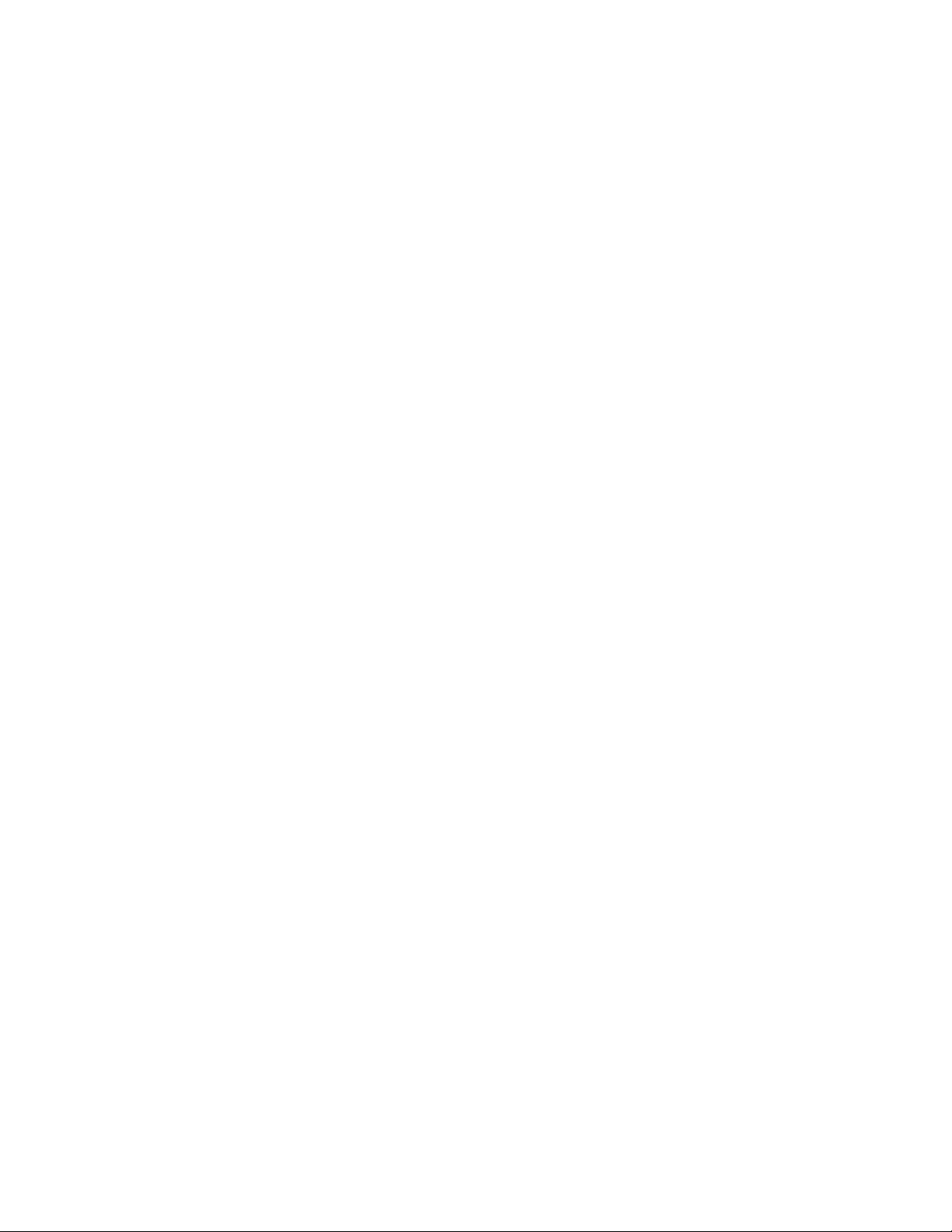
Megjegyzés:Mielőtteztazinformációtésavonatkozótermékethasználná,feltétlenülolvassaelés
ismerjemegakövetkezőket:„Fontosbiztonságiinformációk“oldalszám:vésA.függelék„Nyilatkozatok“
oldalszám:117.
Harmadikkiadás(augusztus2012)
©CopyrightLenovo2012.
KORLÁTOZOTTJOGOKRAVONATKOZÓFIGYELMEZTETÉS:HaazadatokvagyszoftverekaGSA(GeneralServices
Administration)irányelveinekmegfelelőszerződésalapjánkerültekátadásra,akkorahasználatnak,sokszorosításnak
vagynyilvánosságrahozatalnakaGS-35F-05925számúszerződésszerintkelltörténnie.
Page 3
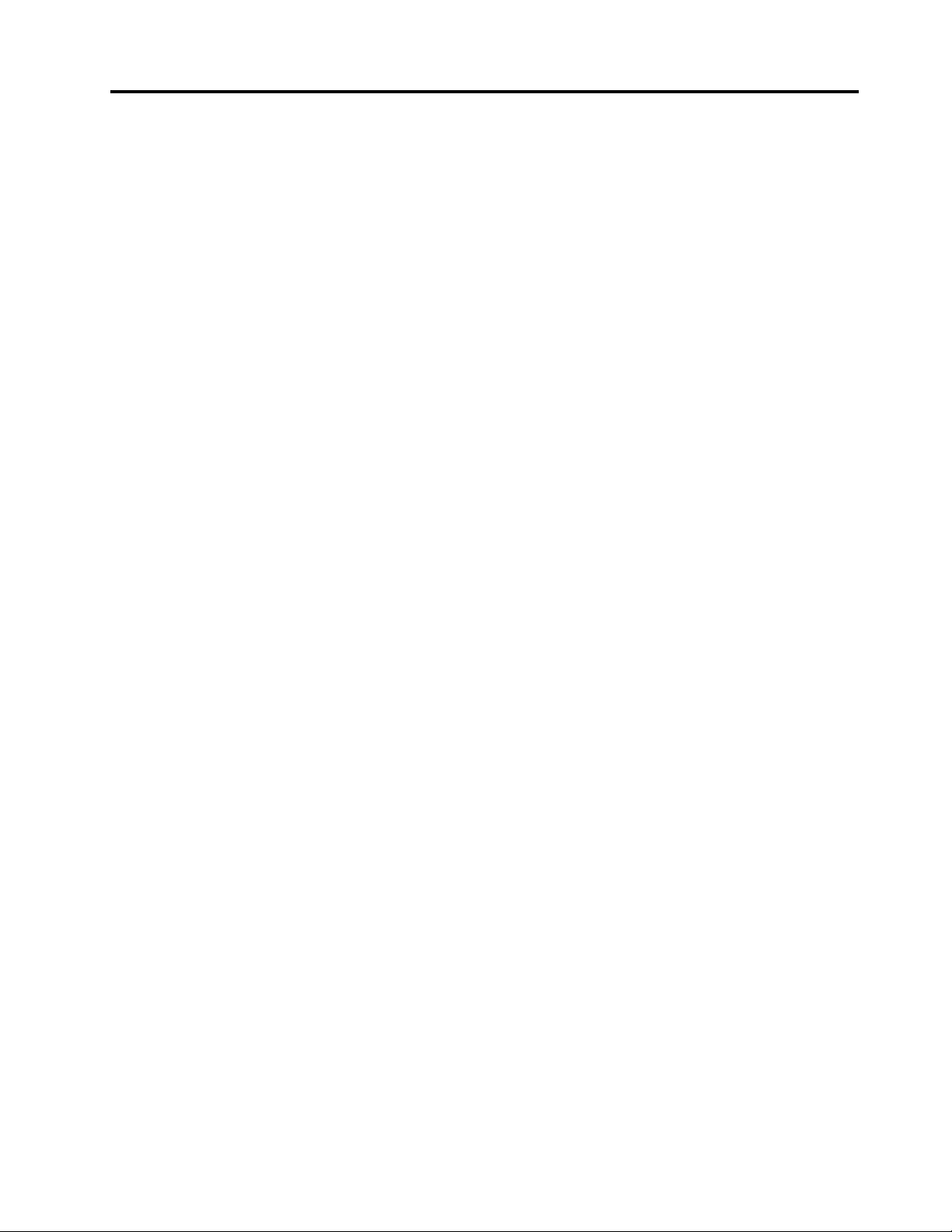
Tartalom
Fontosbiztonságiinformációk.....v
Szervizésfrissítések.............v
Statikuselektromosságmegakadályozása.....vi
Tápvezetékekéstápátalakítók.........vi
Hosszabbítóvezetékekéskapcsolódóeszközök.vii
Dugóscsatlakozókésdugaszolóaljzatok....vii
Külsőeszközök..............vii
Hőtermeléséstermékszellőzés........vii
Működésikörnyezet............viii
Biztonságitájékoztatóamodemhez.......ix
Lézersugárzássalkapcsolatosmegfelelési
nyilatkozat.................ix
Tápegységrevonatkozónyilatkozat.......ix
Tisztításéskarbantartás............x
1.fejezetTermékáttekintése......1
Tartozékok.................1
Műszakiadatok...............5
Lenovo-programok..............5
Lenovo-programokeléréseWindows7
operációsrendszeren...........5
Lenovo-programokeléréseWindows8
operációsrendszeren...........7
ALenovo-programokbemutatása......7
Elhelyezkedések...............9
Csatlakozók,kezelőszervekésjelzőfényeka
számítógépelőlapján..........10
Csatlakozókelhelyezkedéseaszámítógép
hátlapján...............11
Alkotórészekelhelyezkedése.......13
Alkatrészekelhelyezkedéseazalaplapon..14
Belsőmeghajtókelhelyezkedése......15
Aszámítógéptípus-ésmodellcímkéje...16
2.fejezetAszámítógéphasználata..17
Gyakranismételtkérdések..........17
AVezérlőpulteléréseWindows8operációs
rendszeren................17
Abillentyűzethasználata...........18
AWindows-gyorsbillentyűkhasználata...18
AkékThinkVantagegombhasználata....18
Ujjlenyomat-olvasóhasználata......18
Agörgősegérhasználata..........19
Ahangbeállítása..............19
Aszámítógéphangja..........19
Ahangerőbeállításaamunkaasztalról...19
AhangerőbeállításaaVezérlőpultról....20
CD-ésDVD-lemezekhasználata.......20
CD-ésDVD-adathordozókkezeléseés
tárolása................20
CD-ésDVD-lemezlejátszása.......21
AdatokrögzítéseCD-vagyDVD-lemezre..21
3.fejezetAfelhasználóésa
számítógép..............23
Kisegítőlehetőségekéskényelmibeállítások...23
Amunkaterületelrendezése........23
Kényelem...............23
Tükröződésésvilágítás.........24
Szellőzés...............24
Elektromosaljzatokésakábelekhossza...24
Aszámítógépregisztrálása..........25
Hamásországbavagyrégióbaviszia
számítógépet...............25
Feszültségkiválasztókapcsoló......25
Atápkábelekcseréje..........26
4.fejezetBiztonságiintézkedések..27
Biztonságitartozékok............27
Számítógépborítójánaklezárása.......28
Kábelzárfelhelyezése............29
Beépítettkábelzárfelszerelése........30
Jelszavakhasználata............30
BIOSjelszavak............30
Windows-jelszavak...........31
Azujjlenyomat-olvasókongurálása......31
Tűzfalakhasználataésműködése.......31
Vírusvédelem...............32
5.fejezetHardverbeszerelésevagy
cseréje................33
Statikuselektromosságraérzékenyeszközök
kezelése.................33
Hardverbeszerelésevagycseréje.......33
Külsőtartozékokbeszerelése.......33
Számítógépborításánakeltávolítása....34
Azelőlaplevételeésvisszahelyezése....34
Hozzáférésazalaplapalkotórészeihezésa
meghajtókhoz.............36
PCIkártyabeszerelésevagycseréje....37
Memóriamodulbeszerelésevagycseréje..39
Elemcseréje..............42
Amerevlemez-meghajtócseréje......43
Optikaimeghajtóbeszerelésevagycseréje..46
Tápegység-szerelvénycseréje.......49
Hűtőbordaésventilátorszerelvénycseréje..53
©CopyrightLenovo2012
i
Page 4
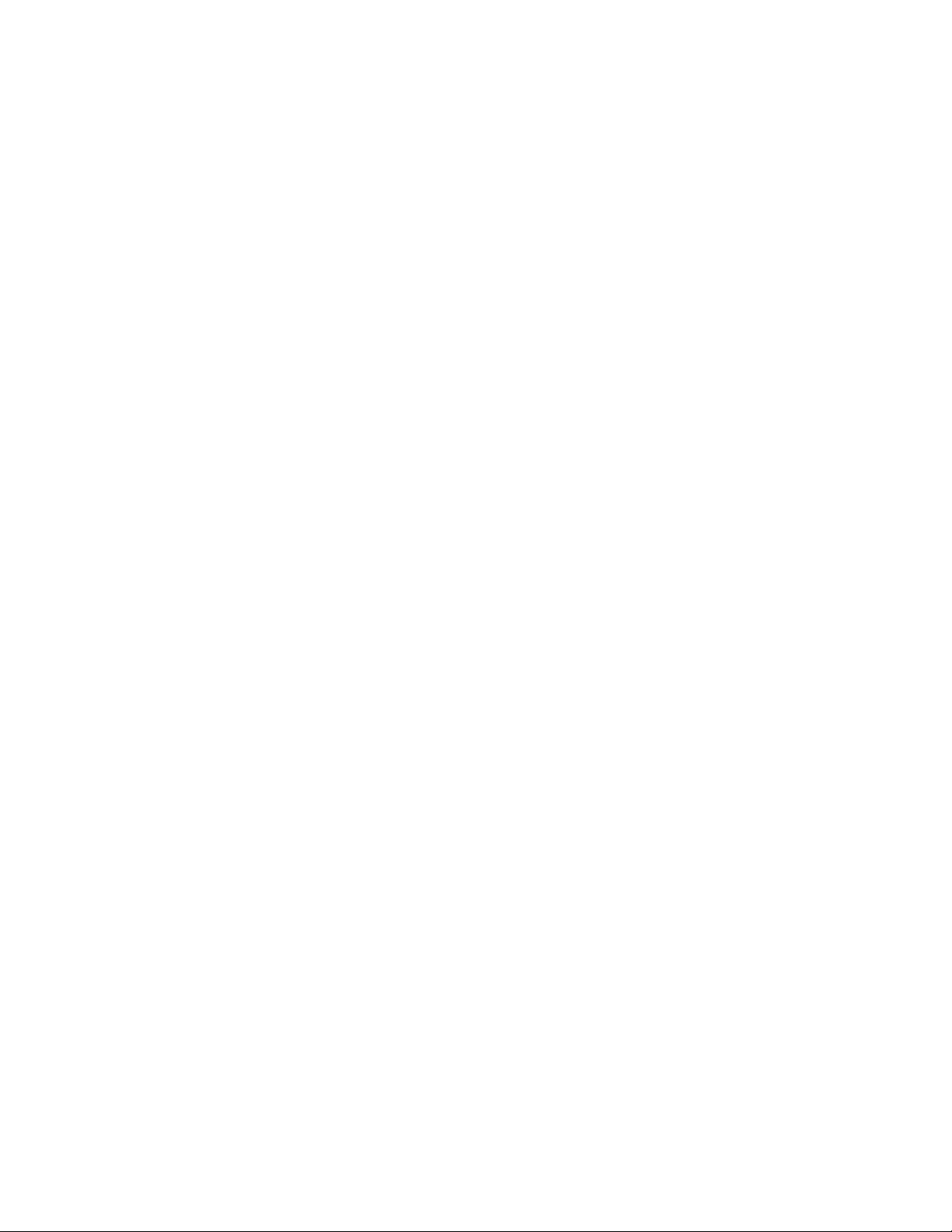
Rendszerventilátorcseréje........56
ElülsőaudioésUSBszerelvénycseréje...58
WiFiegységekcseréje..........59
HátsóWiFiantennabeszerelésevagy
eltávolítása..............64
ElülsőWiFiantennabeszerelésevagy
eltávolítása..............66
Billentyűzetvagyegércseréje.......68
Alkatrészcserebefejezése........69
6.fejezetHelyreállításiinformációk.71
HelyreállításiinformációkWindows7operációs
rendszerhez................71
Helyreállításiadathordozóklétrehozásaés
használata..............71
Rendszermentésiéshelyreállításiműveletek
végrehajtása..............72
RescueandRecoverymunkaterület
használata..............73
Mentésiadathordozólétrehozásaés
használata..............74
Azelőretelepítettalkalmazásokés
eszközvezérlőkújratelepítése.......75
Szoftverprogramokújratelepítése.....76
Azeszközvezérlőkújratelepítése......76
Helyreállítássalkapcsolatosproblémák
megoldása..............77
HelyreállításiinformációkWindows8operációs
rendszerhez................77
7.fejezetSetupUtilityprogram
használata..............79
SetupUtilityprogramindítása.........79
Beállításokmegjelenítéseésmódosítása....79
Jelszavakhasználata............80
Jelszavakkalkapcsolatosmegfontolások..80
Power-OnPassword..........80
AdministratorPassword.........80
HardDiskPassword...........80
Jelszóbeállítása,módosítása,törlése....81
Elveszettvagyelfelejtettjelszótörlése(CMOS
törlése)................81
Eszközengedélyezésevagyletiltása......81
Indításieszközkiválasztása.........82
Ideiglenesindításieszközkiválasztása...82
Indításieszközsorrendjénekkiválasztásavagy
módosítása..............82
ErPmegfelelőségimódengedélyezése.....82
ICEteljesítménymód............83
ICEhőmérséklet-riasztás..........84
KilépésaSetupUtilityprogramból.......84
8.fejezetRendszerprogramok
frissítése...............85
Rendszerprogramokhasználata........85
ABIOSfrissítése(ash)lemezről.......85
ABIOSfrissítése(ash)azoperációsrendszerből.86
HelyreállításPOST/BIOSfrissítésihibaesetén..86
9.fejezetHibamegelőzés.......87
Aszámítógépnaprakészállapotbantartása...87
Aszámítógéphezkészültlegújabb
eszközvezérlőprogramokletöltése.....87
Azoperációsrendszerfrissítése......87
ASystemUpdateprogramhasználata...88
Tisztításéskarbantartás...........88
Alapvetőtudnivalók...........88
Aszámítógéptisztítása.........89
Beváltkarbantartásigyakorlatok......90
Aszámítógépmozgatása..........90
10.fejezetHibaelhárításés
diagnosztika.............93
Alapszintűhibaelhárítás...........93
Hibaelhárításieljárások...........94
Hibaelhárítás...............94
Hangproblémák............95
CD-problémák.............97
DVD-problémák............98
Időszakiproblémák...........99
Abillentyűzettel,azegérrelvagya
mutatóeszközzelkapcsolatosproblémák..99
Monitorralkapcsolatosproblémák.....101
Hálózatiproblémák...........103
Tartozékokkalkapcsolatosproblémák....106
Teljesítményproblémák.........107
Nyomtatóvalkapcsolatosproblémák....108
Sorosporttalkapcsolatosproblémák....109
Szoftverproblémák...........109
USB-problémák............110
LenovoSolutionCenter...........111
11.fejezetInformációk,súgóés
szervizelérése...........113
Információforrások.............113
LenovoThinkVantageTools........113
LenovoWelcome............113
Súgóéstámogatás...........113
Biztonságésjótállás..........113
Lenovowebhely............113
ALenovotámogatásiweboldala......114
Súgóésszerviz..............114
iiThinkCentreEdgeFelhasználóikézikönyv
Page 5
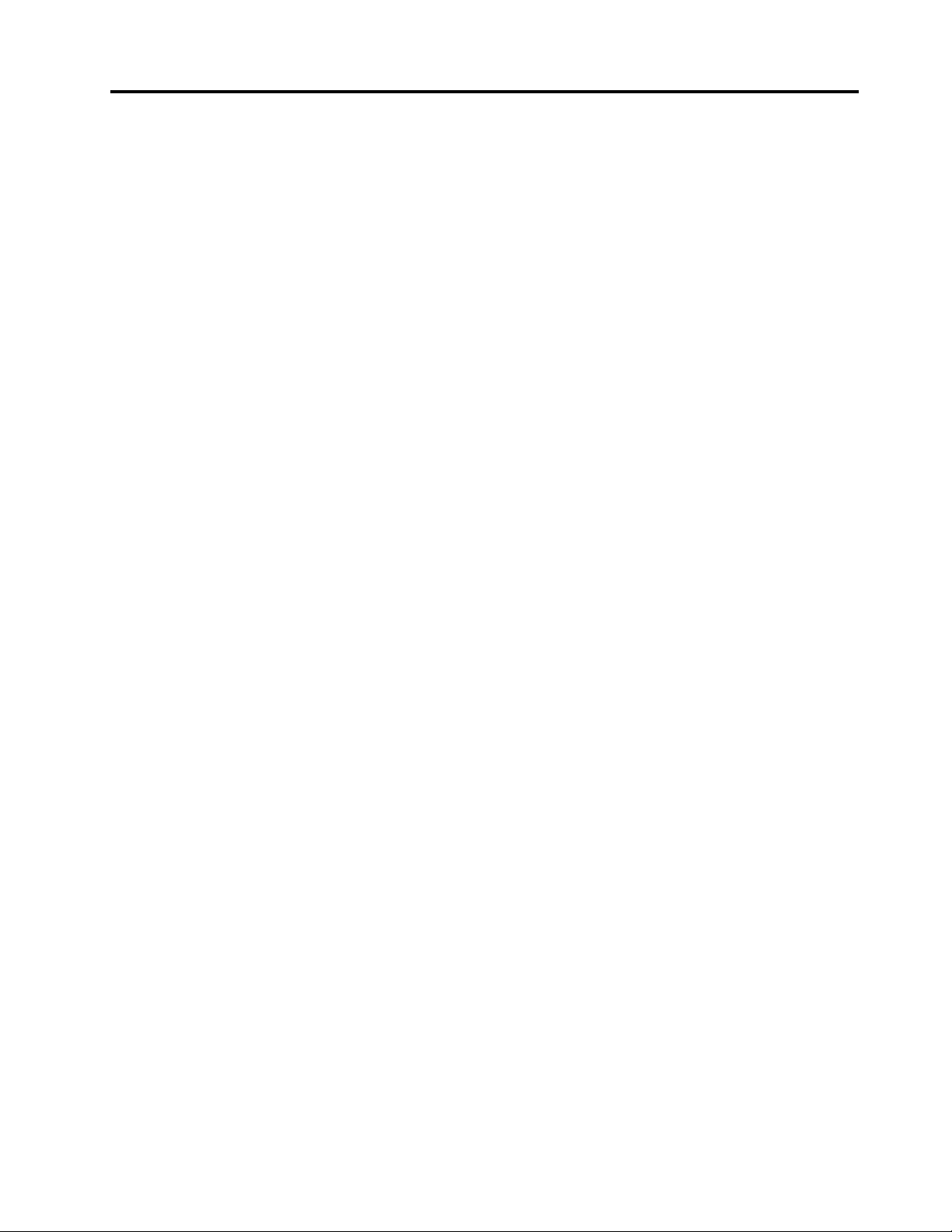
Adokumentációésadiagnosztikaiprogram
használata..............114
Szervizhívása.............114
Egyébszolgáltatásokhasználata......115
Továbbiszolgáltatásokvásárlása......116
A.függelékNyilatkozatok......117
Védjegyek................118
B.függelékSzabályozással
kapcsolatosinformációk......119
Exportosztályozásinyilatkozat........119
Elektronikuskisugárzássalkapcsolatos
gyelmeztetések..............119
ASzövetségiHírközlésiTanács(FCC)
megfelelőséginyilatkozata........119
Szabályozássalkapcsolatostovábbi
információk................121
Újrahasznosításiinformációk.........123
Brazíliáravonatkozóújrahasznosítási
információk................124
Tajvanravonatkozóakkumulátor-újrahasznosítási
információk................125
AzEurópaiUnióravonatkozó
akkumulátor-újrahasznosításiinformációk....125
D.függelékVeszélyesanyagok
korlátozásáravonatkozódirektíva
(RoHS)...............127
KínaiRoHS................127
TörökRoHS................127
UkrajnaiRoHS...............127
IndiaiRoHS................128
E.függelékENERGYSTARmodell
tájékoztató.............129
C.függelékWEEE-és
újrahasznosításiinformációk...123
FontosWEEEinformációk..........123
Index................131
©CopyrightLenovo2012
iii
Page 6
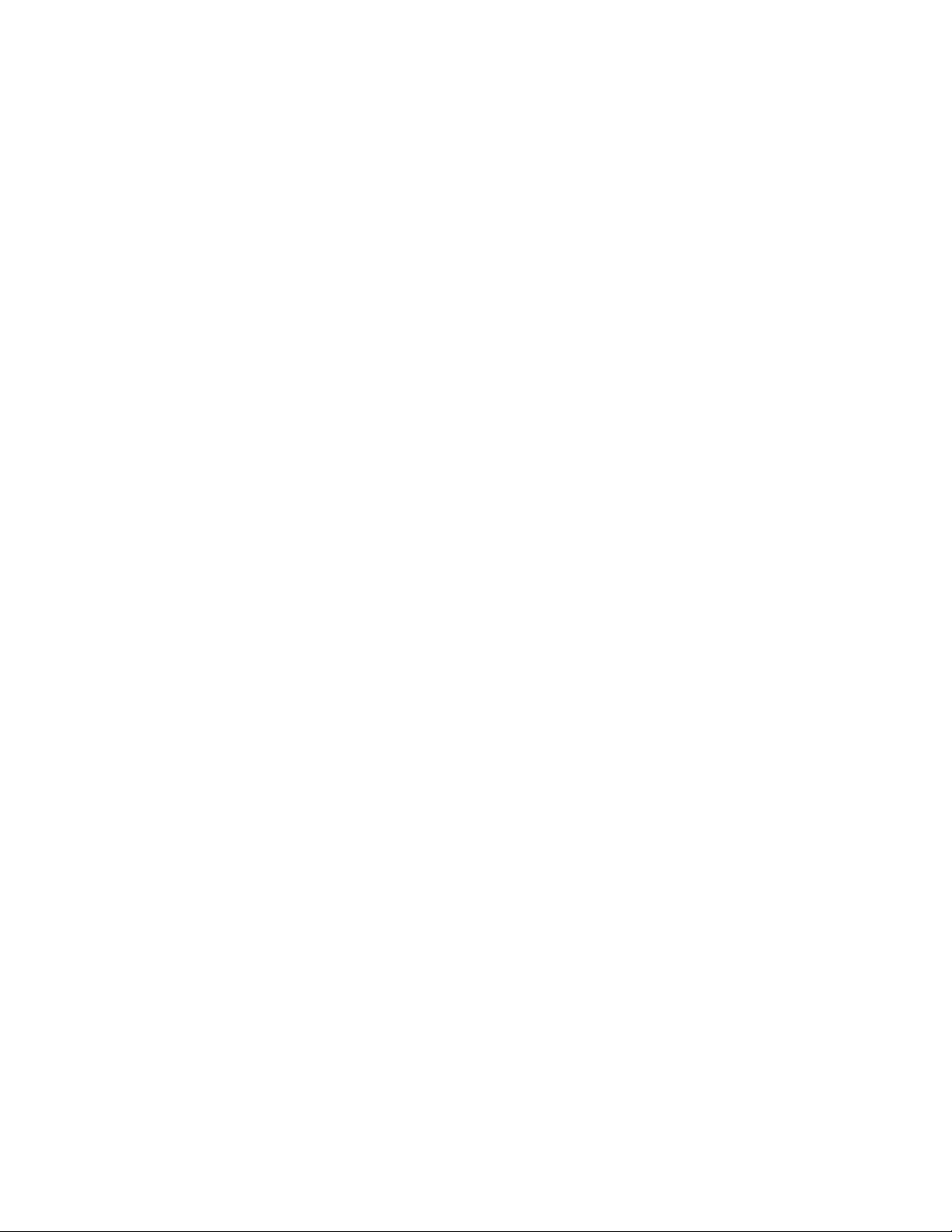
ivThinkCentreEdgeFelhasználóikézikönyv
Page 7
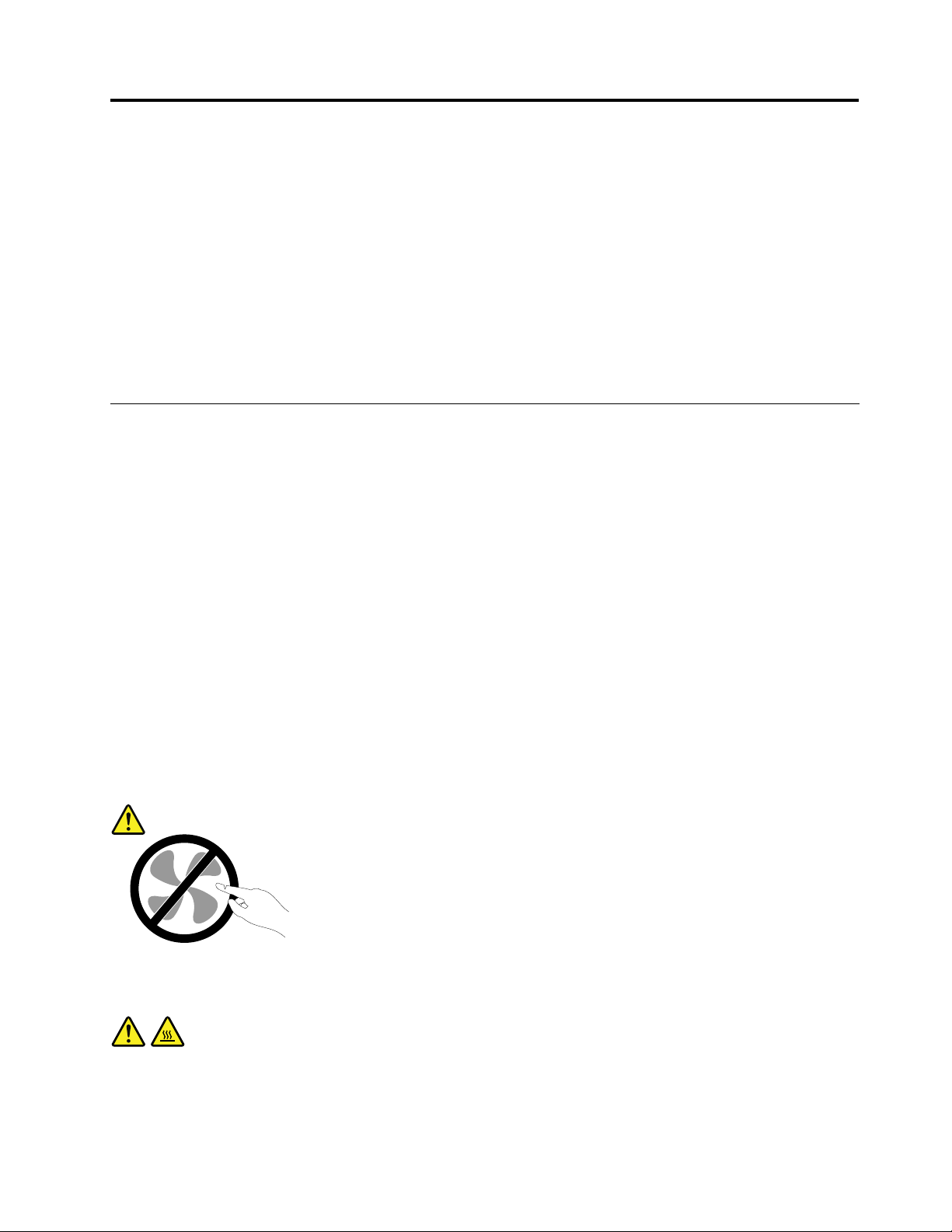
Fontosbiztonságiinformációk
Vigyázat!
Akézikönyvhasználatánakmegkezdéseelőttfontos,hogyelolvassaésmegértseatermékhez
kapcsolódóbiztonságiinformációkat.Tanulmányozzaáteztafejezetetésatermékhezkapott
Biztonsági,jótállásiéstelepítésikézikönyvbentalálhatóbiztonságiinformációkat.Ezenbiztonsági
információkelolvasásaésmegértésecsökkentiaszemélyisérülésekésatermékkárosodásának
kockázatát.
HaaBiztonsági,jótállásiéstelepítésikézikönyvegyetlenpéldányasemállrendelkezésére,akkorhordozható
dokumentumformátumban(PDF)beszerezhetiakövetkezőcímentalálhatóLenovo
http://www.lenovo.com/support.ALenovotámogatásiwebhelyéntöbbnyelveniselérhetőaBiztonsági,
jótállásiéstelepítésikézikönyvésaFelhasználóikézikönyv.
®
támogatásiwebhelyről:
Szervizésfrissítések
Nekíséreljemegatermékjavítását,kivéve,haazügyfélszolgálatvagyavonatkozódokumentációfölkéri
erre!Csakfelhatalmazottszervizzeldolgoztasson,amelyrendelkezikazÖntermékénekjavításához
szükségesjóváhagyással.
Megjegyzés:Egyesrészegységeketafelhasználóisfrissíthetvagycserélhet.Abővítésekregyakran,
mintopciókrahivatkozunk.AfelhasználóáltaltelepíthetőhelyettesítőalkatrészekethívjukVásárlóáltal
cserélhetőegységeknek(CRU).ALenovoutasításokkalellátottdokumentációtadarról,hogymikor
aktuálisazilyenopcióktelepítésevagyaCRUcseréje.Mindenképpenpontosankövesseazutasításokat,
amikorilyenrészeketcserélvagytelepít.Atápfeszültségjelző„Off“állapotanemfeltétlenüljelentiazt,
hogyaberendezésbenlévőfeszültségszintnulla.Mielőttlevesziaborítókatahálózatitápkábellelellátott
berendezésről,mindiggyőződjönmegarról,hogykikapcsoltaazáramellátást,ésaterméketkihúztaaz
áramforrásból.ACRU-kleírásávalkapcsolatbantovábbiinformációkérttekintsemegakövetkezőrészt:
5.fejezet„Hardverbeszerelésevagycseréje“oldalszám:33.Habármilyenkérdésevan,vagybármiben
bizonytalan,lépjenkapcsolatbaazügyfélszolgálattal.
Annakellenére,hogyatápkábelkihúzásautánnincsmozgóalkatrészaszámítógépben,akövetkező
gyelmeztetésekbetartásaszükségesamegfelelőbiztonságérdekében.
Vigyázat!
Veszélyesmozgóalkatrészek.T artsatávolujjaitésegyébtestrészeit.
Vigyázat!
BármilyenCRUcseréjétmegelőzőenkapcsoljakiaszámítógépet,éshagyjahűlniaszámítógépet
3-5percigaborítófelnyitásaelőtt.
©CopyrightLenovo2012
v
Page 8
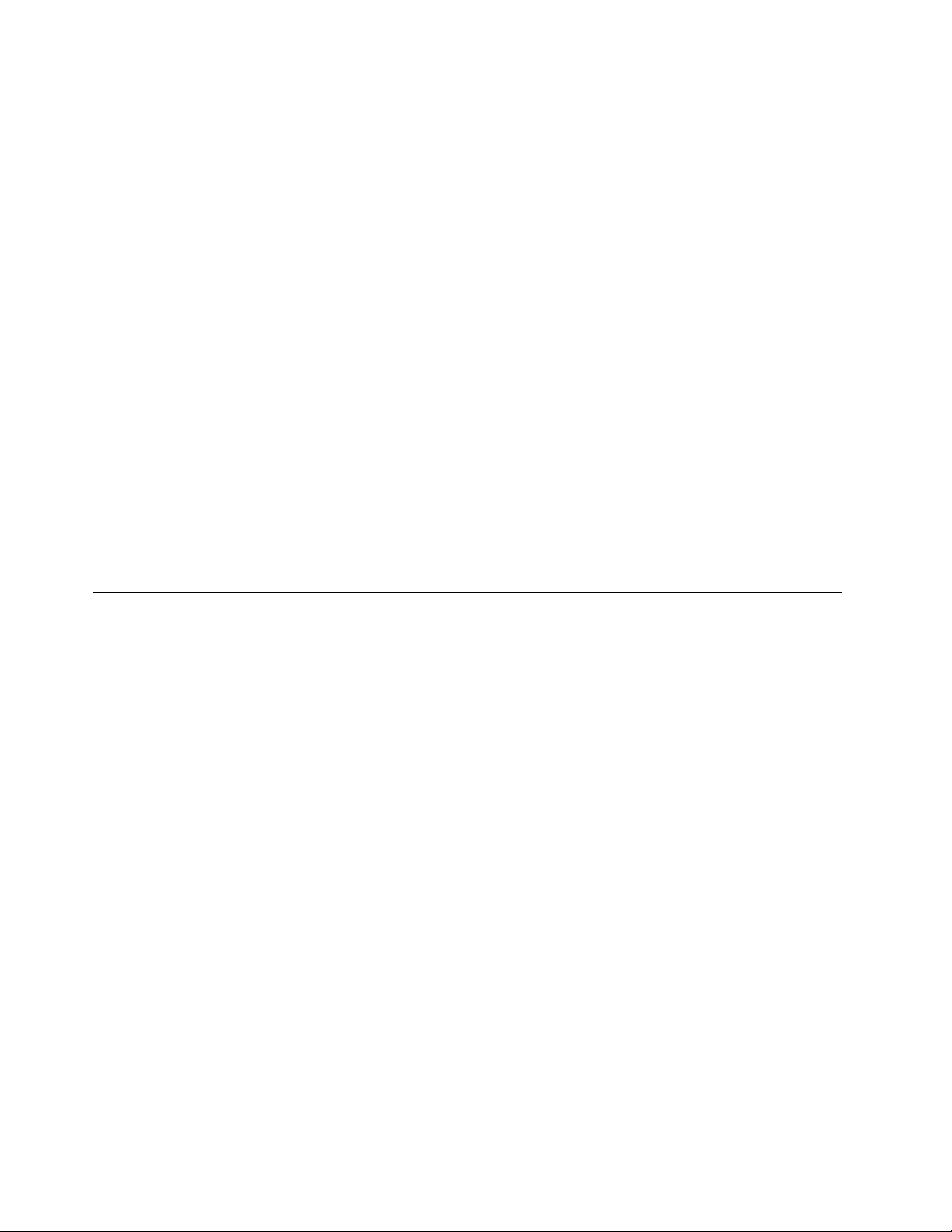
Statikuselektromosságmegakadályozása
Astatikuselektromosság-bárártalmatlanazemberre-komolymeghibásodásokatokozhataszámítógép
alkatrészeibenésfunkcióiban.Astatikuselektromosságraérzékenyalkatrészekhelytelenkezeléseaz
adottalkatrészekmeghibásodásátokozhatja.AmikorkicsomagolegykiegészítőtvagyCRUalkatrészt,ne
nyissakiazalkatrészttartalmazó,statikuselektromosságellenvédőzacskót,amígazutasításoknem
írjákelőatelepítését.
AmikorkezeliazilyenkiegészítőketvagyCRUalkatrészeket,illetveaszámítógépbelsejébenvalamilyen
munkátvégez,tartsabeazóvatosságraintőalábbielőírásokat,hogyelkerüljeastatikuselektromosság
okoztameghibásodásokat.
•Korlátozzamozgását.Amozgásrévénstatikuselektromosságalakulhatkimagakörül.
•Mindigóvatosankezeljeazalkatrészeket!Azélénélfogjamegakártyákat,amemóriamodulokatésaz
egyébáramkörilapokat.Sohaneérintsemegaszabadonhagyottáramkörirészeket.
•Akadályozzameg,hogymásokérinthessékazalkatrészeket!
•AmikorstatikuselektromosságraérzékenykiegészítőtvagyCRUalkatrészttelepít,legalább2másodpercig
érintsehozzáazalkatrészttartalmazóvédőcsomagolástabővítőnyílásfémestakarólemezéhez,vagy
más,nemfestettfémfelülethezaszámítógépen.Ezcsökkentiastatikuselektromosságotacsomagban
ésazÖntestében.
•Amikorlehetséges,vegyekiastatikuselektromosságraérzékenyalkatrésztavédőzacskójából,ésegyből
telepítse.Amikorerrenincslehetőség,helyezzeelacsomagolástsimafelületre,éstegyeráazalkatrészt.
•Azalkatrésztnehelyezzeaszámítógépházáravagyegyébfémfelületre.
Tápvezetékekéstápátalakítók
Kizárólagatermékgyártójaáltalszállítotttápkábeleketéstápátalakítókathasználja!
Atápkábelbiztonságiszempontbólellenőrzésrekerül.NémetországesetébenH05VV-F ,3G,0,75mm
jobblehet.Atöbbiországesetébenamegfelelőtípusoklesznekhasználva.
Netekerjeatápkábeltahálózatiadaptervagymástárgyköré.Hakitesziakábeltilyenterhelésnek,
kirojtosodhat,kirepedhetvagyhullámossáválhat.Ezekazalakváltozásokveszélyeztetikafelhasználó
biztonságát.
Atápvezetéketmindigúgytelepítse,hogynelépjenekrá,neessenekkeresztülrajta,ésneszoruljon
bemástárgyakközé!
Óvjaafolyadékoktólatápkábeleketésahálózatiadaptereket.Nehagyjapéldáulakábeltvagyhálózati
adaptertcsapok,kádak,WC-kkörnyékén,vagyfolyékonytisztítószerekkeltisztítottpadlón.Afolyadék
rövidzártokozhat,különösen,haavezetékvagyatápátalakítóhelytelenhasználatkövetkeztébenmegfeszült.
Afolyadékokatápvezetékvagytápátalakítócsatlakozóinakfokozatoskorróziójátiselőidézhetik,amivégül
istúlmelegedéshezvezethet.
Mindigamegfelelősorrendbencsatlakoztassaatáp-ésjelvezetékeket,ésgondoskodjékróla,hogyaz
összestápvezeték-csatlakozóteljesegészébenésszilárdanüljönamegfelelődugaljakban!
Nehasználjonolyanhálózatiadaptert,amelynekcsatlakozóinkorróziójeleimutatkoznak,vagyamelynek
bármelyrészéntúlmelegedésjelei(példáuldeformálódottműanyag)észlelhetők.
2
vagy
Nehasználjonolyantápvezetéket,amelynekbármelyikvégénkorrózióravagytúlmelegedésreutalónyomok
vannak,vagyamelynekvezetékebármilyenmódonmegsérült!
viThinkCentreEdgeFelhasználóikézikönyv
Page 9
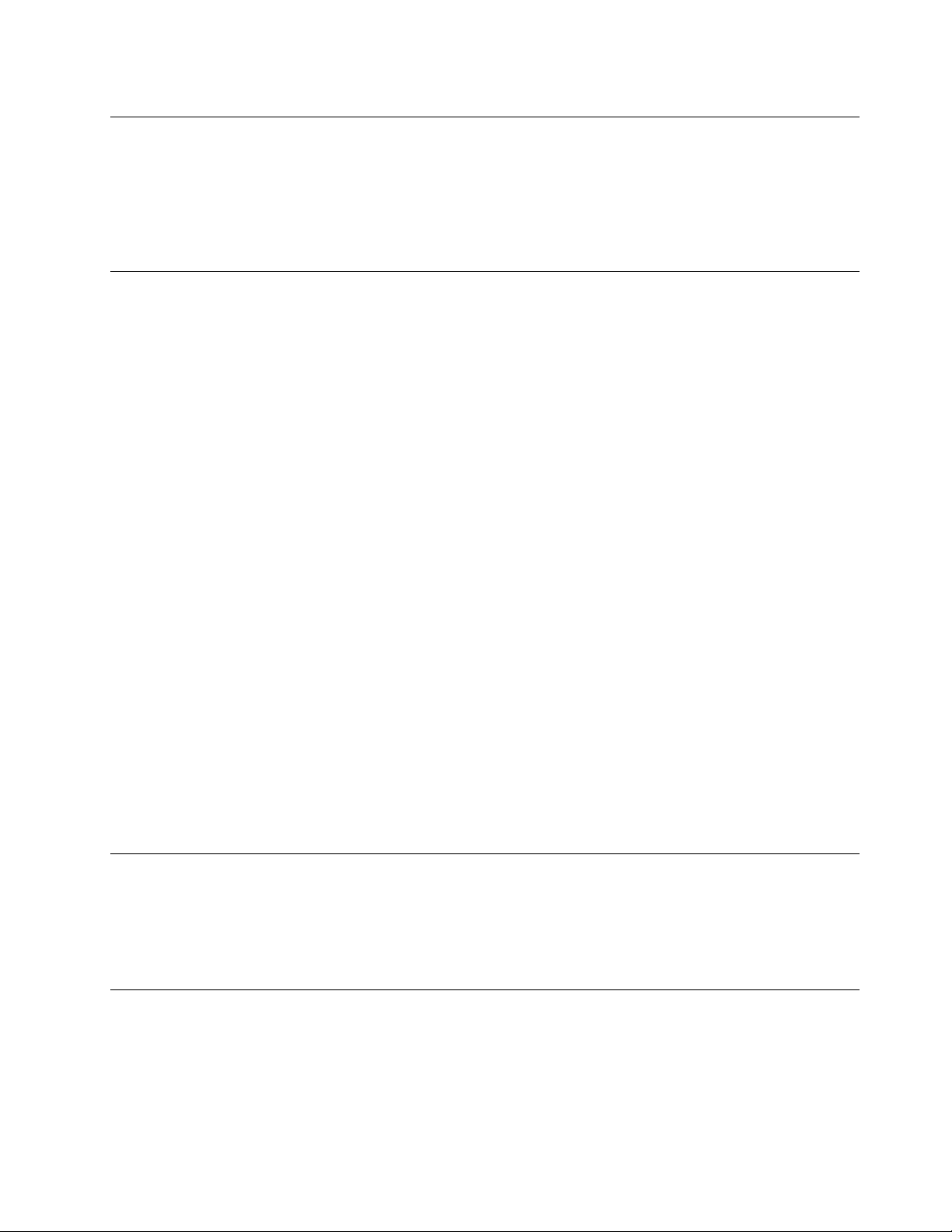
Hosszabbítóvezetékekéskapcsolódóeszközök
Csaktermékáltalmegkívántelektromosteljesítménynekmegfelelőhosszabbítót,túlfeszültségvédőt,
szünetmentestápegységetéstápelosztóthasználjon!Sohaneterheljetúlazelőbbfelsorolteszközöket!
Hatápelosztóthasznál,aterhelésnehaladjamegatápelosztóbemenetiteljesítményosztályát!Ha
továbbitájékoztatásravanszükségeateljesítményterhelés,teljesítménykövetelményésabemeneti
teljesítményosztálykérdéskörében,kérjentanácsotszakképzettvillanyszerelőtől.
Dugóscsatlakozókésdugaszolóaljzatok
Amennyibenaszámítógéphezhasználnikívántdugaszolóaljzatsérültvagykorrodált,nehasználja,amíg
szakképzettvillanyszerelőkinemcseréli.
Negörbítsemeg,ésnemódosítsaadugóscsatlakozót!Haadugóscsatlakozósérült,lépjenkapcsolatbaa
gyártójával,ésszerezzenbeegyhibátlanpéldányt.
Neosszamegatápforrástmás,nagyenergiaigényűházivagykereskedelmifogyasztóval,különbena
bizonytalanfeszültségszintaszámítógép,azadatokvagyacsatlakozóeszközökmeghibásodásátokozhatja.
Egyestermékeketháromágúdugóscsatlakozóvallátnakel.Ezacsatlakozódugaszcsakföldelt
dugaszolóaljzatbaillik.Ezakialakításabiztonságotszolgálja.Nehiúsítsamegeztabiztonsági
szolgáltatástazzal,hogyföldeletlendugaljbaerőltetiadugaszt!Haadugóscsatlakozótnemtudja
bedugniadugaszolóaljzatba,kérjenmegegyszakképzettvillanyszerelőt,hogyszerezzenbejóváhagyott
dugaszolóaljzat-átalakítót,vagycseréljekiadugaszolóaljzatotolyanra,amelyrendelkezikezzelabiztonsági
szolgáltatással.Sohaneterheljetúlazelektromosdugaszolóaljzatot!Arendszerteljesterhelésene
haladjamegamellékáramkörteljesítményosztályának80%-át!Hatovábbitájékoztatásravanszüksége
ateljesítményterhelésvagyamellékáramkörteljesítményosztályánakkérdéskörében,kérjentanácsot
szakképzettvillanyszerelőtől.
Ahasználnikívántelektromostápcsatlakozólegyenhelyesenbekötve,legyenkönnyenhozzáférhető,és
legyenközelaberendezéshez!Atápvezetéketnehúzzakiteljeshosszában,mertezfeszültségetkeltheta
vezetékben!
Győződjönmegarról,hogyafalicsatlakozómegfelelőfeszültségetésáramotbiztosítatermékszámára,
amelyettelepít.
Aberendezéstgyelmesencsatlakoztassaazelektromosdugaljba,ésugyanígybontsaatápcsatlakozást
szükségesetén!
Külsőeszközök
Necsatlakoztassonésnehúzzonkiegyetlenkülsőkábeltsem(UniversalSerialBus(USB)és1394-es
kábelekkivételével)aszámítógépbekapcsoltállapotában,különbenaszámítógépsérülésétokozhatja.A
csatlakozóeszközöklehetségesmeghibásodásánakelkerüléseérdekébenvárjonlegalább5másodperciga
számítógépkikapcsolásaután,mielőttkihúzzaakülsőeszközökkábeleit.
Hőtermeléséstermékszellőzés
Aszámítógépek,ahálózatiadapterekésmáskiegészítőkhőttermelnekbekapcsoltállapotbanésaz
akkumulátoroktöltésekor.Mindigtartsabeakövetkezőóvintézkedéseket:
•Netartsaaszámítógépet,semahálózatiadaptert,ésakiegészítőketsemhosszabbideigazölében,
illetveegyébtestrészeközelében,aszámítógépműködésevagyazakkumulátortöltéseidején!A
©CopyrightLenovo2012
vii
Page 10
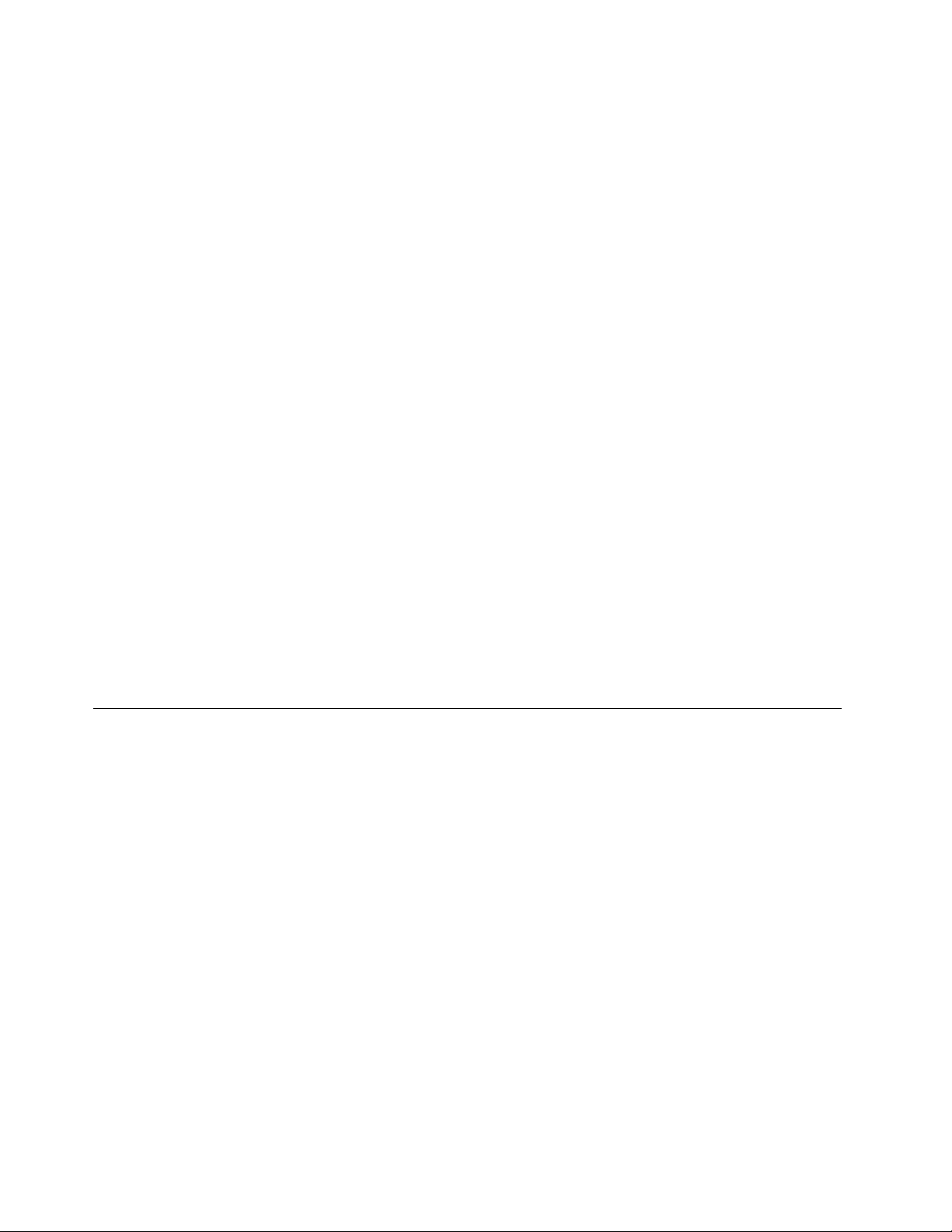
számítógép,ahálózatiadapterésszámoskiegészítőishőttermelazüzemszerűműködésközben.A
hosszastestkapcsolatkényelmetlenségérzést,esetlegégéstokozhatabőrön.
•Netöltseazakkumulátort,ésneműködtesseaszámítógépet,ahálózatiadaptertésakiegészítőketsem
tűzveszélyesfolyadékközelébenvagyrobbanásveszélyeskörnyezetben!
•Aszellőzőnyílások,aventillátorokésahűtőbordákabiztonságos,kényelmesésmegbízhatóüzemeltetést
szolgálják.Ezenszolgáltatásokműködésétakaratlanulismegakadályozhatja,haaterméketágyra,
pamlagra,szőnyegrevagymásrugalmasfelületrehelyezi.Sohaneakadályozzameg,nefedjeel,ésne
gyengítseleezeketaszolgáltatásokat!
Legalábbháromhavontaellenőrizzeazasztaliszámítógépet,mennyiportgyűjtöttössze.Mielőttezt
megtenné,kapcsoljakiatápfeszültséget,húzzakiaszámítógéptápkábelétafalból,majdtávolítsaela
ventilátoroknálésaborítókperforációinálösszegyűltpiszkot.Hakülsőpiszokgyűltössze,vizsgáljamegés
távolítsaelaszámítógépbelsejébőlisapiszkot,beleértveahűtőbordát,atápegységventilátorait,ésaz
egyébventilátorokatis.Aborítófelnyitásaelőttmindigkapcsoljakiagépetéshúzzakiatápkábelt.Ha
lehet,nagyforgalmúhelytőlkétlábnálközelebbitávolságraneüzemeltesseagépet.Hailyenközelkell
üzemeltetnieszámítógépetnagyforgalmúhelyhez,gyakrabbanellenőrizze,ésszükségszerintgyakrabban
tisztítsaaszámítógépet.
Abiztonságésaszámítógépoptimálisteljesítményeérdekébenkövesseazalábbialapvetőmegelőző
lépéseketazasztaliszámítógépesetén:
•Tartsacsukottállapotbanaborítót,valahányszorbedugjaaszámítógépetahálózatba!
•Szabályosidőközönkéntellenőrizzekívülrőlazösszegyűjtöttpiszkot!
•Távolítsaelapiszkotaventilátoroknálésaborítókperforációinál!Gyakrabbankelltisztítania
számítógépet,haerősenszennyezettkörnyezetbenvagynagyforgalmúhelyenüzemelteti.
•Neakadályozzaalégáramútjátésnetakarjaelaszellőzőnyílásokat!
•Netartsaésneműködtesseaszámítógépetbútorzatonbelül,mivelezatúlmelegedéskockázatávaljár!
•Aszámítógépbenalégáramhőmérsékletenemhaladhatjamega35°C-ot(95°F)!
•Netelepítsenlégszűrőeszközöket!Megzavarhatjákamegfelelőhűtést.
Működésikörnyezet
Azoptimáliskörnyezet,amelybenhasználjaaszámítógépet10°C-35°C(50°F-95°F),miközbena
relatívpáratartalomtartománya35%és80%közötti.Haaszámítógépet10°C-nál(50°F)alacsonyabb
hőmérsékletentároljavagyszállítja,hagyjonidőtarra,hogyalehűltszámítógéplassanérjeelazoptimális10
°C-35°C(50°F-95°F)üzemihőmérsékletetahasználatelőtt.Ezakárkétórátisigénybevehetkülönleges
feltételekesetén.Hanemhagyja,hogyahasználatelőttaszámítógéphőmérsékleteelérjeazoptimális
üzemihőmérsékletet,javíthatatlanhibátokozhataszámítógépben.
Halehetséges,jólszellőző,szárazésközvetlennapsugárzástólvédetthelyretegyeaszámítógépet.
Tartsatávolaszámítógéptőlazelektromosberendezéseket,példáulazelektromosventilátort,rádiót,nagy
teljesítményűaktívhangszórókat,légkondicionálótésmikrohullámúsütőt,mivelazilyenberendezésekáltal
gerjesztetterősmágnesesmezőkkárosíthatjákamonitortésamerevlemez-meghajtóntároltadatokat.
Netegyensemmilyenitaltsemaszámítógépfölévagymögé,semacsatlakoztatotteszközökre.Haa
folyadékráömlikvagybelefolyikaszámítógépbevagyacsatlakoztatotteszközre,rövidzárvagymásegyéb
meghibásodáskövetkezhetbe.
Neegyenésnedohányozzonabillentyűzetfelett.Abillentyűzetrehullódarabokmeghibásodástokozhatnak.
viiiThinkCentreEdgeFelhasználóikézikönyv
Page 11
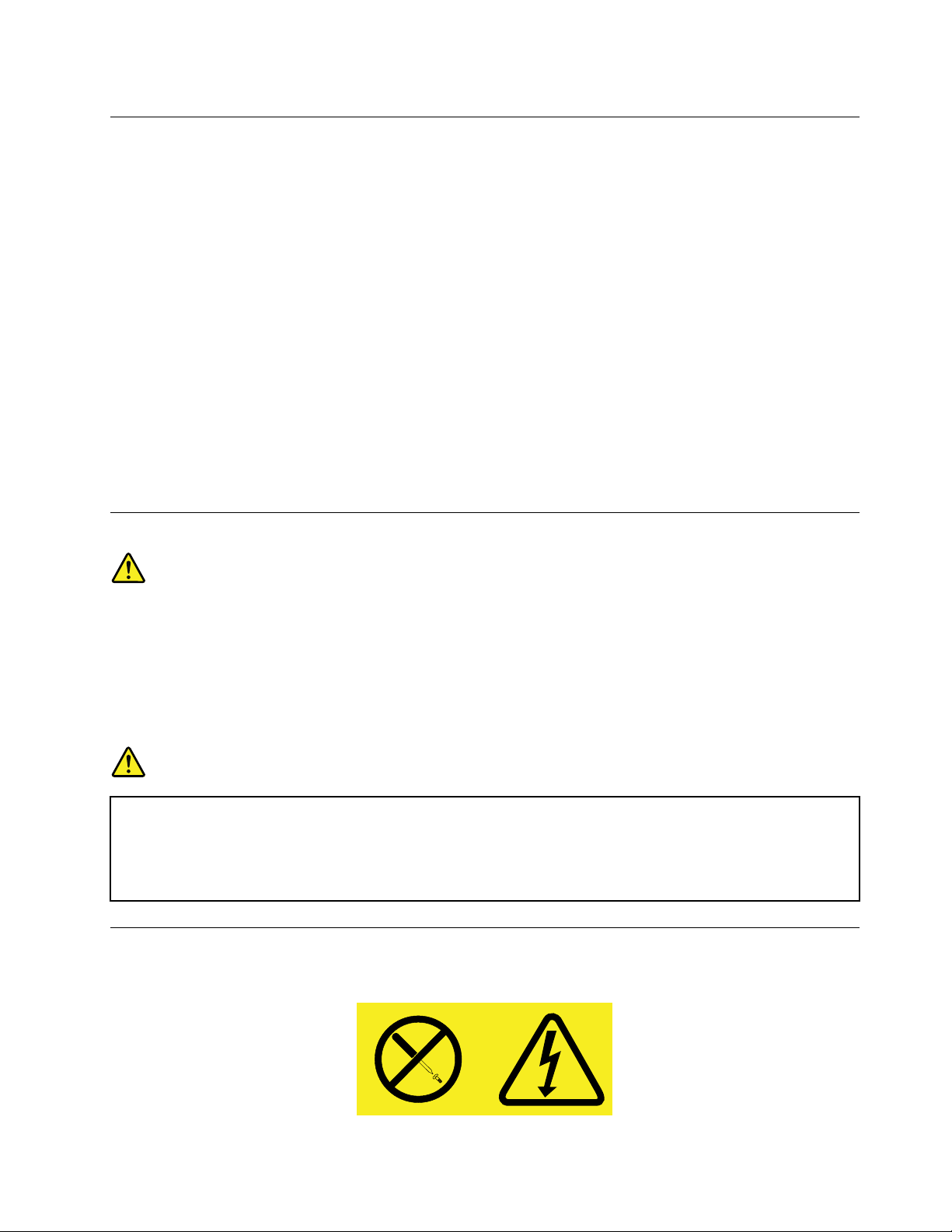
Biztonságitájékoztatóamodemhez
Vigyázat!
AtűzveszélycsökkentéseérdekébencsakazUnderwritersLaboratories(UL)általjegyzettvagya
KanadaiSzabványügyiSzervezet(CSA)tanúsítványávalrendelkező,26AWGvagyvastagabb(például
No.24AWG)telefonkábelthasználjon.
Atűzveszély,áramütésvagysérülésveszélyecsökkentésénekérdekébenatelefonberendezéshasználatakor
mindigkövesseazalapvetőbiztonságielőírásokat,mintpl.:
•Sohanetelepítsentelefonvezetéketzivataridején.
•Sohanetelepítsentelefondugótnedveshelyeken,kivéve,haadugókifejezettennedveskörnyezethez
készült.
•Sohaneérjenszigeteletlentelefonvezetékekhezvagycsatlakozókhoz,kivéve,haatelefonvonallevan
választvaatelefonhálózatról.
•Óvatosanvégezzeatelefonvezetékektelepítésétvagymódosítását.
•Nehasználjaatelefont(kivéveavezetéknélkülitípusokat)zivataridején.T ávoliáramütésveszélyeállhat
fennavillámlásbóladódóan.
•Nehasználjaatelefontgázszivárgásjelzéséreaszivárgásközelében.
Lézersugárzássalkapcsolatosmegfelelésinyilatkozat
Vigyázat!
Lézerestermékek(pl.CD-ROM,DVD-meghajtó,száloptikáskészülékvagyadókészülék)telepítésekor
ügyeljenakövetkezőre:
•Netávolítsaelaburkolatokat.Alézerestermékburkolatánakeltávolításaveszélyeslézersugárzást
okozhat.Akészüléknemtartalmazjavíthatóalkatrészeket.
•Akezelő-vagybeállítószervekelőírástóleltérőhasználataveszélyessugárzástokozhat.
VESZÉL Y!
Egyeslézerestermékekbeépített3Avagy3Bosztályúlézerdiódáttartalmazhatnak.Ügyeljen
akövetkezőre:
Lézersugárzás-veszélynyitottállapotban.Nenézzenasugárba,nenézzeközvetlenüloptikai
eszközökkel,hogyelkerüljeasugárraltörténőközvetlenkapcsolatot.
Tápegységrevonatkozónyilatkozat
Sohanevegyeleatápegységvagymásolyanalkatrészborítóját,amelyikenakövetkezőcímkéttalálja.
©CopyrightLenovo2012
ix
Page 12
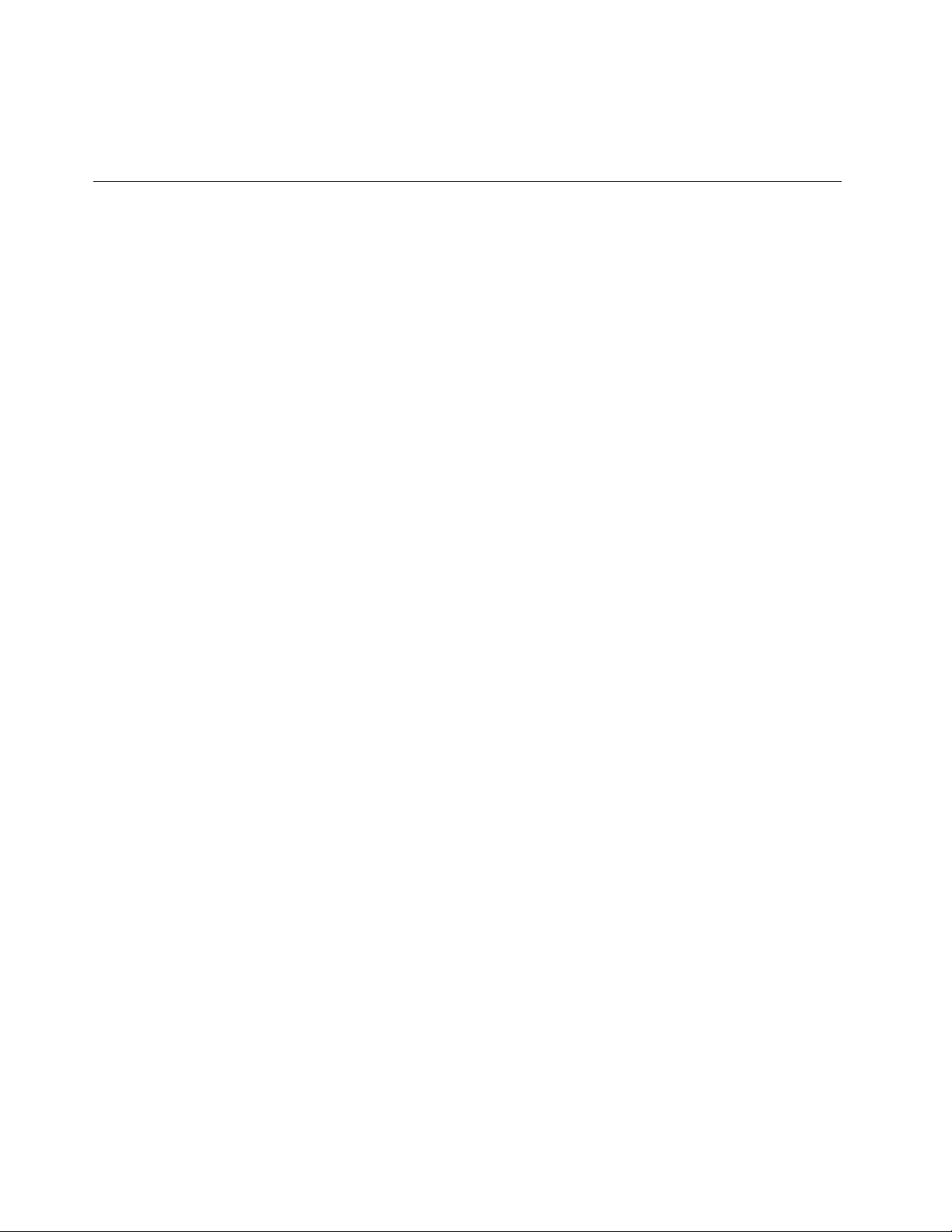
Veszélyesfeszültség,áramvagyenergiaszintvanjelenazolyanalkotórészekben,amelyekenilyencímkék
vannak.Azilyenalkotórészeknemtartalmaznakjavíthatóalkatrészeket.Hailyenalkatrészekettalál
gyanúsnak,forduljonszervizszakemberhez.
Tisztításéskarbantartás
Tartsatisztánszámítógépétésmunkaterületét.Aszámítógéptisztításaelőttzárjalearendszert,majdhúzza
kiatápkábelt.Nespricceljensemmilyenfolyadékotsemközvetlenülaszámítógépre,ésnehasználjon
tűzveszélyesanyagottartalmazómosószertaszámítógéptisztításához.Permetezzeamosószertegypuha
rongyra,ésazzaltöröljeleaszámítógépfelületeit.
xThinkCentreEdgeFelhasználóikézikönyv
Page 13
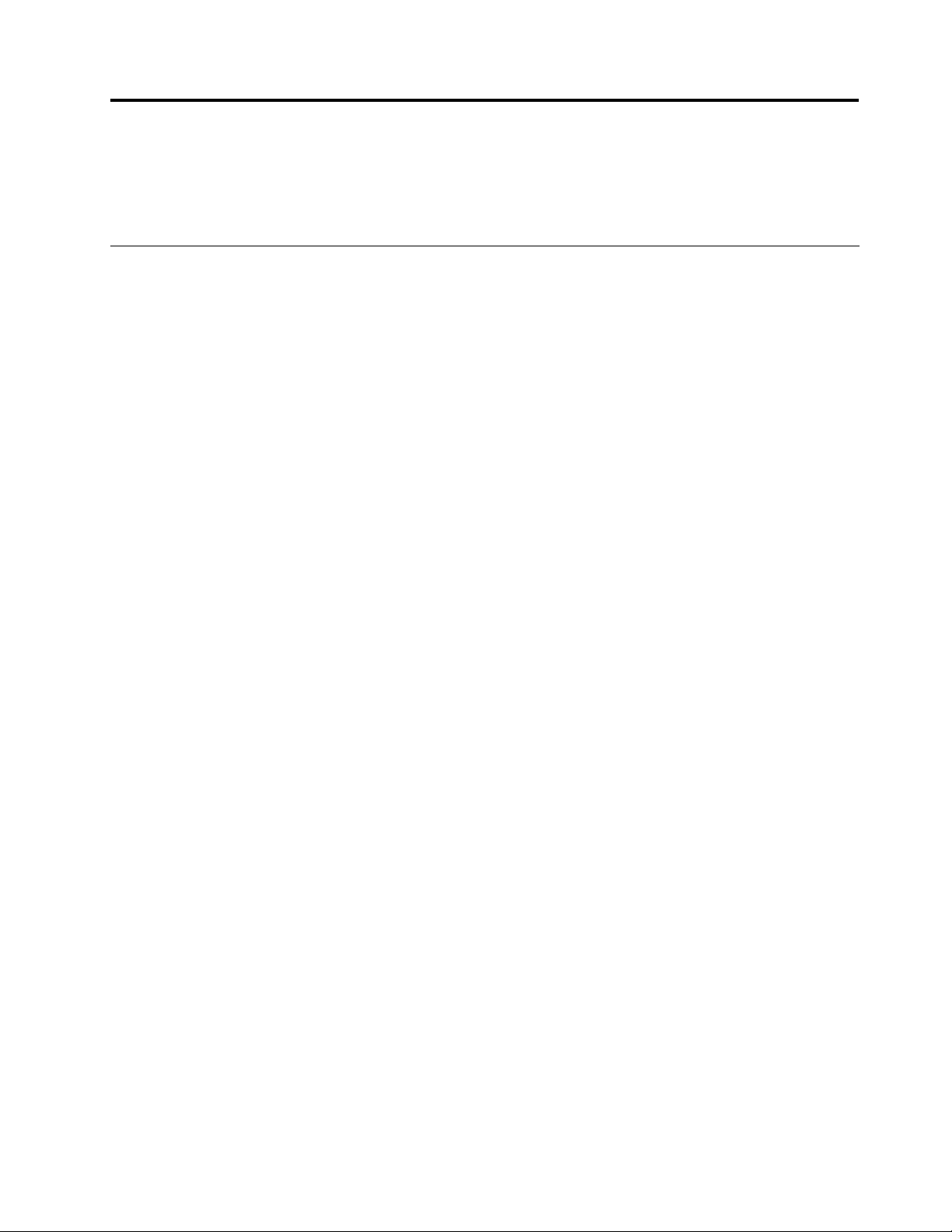
1.fejezetTermékáttekintése
Ezafejezetismertetiaszámítógéptartozékait,műszakiadatait,aLenovoáltalbiztosítottszoftverprogramokat,
valamintazalkatrészek,acsatlakozók,abelsőmeghajtókésazalaplapalkotórészeinekelhelyezkedését.
Tartozékok
Ezarészaszámítógépfunkcióitmutatjabe.Azinformációkkülönfélemodellekrevonatkoznak.
Azadottmodellelkapcsolatosinformációmegtekintéséheztegyeakövetkezőket:
•LépjenbeaSetupUtilityprogrambaakövetkezőrészbenleírtutasításokszerint:7.fejezet„Setup
Utilityprogramhasználata“oldalszám:79.AzinformációmegtekintéséhezválasszaaMain➙System
Summarylehetőséget.
•Microsoft
®
Windows
Számítógépelemre,majdazinformációmegtekintéséhezválasszaaTulajdonságoklehetőséget.
•Windows8operációsrendszerenagombokmegjelenítéséhezvigyeakurzortaképernyőjobbfelsővagy
jobbalsósarkába.AzinformációmegtekintéséhezkattintsonaBeállítások➙Számítógépinformációi
lehetőségre.
Mikroprocesszor
Aszámítógépakövetkezőmikroprocesszorokegyikévelszerelveérkezik(belsőcacheméretetípustól
függőenváltozik):
•Intel
®
Core™i3mikroprocesszor
•IntelCorei5mikroprocesszor
•IntelCorei7mikroprocesszor
•IntelCeleron
•IntelPentium
®
®
®
7operációsrendszerenkattintsonaStartmenüre,ajobbgombbalkattintsona
mikroprocesszor
mikroprocesszor
Memória
AszámítógéplegfeljebbnégyDDR3UDIMM(duplaadatsebességű,puffernélkülikétsorosmemória)
modulttámogat.
Belsőmeghajtók
•Optikaimeghajtó:DVD-ROMvagyDVD-R(választható)
•SerialAdvancedT echnologyAttachment(SATA)merevlemez-meghajtó
Megjegyzés:SzámítógépetámogatjaaSATA2.0ésSATA3.0eszközöket.T ovábbiinformáció:
„Alkatrészekelhelyezkedéseazalaplapon“oldalszám:14
.
Videoalrendszer
•BeépítettgrakuskártyaVGA(VideoGraphicsArray)ésDisplayPortcsatlakozókhoz
•PCI(PeripheralComponentInterconnect)Expressx16grakuskártyahelyazalaplapondiszkrétgrakus
kártyához
Audioalrendszer
©CopyrightLenovo2012
1
Page 14
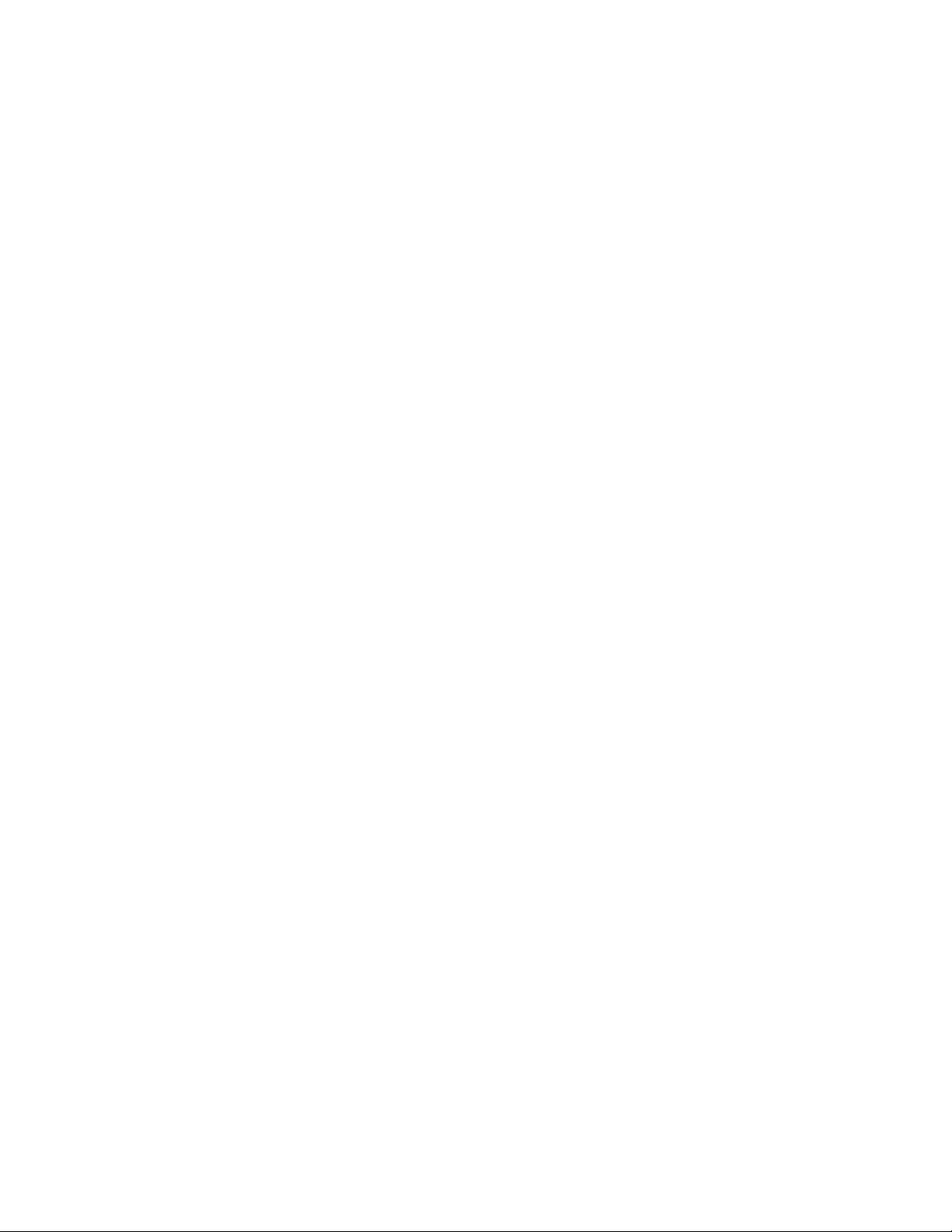
•Beépítettnagyfelbontású(HD)audio
•Audiovonalbemeneti,audiovonalkimenetiésmikrofoncsatlakozóahátlapon
•Mikrofoncsatlakozóésfejhallgató-csatlakozóazelülsőpanelen
•Belsőhangszóró(telepítveegyesmodelleken)
Összekapcsolhatóság
•100/1000Mb/sbeépítettEthernetvezérlő
•PCIFaxmodem(egyesmodelleken)
Rendszerfelügyeletiszolgáltatások
•Bekapcsoláskoriönteszt(POST)hardverteszt-eredményeinektárolása
•DesktopManagementInterface(DMI)
ADesktopManagementInterfacesegítségévelafelhasználókmegtekinthetikaszámítógépkülönböző
információit,példáulaprocesszortípusát,atelepítésdátumát,aszámítógéphezcsatlakozónyomtatókat
ésperifériákat,atápforrásokatésakarbantartásielőzményeket.
•ErPmegfelelőségimód
Azenergiávalkapcsolatostermékekre(ErP)vonatkozószabályozásnakmegfelelésiüzemmódcsökkentia
számítógépkészenlétivagykikapcsoltállapotábanazenergiafelhasználást.Továbbiinformáció:„ErP
megfelelőségimódengedélyezése“oldalszám:82.
•IntelligentCoolingEngine(ICE)
AzIntelligentCoolingEngineegyrendszerhőmérséklet-szabályzómegoldás,amineksegítségével
aszámítógépejobbhő-éshangteljesítménnyelüzemelhet.AzICEfunkcióahőmérsékleti
problémákazonosításaérdekébengyeliaszámítógéphőteljesítményétis.Továbbiinformáció:„ICE
teljesítménymód“oldalszám:83és„ICEhőmérséklet-riasztás“oldalszám:84.
•PrebootExecutionEnvironment(PXE)
APrebootExecutionEnvironmentegyolyankörnyezet,amelylehetővétesziaszámítógépekhálózatról
történőindítását,azadattároló-eszközöktől(pl.merevlemez-meghajtó)ésoperációsrendszertől
függetlenül.
•SystemManagement(SM),BasicInput/OutputSystem(BIOS)ésSMszoftver
AzSMBIOSspecikációolyanadatszerkezeteketéselérésimetódusokathatározmegaBIOS
programban,amilehetővétesziazadottszámítógéprevonatkozóinformációktárolásátésbeolvasásáta
felhasználóvagyegyalkalmazásszámára.
•WakeonLAN
AWakeonLANegyEthernethálózatiszabvány,amelylehetővéteszi,hogyegyhálózatiüzenet
segítségévelkapcsoljákbevagyindítsákaszámítógépet.Azüzenetetáltalábanazadotthelyihálózategy
másikszámítógépénfutóprogramküldi.
•WakeonRing
AWakeonRing(másnévenWakeonModem)specikációsegítségévelfellehetébreszteniatámogatott
számítógépeketéseszközöketazalvóvagykészenlétiüzemmódból.
•WindowsManagementInstrumentation(WMI)
AWindowsManagementInstrumentationkülönbözőbővítményekettartalmazaWindows
illesztőprogram-modellhez.Olyanrendszerfelületetbiztosít,amelyenkeresztüladatokatésértesítéseket
küldhetnekakezeltalkotórészek.
2ThinkCentreEdgeFelhasználóikézikönyv
Page 15
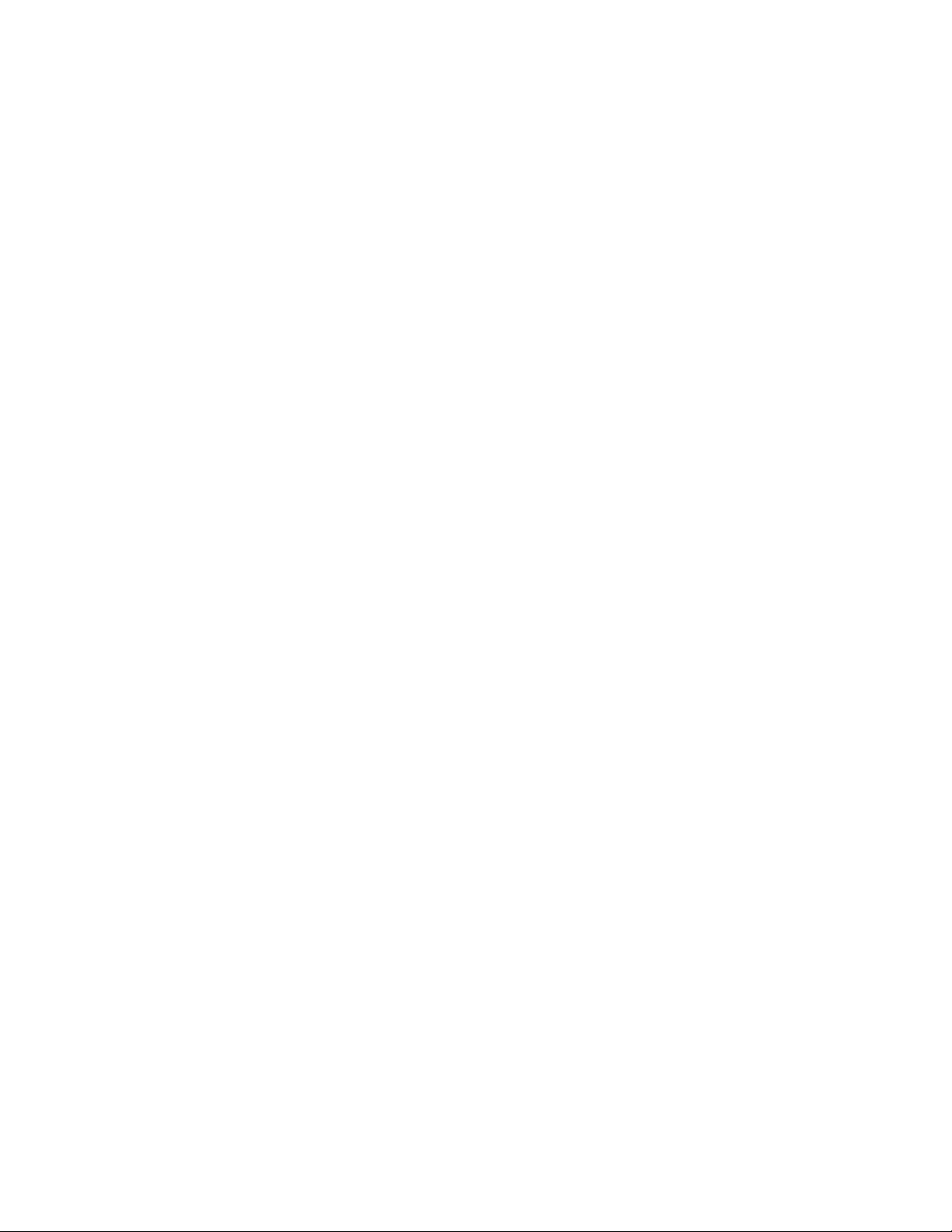
Bemenet/kimenet(I/O)szolgáltatások
•9tűssorosport(egyszabványosésegyválasztható)
•NégyUSB(UniversalSerialBus)3.0csatlakozó(5–8.USB-port)
•NégyUSB2.0csatlakozó(1–4.USB-port)
•EgyEthernetcsatlakozó
•EgyDisplayPortcsatlakozó
•EgyVGAmonitorcsatlakozó
•EgyPersonalSystem/2(PS/2)billentyűzetcsatlakozó(választható)
•EgyPS/2egércsatlakozó(választható)
•Háromaudiocsatlakozó(audiovonalbemeneticsatlakozó,audiovonalkimeneticsatlakozóés
mikrofoncsatlakozó)ahátlapon
•Kétaudiocsatlakozóazelőlapon(mikrofon-ésfejhallgatócsatlakozó)
Továbbiinformáció:„Csatlakozók,kezelőszervekésjelzőfényekaszámítógépelőlapján“oldalszám:10
„Csatlakozókelhelyezkedéseaszámítógéphátlapján“oldalszám:11.
Bővítés
•Egymerevlemezmeghajtóbővítőhely
•Egyoptikaimeghajtóbővítőhely
•KétPCIkártyahely
•EgyPCIExpressx1kártyahely
•EgyPCIExpressx16grakuscsatolókártya-hely
Tápegység
Aszámítógép240wattosautomatafeszültségérzékelőstápegységgelrendelkezik.
Biztonságitartozékok
•AmikrokódbaágyazottComputraceAgentszoftver
•Borítójelenlétikapcsolója(behatolásjelzőnekisnevezzük)
•Eszközengedélyezéseésletiltása
•USB-csatlakozókegyenkéntiengedélyezéseésletiltása
•Billentyűzetujjlenyomatolvasóval(bizonyosmodelleken)
•Bekapcsolásijelszó(POP),adminisztrátorijelszóésmerevlemezjelszóajogosulatlanszámítógéphasználat
megakadályozásaérdekében
•Indításisorrendvezérlése
•Indításbillentyűzetvagyegérnélkül
•Beépítettkábelzár(Kensingtonzár)támogatása
•Lakatfültámogatása
•Kábelzártámogatása
és
Továbbiinformáció:4.fejezet„Biztonságiintézkedések“oldalszám:27
.
1.fejezet.Termékáttekintése3
Page 16
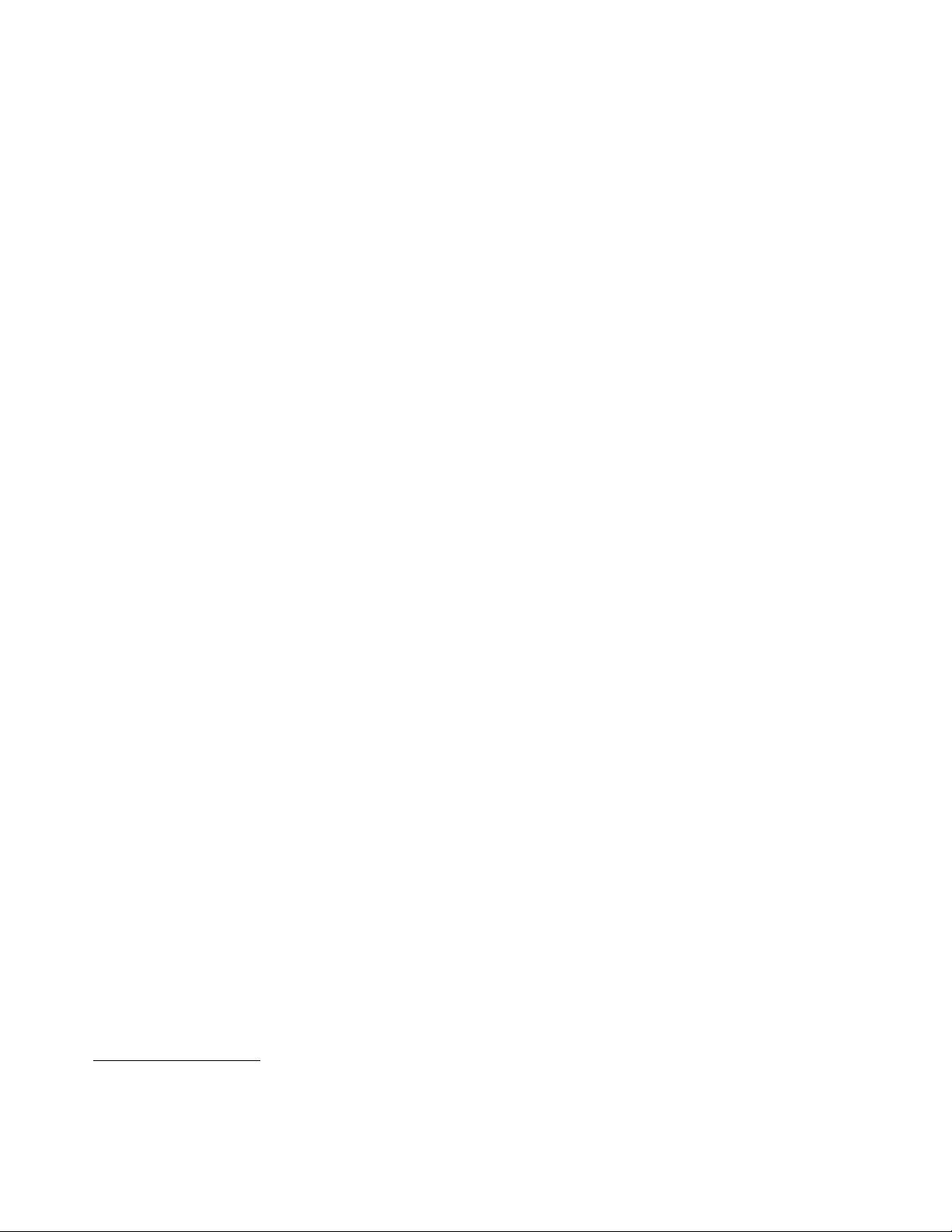
Előretelepítettszoftverprogramok
Aszámítógépenelőretelepítvevannakbizonyosprogramok,amelyekegyszerűbbéésbiztonságosabbá
teszikamunkát.Továbbiinformáció:„Lenovo-programok“oldalszám:5.
Előretelepítettoperációsrendszer
Számítógépénakövetkezőoperációsrendszerekvalamelyikevanelőretelepítve:
•MicrosoftWindows7operációsrendszer
•MicrosoftWindows8operációsrendszer
Kompatibilitásiszempontbóltanúsítottvagyteszteltoperációsrendszer(ek)
függvényébenváltozik)
•Linux
®
1
(amodelltípus
1.Azalábbfelsoroltoperációsrendszer(ek)kompatibilitásatanúsítottvagyteszteltakiadványnyomdábakerülésekor.
Lehet,hogyakézikönyvkiadásautánaLenovotovábbioperációsrendszereketiskompatibilisnektalál.Alistaezért
változhat.Hamegszeretnéállapítani,hogyegyoperációsrendszerkompatibilitásatanúsítottvagyvizsgált-e,akkor
látogassonelazoperációsrendszerszállítójánakwebhelyére.
4ThinkCentreEdgeFelhasználóikézikönyv
Page 17
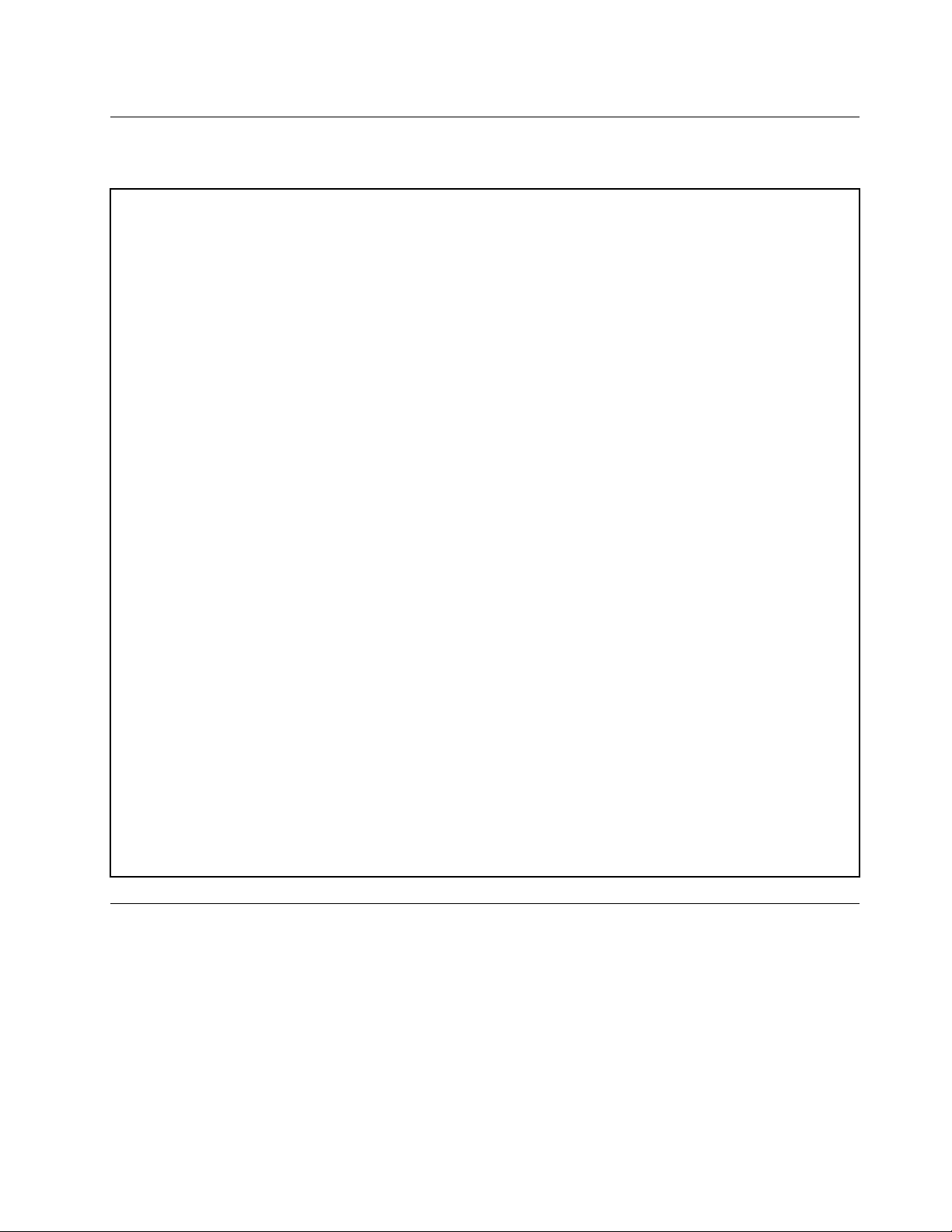
Műszakiadatok
Ezarészfelsoroljaaszámítógépzikaiműszakiadatait.
Méretek
Szélesség:100,7mm(3,96hüvelyk)
Magasság:335,5mm(13,2hüvelyk)
Mélység:382mm(15,04hüvelyk)
Tömeg
Maximáliskongurációaszállításkor:6kg(13,2font)(csomagolásnélkül)
Maximáliskongurációaszállításkor:8,5kg(18,7font)(csomagolással)
Környezet
•Levegőhőmérséklet:
Működéssorán:10°C-35°C(50°F-95°F)
Üzemenkívül:-40°C-60°C(-40°F-140°F)
Üzemenkívül:-10°C-60°C(14°F-140°F)(táskanélkül)
•Páratartalom:
Működéssorán:20%–80%(nemkicsapódó)
Üzemenkívül:20%–90%(nemkicsapódó)
•Magasság:
Működéssorán:-15,2–3048m
Tárolási:-15,2–10668m
Elektromosbemenet
•Bemenetifeszültség:
-Alacsonytartomány:
Minimum:100VAC
Maximum:127VAC
Bemenetifrekvenciatartomány:50–60Hz
-Magastartomány:
Minimum:200VAC
Maximum:240VAC
Bemenetifrekvenciatartomány:50–60Hz
Lenovo-programok
AszámítógépénLenovo-programoktalálhatók,amelyekegyszerűbbéésbiztonságosabbáteszikamunkát.
AzelőretelepítettWindowsoperációsrendszertőlfüggőenaprogramokeltérőeklehetnek.
Lenovo-programokeléréseWindows7operációsrendszeren
Windows7operációsrendszerhasználataeseténaLenovoThinkVantage
VezérlőpultbólérhetielaLenovo-programokat.
®
Toolsalkalmazásbólvagya
1.fejezet.Termékáttekintése5
Page 18
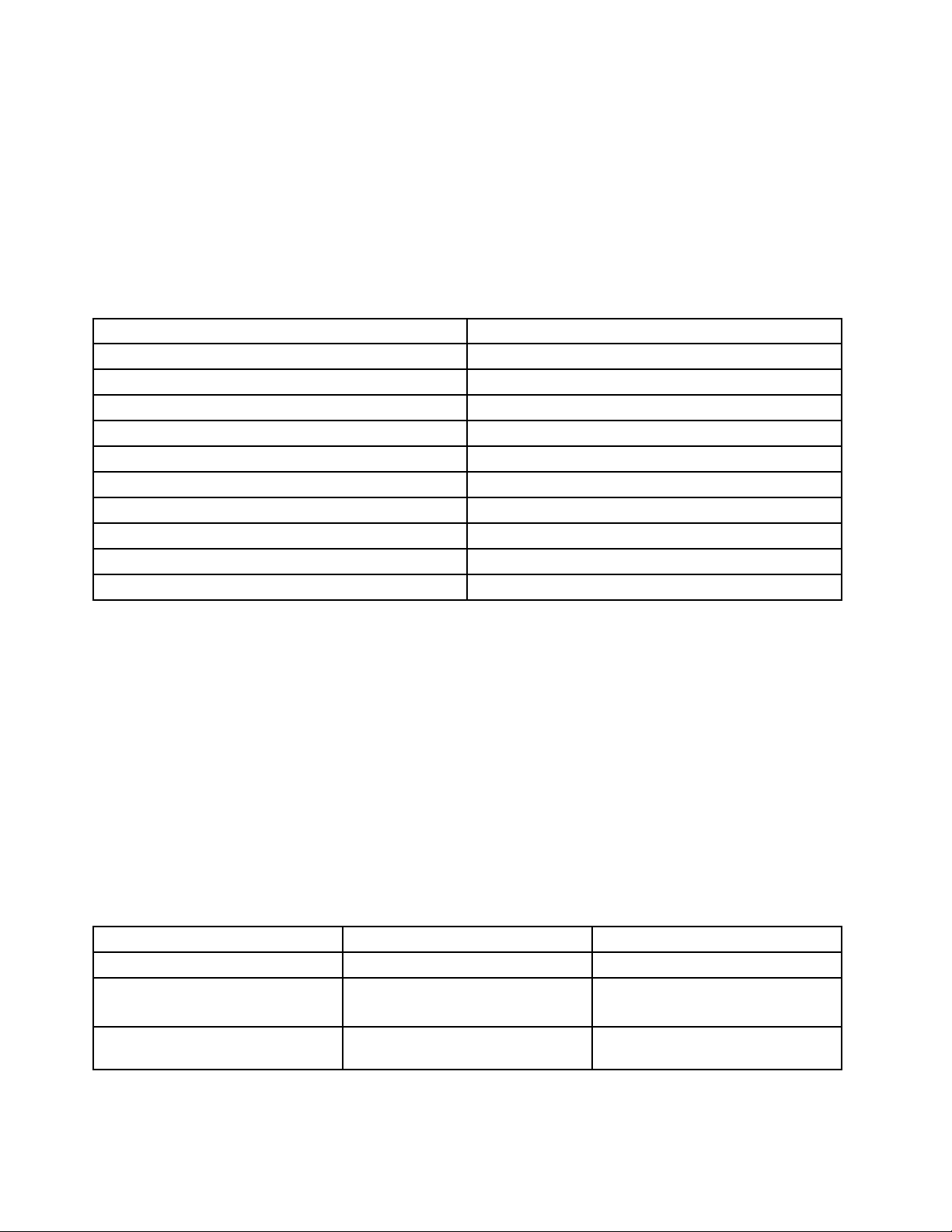
Lenovo-programokeléréseaLenovoThinkVantageToolsalkalmazásból
ALenovo-programokLenovoThinkVantageT oolsalkalmazásbóltörténőeléréséhezkattintsonaStart➙
Mindenprogram➙LenovoThinkVantageT oolselemekre.Egyprogrammegnyitásáhozezutánkattintson
duplánaprogramikonjára.
Megjegyzés:HaegyprogramikonjaszürkénjelenikmegaLenovoThinkVantageToolsprogramnavigációs
ablakában,akkorezaztjelenti,hogymanuálisankelltelepítenieaprogramot.Aprogrammanuális
telepítéséhezkattintsonduplánaprogramikonjára.Ezutánkövesseaképernyőnmegjelenőutasításokat.
Atelepítésifolyamatbefejezéseutánaprogramikonjaaktívváválik.
1.táblázatProgramokaLenovoThinkVantageToolsprogramban
ProgramIkonneve
CommunicationsUtility
FingerprintSoftwareUjjlenyomat-olvasó
LenovoSolutionCenterRendszerállapotésdiagnosztika
PasswordManager
PowerManager
RecoveryMediaFactoryRecoverylemezek
RescueandRecovery
SimpleTapSimpleTap
SystemUpdateFrissítésésillesztőprogramok
ViewManagementUtility
®
Webeskonferencia
Jelszótároló
Energiagazdálkodás
Fejlettrendszermentésésvisszaállítás
Képernyőmegjelenése
Megjegyzés:Azadottmodelltőlfüggőenelőfordulhat,hogyegyesprogramoknemérhetőkela
számítógépen.
Lenovo-programokeléréseaVezérlőpultból
ALenovo-programokVezérlőpultbóltörténőeléréséhezkattintsonaStart➙Vezérlőpultlehetőségre.
Ezutánazelérnikívántprogramtólfüggőenkattintsonamegfelelőrészre,majdamegfelelőzöldszövegre.
Megjegyzés:HaaVezérlőpultonnemtaláljaakeresettprogramot,akkornyissamegaLenovoThinkVantage
Toolsprogramnavigációsablakát,éskattintsonduplánaszürkeikonraakívántprogramtelepítéséhez.
Ezutánkövesseaképernyőnmegjelenőutasításokat.Atelepítésifolyamatbefejezéseutánaprogramikonja
aktívváválik,ésazprogramotmegtaláljaaVezérlőpulton.
AprogramokatésaVezérlőpultbanlévőkapcsolódórészeketészöldszövegeketakövetkezőtáblázat
tartalmazza.
2.táblázatProgramokaVezérlőpultban
Program
CommunicationsUtilityHardveréshang
FingerprintSoftwareRendszerésbiztonság
LenovoSolutionCenterRendszerésbiztonságLenovo-rendszerállapotés
VezérlőpultrészeZöldszövegaVezérlőpultban
Lenovo-webeskonferencia
Lenovo-ujjlenyomat-olvasó
Hardveréshang
diagnosztika
6ThinkCentreEdgeFelhasználóikézikönyv
Page 19
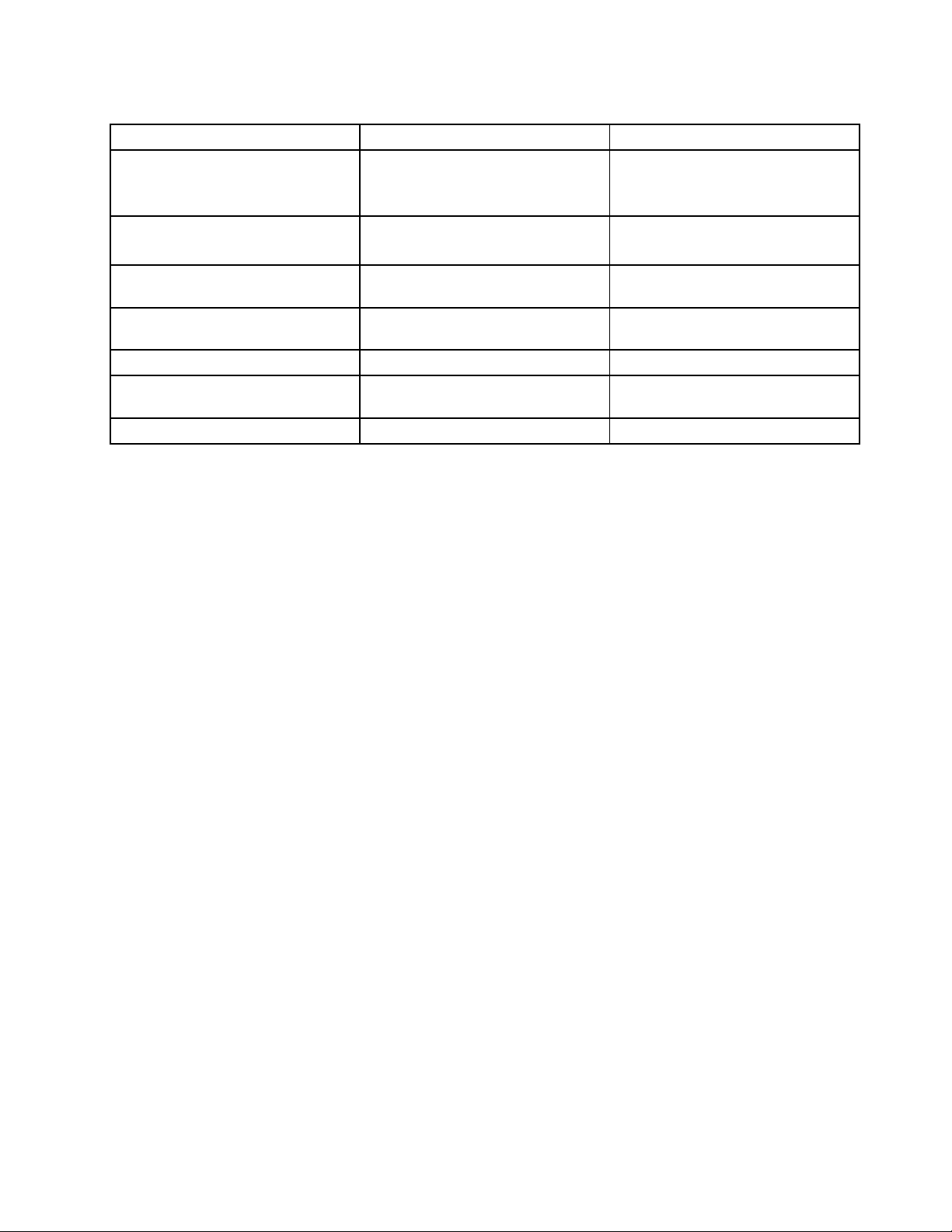
2.táblázatProgramokaVezérlőpultban(folytatás)
Program
PasswordManager
PowerManager
RecoveryMedia
RescueandRecovery
SimpleTap
SystemUpdateRendszerésbiztonságLenovo-frissítésés
ViewManagementUtility
VezérlőpultrészeZöldszövegaVezérlőpultban
Rendszerésbiztonság
Felhasználóiókokés
családbiztonság
Hardveréshang
Rendszerésbiztonság
RendszerésbiztonságLenovo-gyárihelyreállítási
RendszerésbiztonságLenovo-fejlettrendszermentés
Programok
Rendszerésbiztonság
Lenovo-jelszótároló
Lenovo-energiagazdálkodás
lemezek
ésvisszaállítás
Lenovo-SimpleT ap
illesztőprogramok
LenovoViewManagementUtility
Megjegyzés:Azadottmodelltőlfüggőenelőfordulhat,hogyegyesprogramoknemérhetőkela
számítógépen.
Lenovo-programokeléréseWindows8operációsrendszeren
HaaszámítógépénWindows8operációsrendszervanelőtelepítve,akkoraLenovo-programokata
következőmódokegyikénérhetiel:
•AtálcánkattintsonaLenovoQuickLaunchikonjára.Megjelenikazalkalmazásoklistája.Egy
Lenovo-programelindításáhozkattintsonduplánazadottprogramra.Haakeresettprogramnincsa
listán,kattintsona+ikonra.
•AWindowsgombmegnyomásávalugorjonakezdőképernyőre.KattintsonráegyLenovo-programraaz
elindításához.Hanemtaláljaakeresettprogramot,akkorvigyeakurzortaképernyőjobbalsósarkábaa
gombokmegjelenítéséhez.EzutánkattintsonaKeresésgombraakívántprogrammegkereséséhez.
AszámítógépeakövetkezőLenovo-programokattámogatja:
•FingerprintSoftware
•LenovoCompanion
•LenovoSettings
•LenovoSolutionCenter
•LenovoQuickLaunch
•LenovoSupport
•PasswordManager
•SystemUpdate
ALenovo-programokbemutatása
EzafejezetegyesLenovo-programokkalkapcsolatbannyújtrövidtájékoztatást.
Megjegyzés:Azadottmodelltőlfüggőenelőfordulhat,hogyegyesprogramoknemérhetőkela
számítógépen.
•CommunicationsUtility
1.fejezet.Termékáttekintése7
Page 20
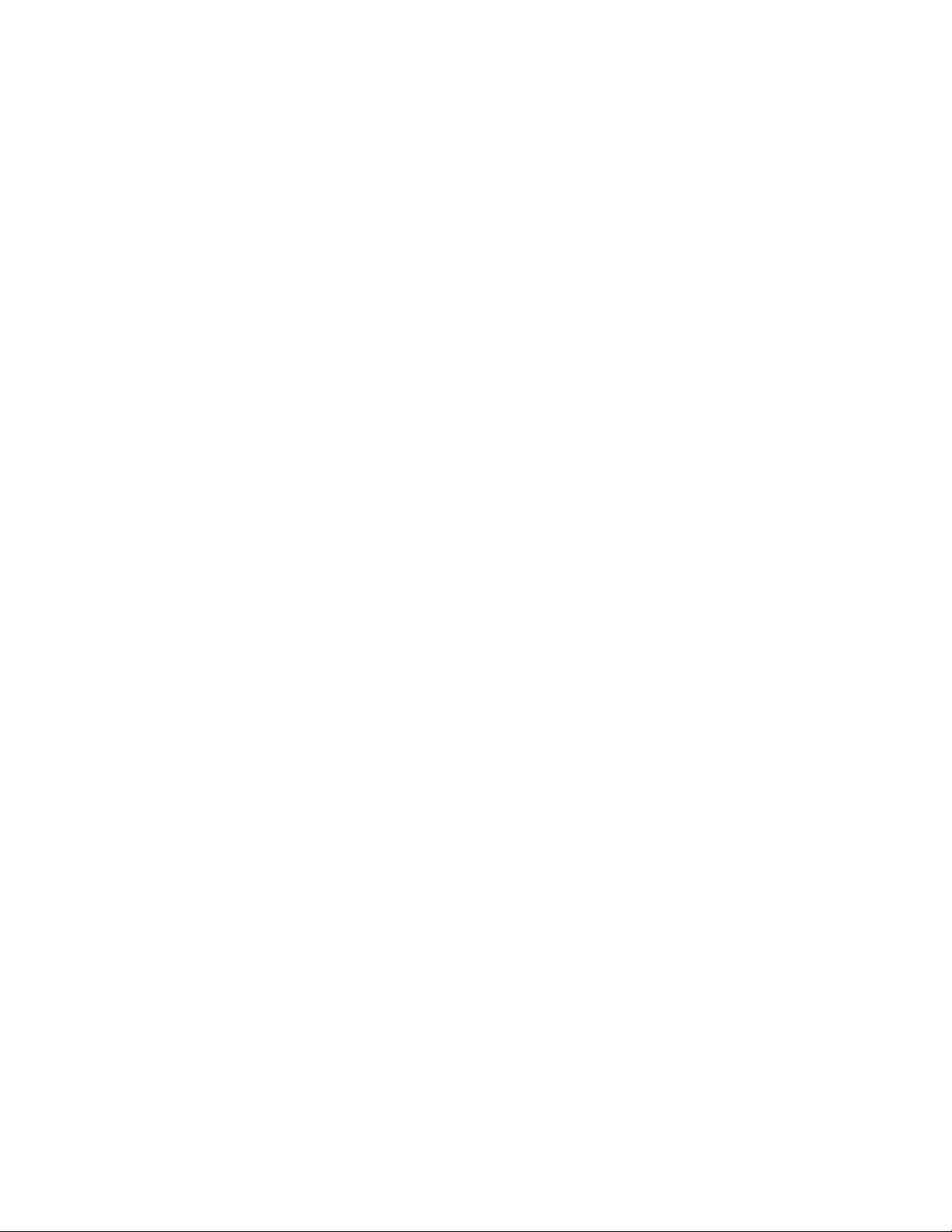
ACommunicationsUtilityprogrammalközpontilagkezelhetiazintegráltkamera-ésmikrofonbeállításokat.
KezeliazintegráltmikrofonéskameraspeciálisbeállításaitawebeskonferenciákésaVOIP(internet
protokollfelettihangátvitel)élményoptimalizálásaérdekében.
•FingerprintSoftware
Abizonyosbillentyűzetekenrendelkezésreállóintegráltujjlenyomat-olvasólehetővétesziazujjlenyomat
rögzítését,majdtársításátabekapcsolásijelszóval,amerevlemezjelszavávalésaWindowsjelszóval.
Ennekeredményeképpazujjlenyomat-hitelesítéskiváltjaajelszókhasználatát,ésegyszerűés
biztonságosfelhasználóihozzáféréstteszlehetővé.Azujjlenyomat-olvasóbillentyűzetrendelkezésreáll
bizonyosszámítógépekkel,illetvemegvásárolhatóazezttámogatószámítógépekhez.
•LenovoCloudStorage
ALenovoCloudStorageprogramegyolyanfelhőalapútárolásimegoldás,amellyelfájlokat,pl.
dokumentumokatésképekettárolhategykiszolgálón.Afájlokatkülönbözőeszközökről,pl.
személyiszámítógépekről,okostelefonokrólvagytabletszámítógépekrőlérhetielazinterneten
keresztül.ALenovoCloudStorageprogrammalkapcsolatostovábbiinformációértlátogassonela
http://www.lenovo.com/cloudcímre.
•LenovoCompanion
ALenovoCompanionprogramsegítségévelinformációkatkaphataszámítógépéheztartozó
kiegészítőkről,aszámítógépévelkapcsolatosblogokatéscikkeketolvashat,valamintmegtekinthetiaz
ajánlottprogramokat.
•LenovoSettings
ALenovoSettingsprogramsegítségévelnövelhetiaszámítógéppelkapcsolatoslehetőségeit,pl.
hordozhatóhozzáférésiponttáalakíthatjaaszámítógépet,kongurálhatjaakamera-éshangbeállításokat,
optimalizálhatjaazenergiasémabeállításaitéslétrehozhatkülönbözőhálózatiprolokat,amelyeket
felügyelhetis.
•LenovoSolutionCenter
ALenovoSolutionCenterprogramlehetővétesziaszámítógéppelkapcsolatosproblémákelhárításátés
megoldását.Amaximálisrendszerteljesítményeléréseérdekébenjavaslatokkaléstanácsokkalötvözia
diagnosztikaiteszteket,arendszerrelkapcsolatosinformációkgyűjtését,valamintabiztonságiállapottal
ésatámogatássalkapcsolatosinformációkat.
•LenovoQuickLaunch
ALenovoQuickLaunchprogramsegítségévelgyorsanelérhetiaszámítógépretelepítettalkalmazásokat,
beleértveaLenovo-programokat,Microsoft-programokatésaharmadikfelekáltalkészítettegyéb
alkalmazásokat.
•LenovoSupport
ALenovoSupportprogrammalregisztrálhatjaszámítógépétaLenovovállalatnál,ellenőrizhetia
számítógépésazakkumulátorállapotát,letölthetiésmegtekinthetiaszámítógépéheztartozófelhasználói
kézikönyveket,lekérhetiaszámítógépejótállásiinformációitésböngészhetasúgó-éstámogatási
információkban.
•LenovoThinkVantageTools
ALenovoThinkVantageT oolsprogramelvezetiÖntazinformációforrásokgazdájához,továbbáelősegítia
munkájátkönnyebbéésbiztonságosabbátevőkülönféleeszközökelérését.
•LenovoWelcome
ALenovoWelcomeprogrambemutatnéhánybeépítettinnovatívLenovokiegészítőt,ésvégigvezeti
néhányfontosbeállításilépésen,amielősegítiaszámítógépszéleskörűhasználatát.
•PasswordManager
APasswordManagerprogramautomatikusanrögzítiésbeírjaahitelesítésiadatokataWindows
alkalmazásokhozésawebhelyekhez.
•PowerManager
8ThinkCentreEdgeFelhasználóikézikönyv
Page 21
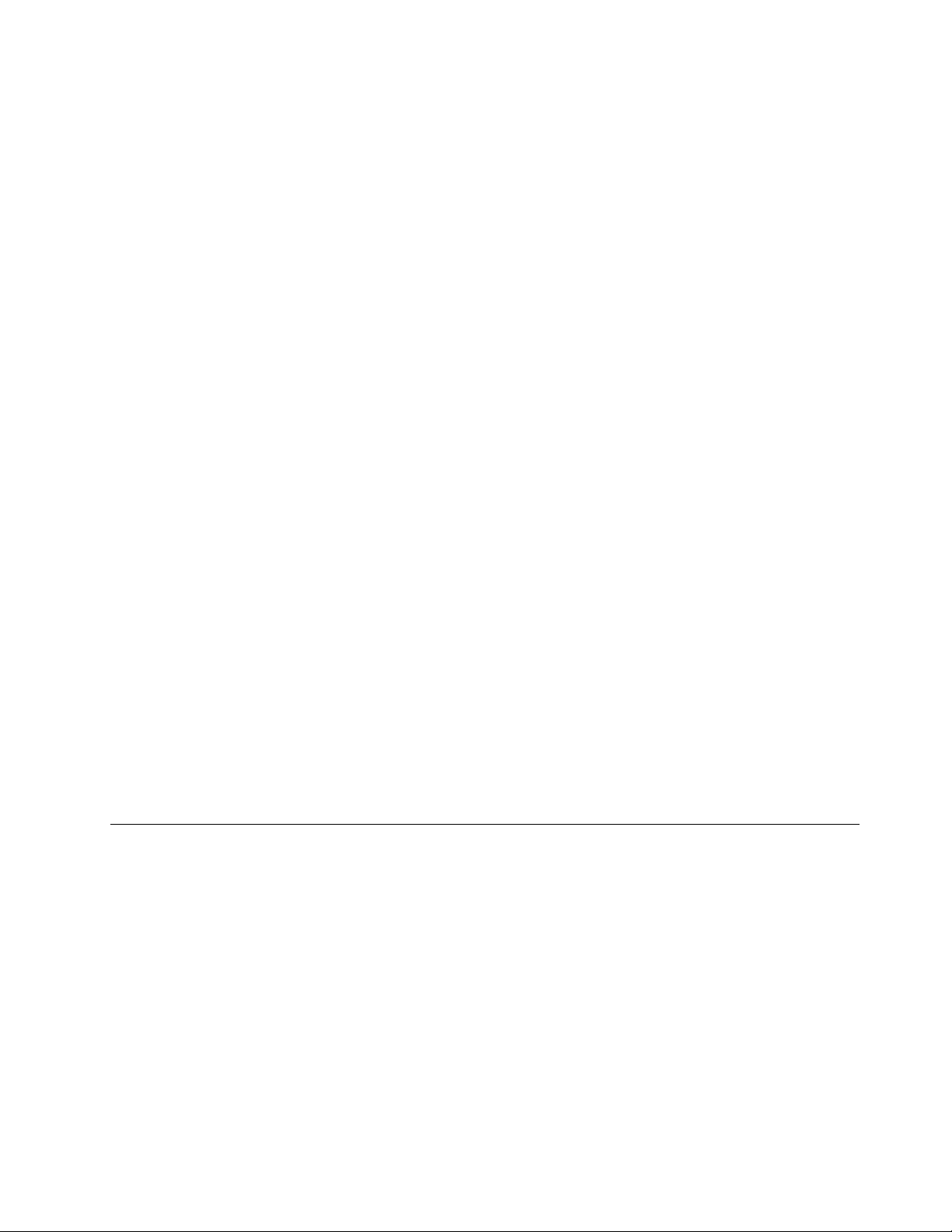
APowerManagerprogramkényelmes,rugalmaséskompletttápkezeléstbiztosítaszámítógépen.
Segítségévelnomíthatjaaszámítógépenergiabeállításait,ezáltalbiztosítvaalegjobbegyensúlyta
teljesítményésazenergiamegtakarításközött.
•RecoveryMedia
ARecoveryMediaprogramsegítségévelvisszaállíthatjaamerevlemez-meghajtótartalmátagyárilag
telepítettállapotba.
•RescueandRecovery
ARescueandRecoveryprogramegyolyanegygomboshelyreállításiésvisszaállításimegoldás,
amiönhelyreállítóeszközökkészletétbiztosítjaaszámítógépproblémáinakdiagnosztizálásához,a
segítségkéréshezésarendszerösszeomlásutánigyorshelyreállításhozmégabbanazesetbenis,haa
Windowsoperációsrendszernemindíthatóel.
•SimpleTap
ASimpleTapprogramgyorslehetőségetbiztosítaszámítógépalapvetőbeállításainakmegadásához;ilyen
ahangszórókelnémítása,ahangerőbeállítása,azoperációsrendszerzárolása,programokelindítása,
webhelyekmegnyitása,fájlokmegnyitásastb.ALenovoAppShopeléréséhezaSimpleTapprogramotis
használhatja,ahonnankülönbözőalkalmazásokatésszámítógépesszoftverekettölthetle.
ASimpleT approgramgyorsmegnyitásáhoztegyeakövetkezőkegyikét:
-KattintsonazasztalonlévőpirosSimpleTapindítópontra.ApirosindítópontaSimpleTapprogramelső
futtatásautánjelenikmegazasztalon.
-NyomjamegakékThinkVantagegombot(havanilyenabillentyűzeten).
Megjegyzés:ASimpleT approgramcsakegyeselőtelepítettWindows7operációsrendszerrelellátott
számítógépekenállrendelkezésre.HaaWindows7operációsrendszerrelellátottszámítógépénnincs
előtelepítveaSimpleTapprogram,akkorletölthetőakövetkezőcímen:http://www.lenovo.com/support.
•SystemUpdate
ASystemUpdateprogramsegítségévelnaprakészentarthatjaaszámítógépentalálhatószoftvertazáltal,
hogyszoftverfrissítési-csomagokat(Lenovoprogramokat,illesztőprogramokat,UEFIBIOSfrissítéseketés
egyéb,harmadikféltőlszármazóalkalmazásokat)töltleéstelepít.
•ViewManagementUtility
AViewManagementUtilityprogrammalkönnyedénelrendezhetiamegnyitottablakait.Többrészre
osztjaaképernyőjét,majdátméreteziéskülönbözőhelyekrehelyeziamegnyitottablakokat,ígyalehető
legjobbankihasználvaazasztalterületét.Aprogramahatékonyságnöveléseérdekébentöbbmonitorral
isképesegyüttműködni.
Elhelyezkedések
Ezarészismertetiaszámítógépelejénéshátuljántalálhatócsatlakozók,akülönbözőalkatrészek,abelső
meghajtókésazalaplapalkotórészeinekelhelyezkedését.
1.fejezet.Termékáttekintése9
Page 22
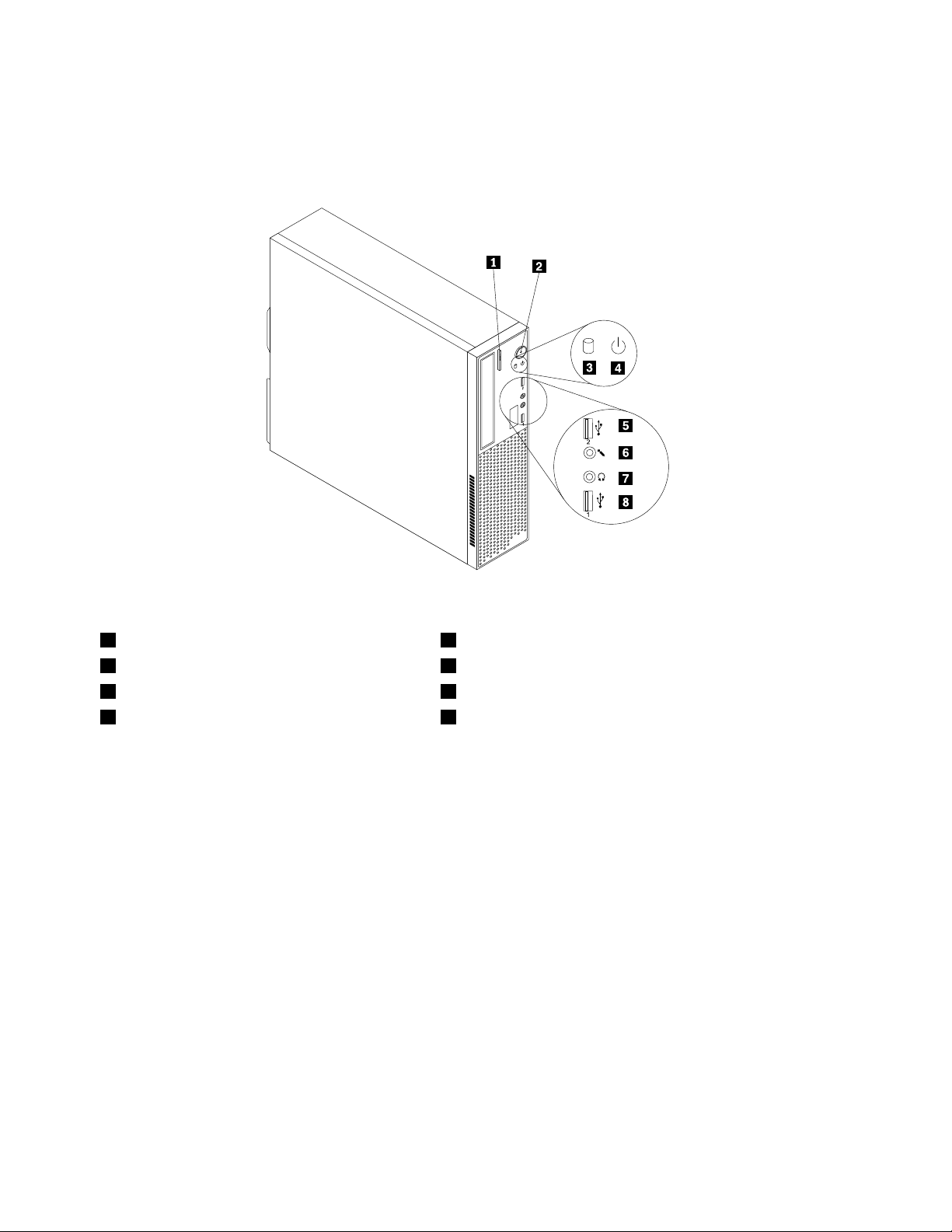
Csatlakozók,kezelőszervekésjelzőfényekaszámítógépelőlapján
Az1.ábra„Elülsőcsatlakozók,kezelőszervekésjelzőfényekelhelyezkedése“oldalszám:10aszámítógép
előlapjántalálhatócsatlakozók,kezelőszervekésjelzőfényekelhelyezkedésétmutatjabe.
1.ábraElülsőcsatlakozók,kezelőszervekésjelzőfényekelhelyezkedése
1Optikaimeghajtókiadó/bezárógombja5USB-csatlakozó(2.USB-port)
2Főkapcsoló6Mikrofoncsatlakozó
3Merevlemezműködésétjelzőfény7Fejhallgató-csatlakozó
4Tápellátásjelzőfénye8USB-csatlakozó(1.USB-port)
10ThinkCentreEdgeFelhasználóikézikönyv
Page 23
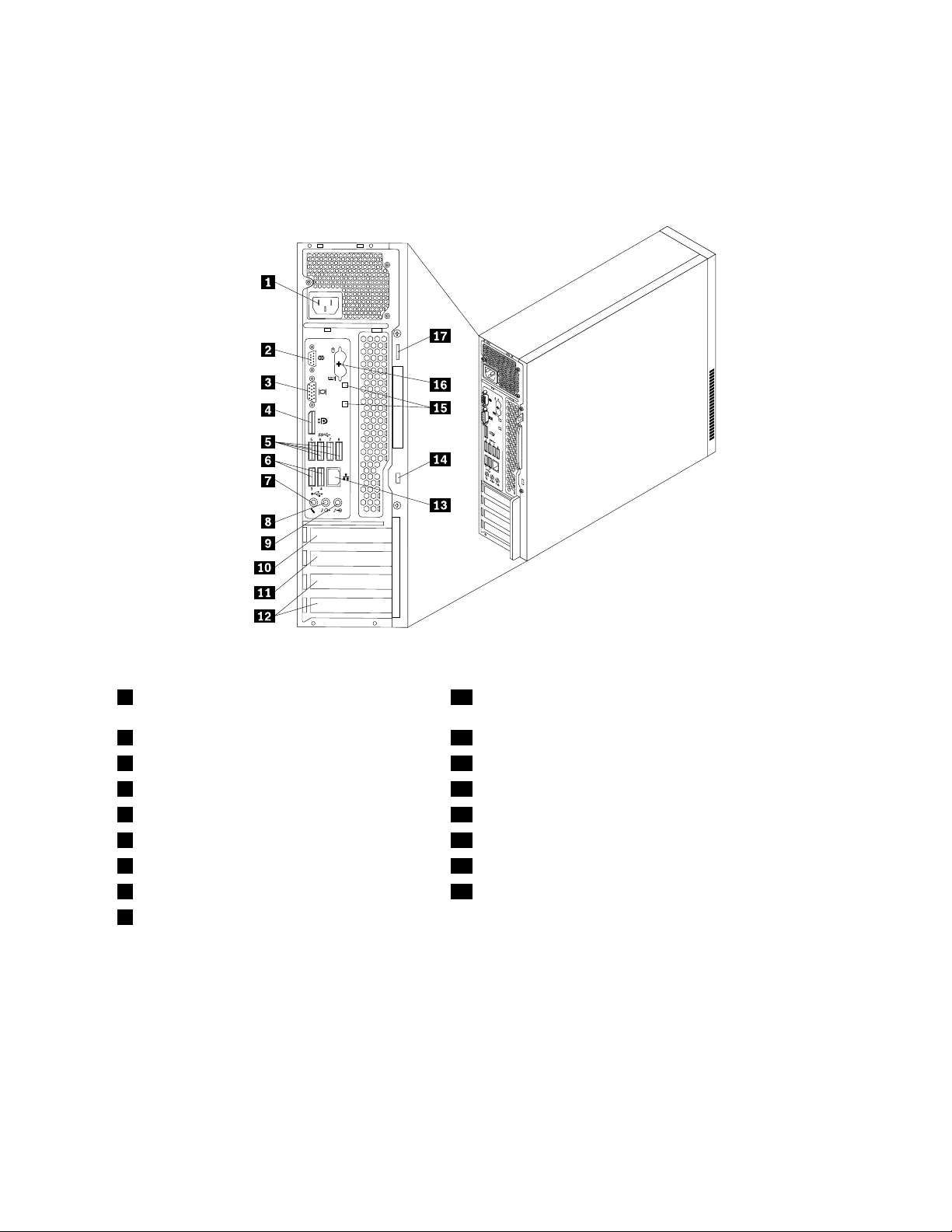
Csatlakozókelhelyezkedéseaszámítógéphátlapján
A2.ábra„Hátsócsatlakozókkiosztása“oldalszám:11aszámítógéphátlapjántalálhatócsatlakozók
elhelyezkedésétmutatjabe.Aszámítógéphátlapjántalálhatónéhánycsatlakozóesetébenszínkódok
segítenekannakmegállapításában,hogymelyikkábelthovákellcsatlakoztatniaszámítógépen.
2.ábraHátsócsatlakozókkiosztása
1Tápkábelcsatlakozó10PCIExpressx16grakuskártyahely
2Sorosport(1.sorosport)11PCIExpressx1kártyahely
3VGAmonitorcsatlakozó12PCIkártyahely(2)
4DisplayPortcsatlakozó13Ethernet-csatlakozó
5USB3.0csatlakozók(5–8.USB-port)14Beépítettkábelzár(Kensingtonzár)nyílása
6USB2.0csatlakozók(3–4.USB-port)15Kábelzárnyílásai(2)
7Mikrofoncsatlakozó16PS/2billentyűzetésegércsatlakozó(opcionális)
8Audiovonal-kicsatlakozó
9Audiovonal-becsatlakozó
17Lakatfül
CsatlakozóLeírás
Audiovonalbemeneti
csatlakozó
Külsőaudioeszközök(példáulsztereórendszer)felőlérkezőaudiojelekfogadására
használják.Külsőaudioeszközcsatlakoztatásakorazeszközaudiovonalkimeneti
csatlakozójátésaszámítógépaudiovonalbemeneticsatlakozójátkellkábellel
összekötni.
Audiovonal-kicsatlakozóAudiojelekküldésérehasználjákaszámítógépbőlkülsőeszközökfelé,úgymint
aktívsztereóhangszórók(hangszórókbeépítetterősítővel),fejhallgatók,multimédia
billentyűzetekvagysztereórendszerek,illetveegyébfelvevőeszközökaudio
vonal-becsatlakozóifelé.
1.fejezet.Termékáttekintése11
Page 24
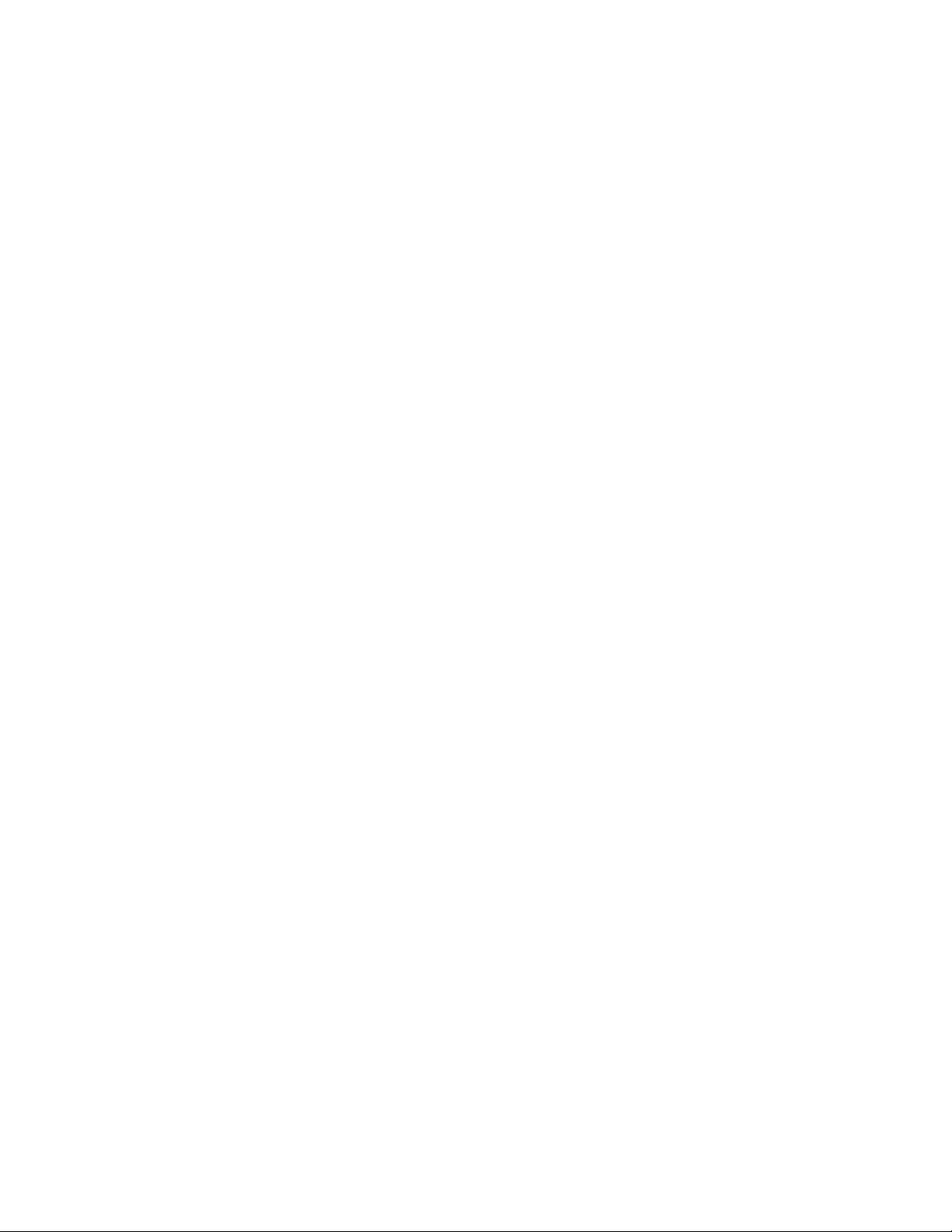
CsatlakozóLeírás
DisplayPortcsatlakozóNagyteljesítményűvagyközvetlenvezérlésűmonitorok,valamintDisplayPort
csatlakozóthasználómáseszközökcsatlakoztatásáraszolgál.
EthernetcsatlakozóHelyihálózathoz(LAN)használtEthernetkábelcsatlakoztatásárahasználják.
Megjegyzés:AszámítógépFCCBosztálykereteinbelüliműködését5-ös
kategóriájúEthernetkábelhasználatávalbiztosíthatja.
MikrofoncsatlakozóSegítségévelmikrofontcsatlakoztathatszámítógépéhez,amikorrögzíteniakar
hangot,illetvebeszéd-felismerőszoftverthasznál.
PS/2billentyűzetcsatlakozó
(opcionális)
PS/2egércsatlakozó
(opcionális)
SorosportKülsőmodem,sorosnyomtatóvagyegyéb9tűssoroscsatlakozóthasználóeszköz
USB2.0csatlakozóUSB2.0csatlakozótigénylőeszközök(példáulUSB-billentyűzet,USB-egér,
USB3.0csatlakozóUSB2.0vagy3.0csatlakozástigénylőeszközök(példáulbillentyűzet,egér,
VGAmonitorcsatlakozóVGAmonitor,vagyVGAmonitorcsatlakozójáthasználómáseszközök
PS/2billentyűzetcsatlakozóthasználóbillentyűzetcsatlakoztatásárahasználják.
PS/2egércsatlakozóthasználóegér,hanyattegérvagyegyébmutatóeszköz
csatlakoztatásárahasználják.
csatlakoztatásárahasználják.
USB-lapolvasóvagyUSB-nyomtató)csatlakoztatásárahasználják.Hahatnáltöbb
USBeszközzelrendelkezik,akkorUSBhubvásárlásávalcsatlakoztathattovábbi
USBeszközöket.
lapolvasó,nyomtatóvagyPDA)csatlakoztatásáraszolgál.AzUSB3.0csatlakozó
nagyátvitelisebességetbiztosít,hogycsökkentseazadatátviteliidőt.
csatlakoztatásárahasználják.
12ThinkCentreEdgeFelhasználóikézikönyv
Page 25
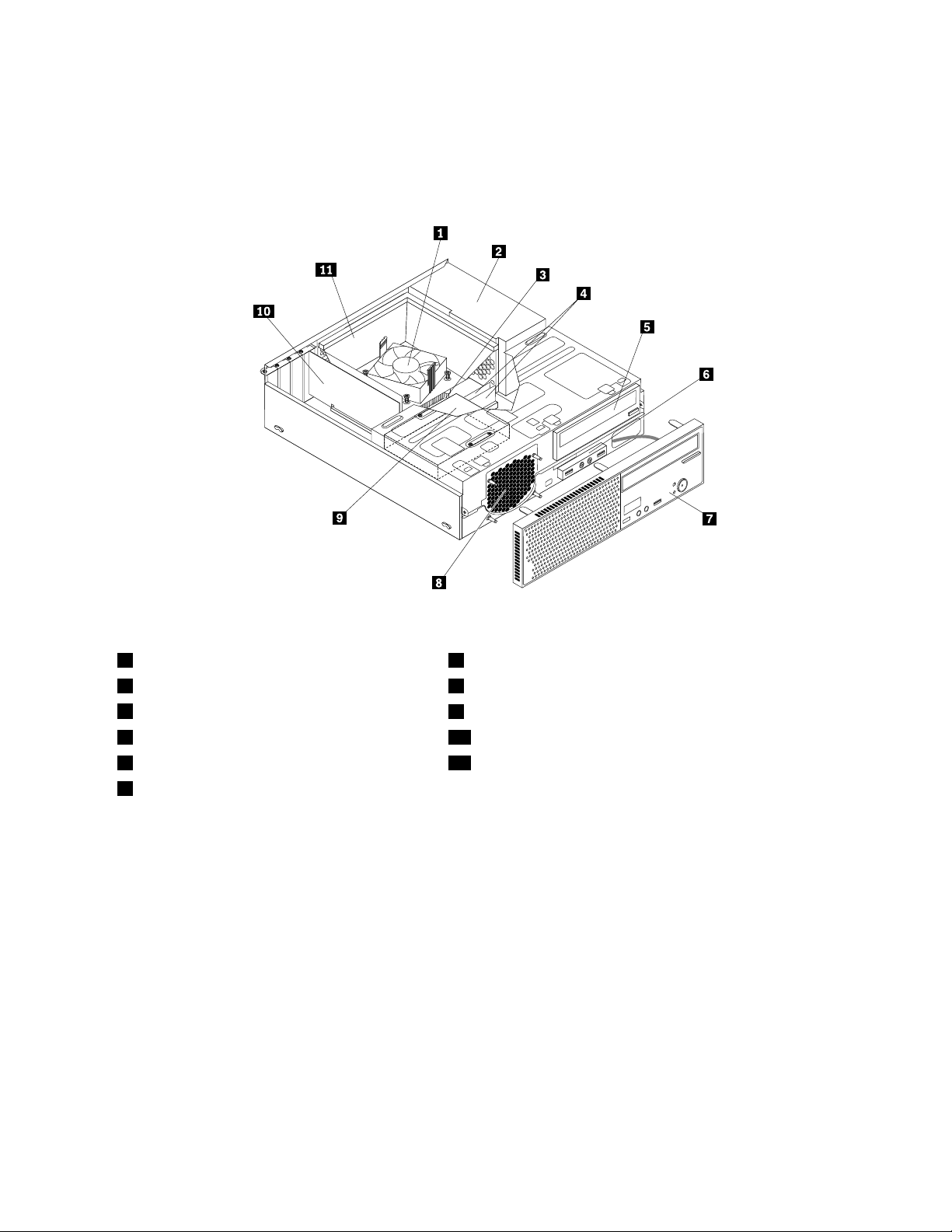
Alkotórészekelhelyezkedése
A3.ábra„Alkotórészekelhelyezkedése“oldalszám:13aszámítógépkülönfélealkotórészeinek
elhelyezkedésétmutatjabe.Aszámítógépborításánakeltávolításávalkapcsolatostájékoztatásta
„Számítógépborításánakeltávolítása“oldalszám:34
helyentaláljameg.
3.ábraAlkotórészekelhelyezkedése
1Hűtőbordaésventilátorszerelvény7Előlap
2Tápegység-szerelvény8Rendszerventilátor
3Mikroprocesszor
4Memóriamodulok10PCIkártya(telepítveegyesmodelleken)
5Optikaimeghajtó11Hűtőbordalégterelőcső
6Elülsőaudio-ésUSB-szerelvény
9Merevlemezmeghajtó
1.fejezet.Termékáttekintése13
Page 26
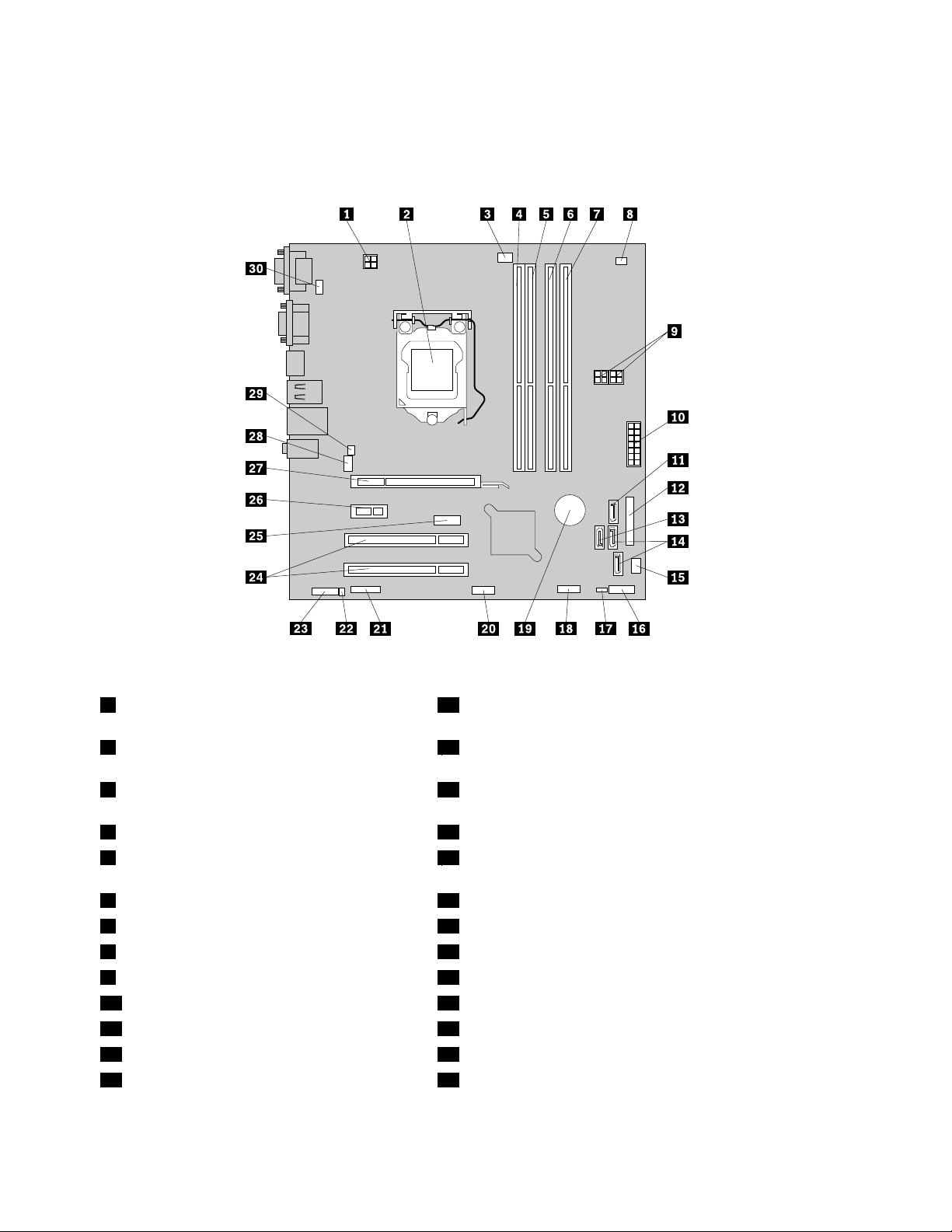
Alkatrészekelhelyezkedéseazalaplapon
A4.ábra„Alaplapalkatrészeinekelhelyezkedése“oldalszám:14azalaplapontalálhatóalkatrészek
elhelyezkedésétábrázolja.
4.ábraAlaplapalkatrészeinekelhelyezkedése
14tűstápcsatlakozó16Előlapicsatlakozó(aLEDjelzőfényekésatápkapcsoló
csatlakoztatáshoz)
2Mikroprocesszor
17CMOS(kiegészítőfémoxidfélvezető)törlése/helyreállítása
jumper
3Mikroprocesszorventilátorcsatlakozója181.elülsőUSB-csatlakozó(azelülsőpanelentalálható1.és
2.USB-portcsatlakoztatásához)
41.memóriaaljzat(DIMM1)
52.memóriaaljzat(DIMM2)202.elülsőUSBcsatlakozó(továbbiUSB-eszközök
19Elem
csatlakoztatásához)
63.memóriaaljzat(DIMM3)21Soros(COM2)csatlakozó
74.memóriaaljzat(DIMM4)22Belsőhangszórócsatlakozója
8Hőérzékelőcsatlakozó23Elülsőaudiocsatlakozó
94tűstápcsatlakozók(2)24PCIkártyahely(2)
1014tűstápcsatlakozó25DisplayPortcsatlakozó
11SATA-csatlakozó(SATA3.0csatlakozó)26PCIExpressx1kártyahely
12Párhuzamoscsatlakozó27PCIExpressx16grakuskártyahely
13eSATAcsatlakozó28Rendszerventilátorcsatlakozója
14ThinkCentreEdgeFelhasználóikézikönyv
Page 27
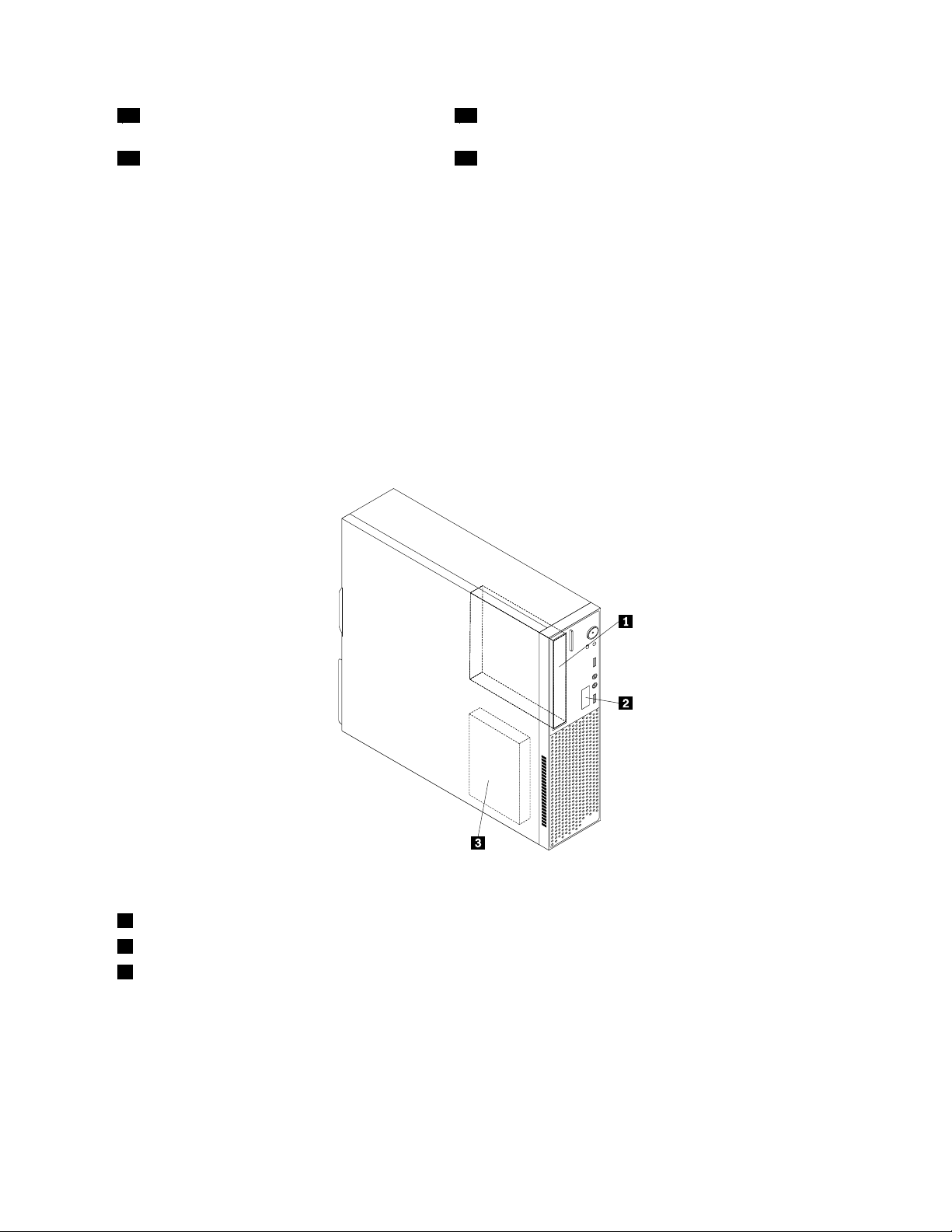
14SATA-csatlakozók(SATA2.0csatlakozók)29Borítójelenlététgyelőkapcsolócsatlakozója
(Behatolásjelzőcsatlakozója)
15Tápventilátorcsatlakozója30PS/2billentyűzetésegércsatlakozója
Belsőmeghajtókelhelyezkedése
Abelsőmeghajtókolyaneszközök,amelyeketaszámítógépadatoktárolásáraésbeolvasásárahasznál.
Meghajtókatazértadnakaszámítógéphez,hogyaszámítógéptárolókapacitásátnöveljék,illetvea
számítógépetmástípusúadathordozókolvasásárafelkészítsék.Abelsőmeghajtókbeszereléserekeszekbe
történik.Akézikönyv1.rekesz,2.rekeszstb.névenhivatkozikarekeszekre.
Belsőmeghajtóbeszerelésekorvagycseréjekorfontos,hogymegjegyezzeazegyesrekeszekbebeszerelhető
meghajtóktípusátésméretét,valamintabeszereltmeghajtókhozmenőkábelekhelyescsatlakoztatását.
A„Hardverbeszerelésevagycseréje“oldalszám:33
telepítéséreéscseréjérevonatkozóutasításokat.
A5.ábra„Meghajtórekeszekelhelyezkedése“oldalszám:15ameghajtórekeszekelhelyezkedésétmutatja
be.
megfelelőszakaszaismertetiabelsőmeghajtók
5.ábraMeghajtórekeszekelhelyezkedése
11.rekesz–Optikaimeghajtórekesze(telepítettoptikaimeghajtóvalegyesmodellekben)
22.rekesz-Kártyaolvasó-bővítőhely
33.rekesz-Merevlemezmeghajtó-rekesz(telepített3,5hüvelykesSATAmerevlemez-meghajtóval)
1.fejezet.Termékáttekintése15
Page 28
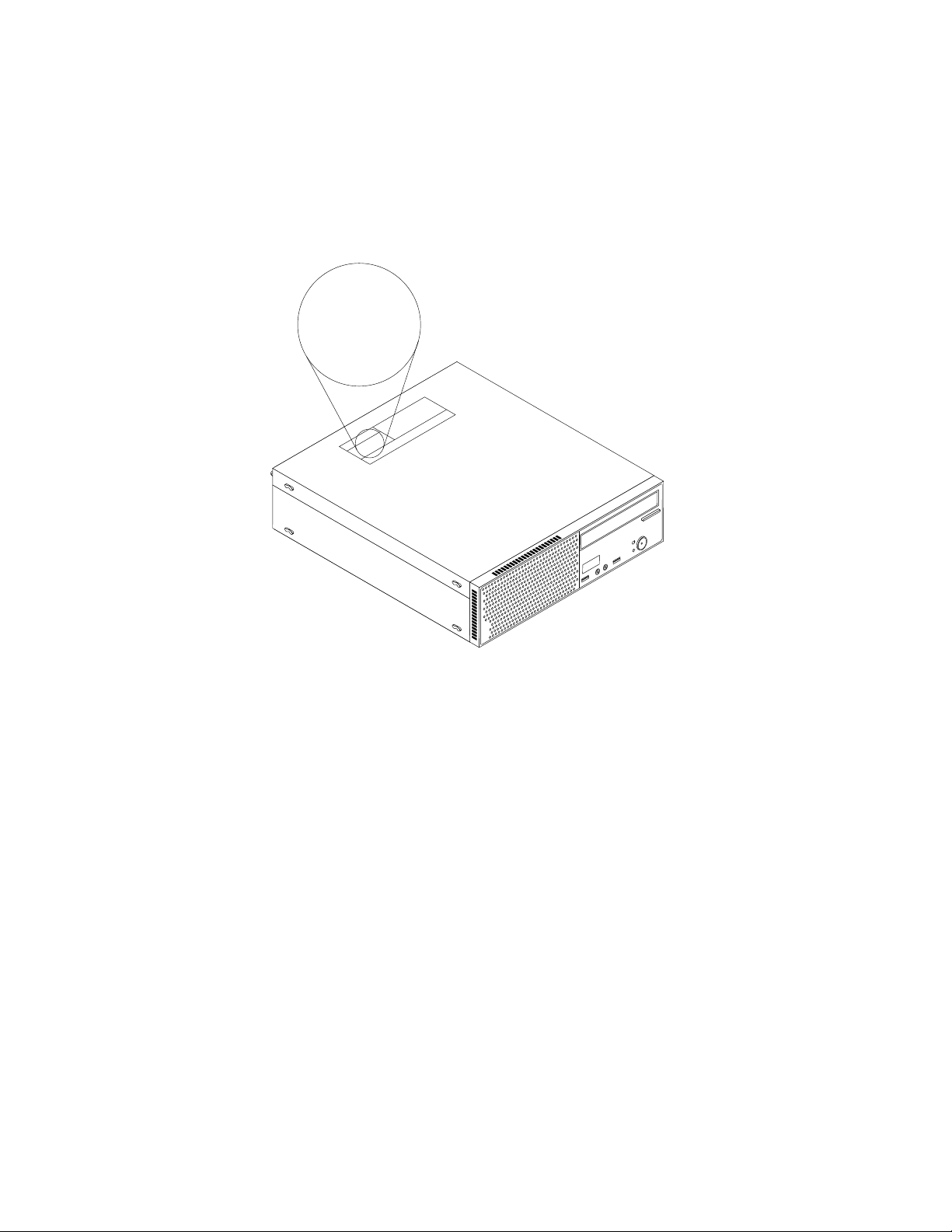
Aszámítógéptípus-ésmodellcímkéje
Machine Type: XXXX
Model Number: XXX
Atípus-ésmodellcímkeazonosítjaaszámítógépet.AmikorsegítségetkéraLenovótól,atámogatási
szakemberatípusésamodellalapjánazonosítjaaszámítógépet,ésígygyorsabbantudszolgáltatást
nyújtani.
Azalábbiképenegytípus-ésmodellcímkelátható.
6.ábraAszámítógéptípus-ésmodellcímkéje
16ThinkCentreEdgeFelhasználóikézikönyv
Page 29
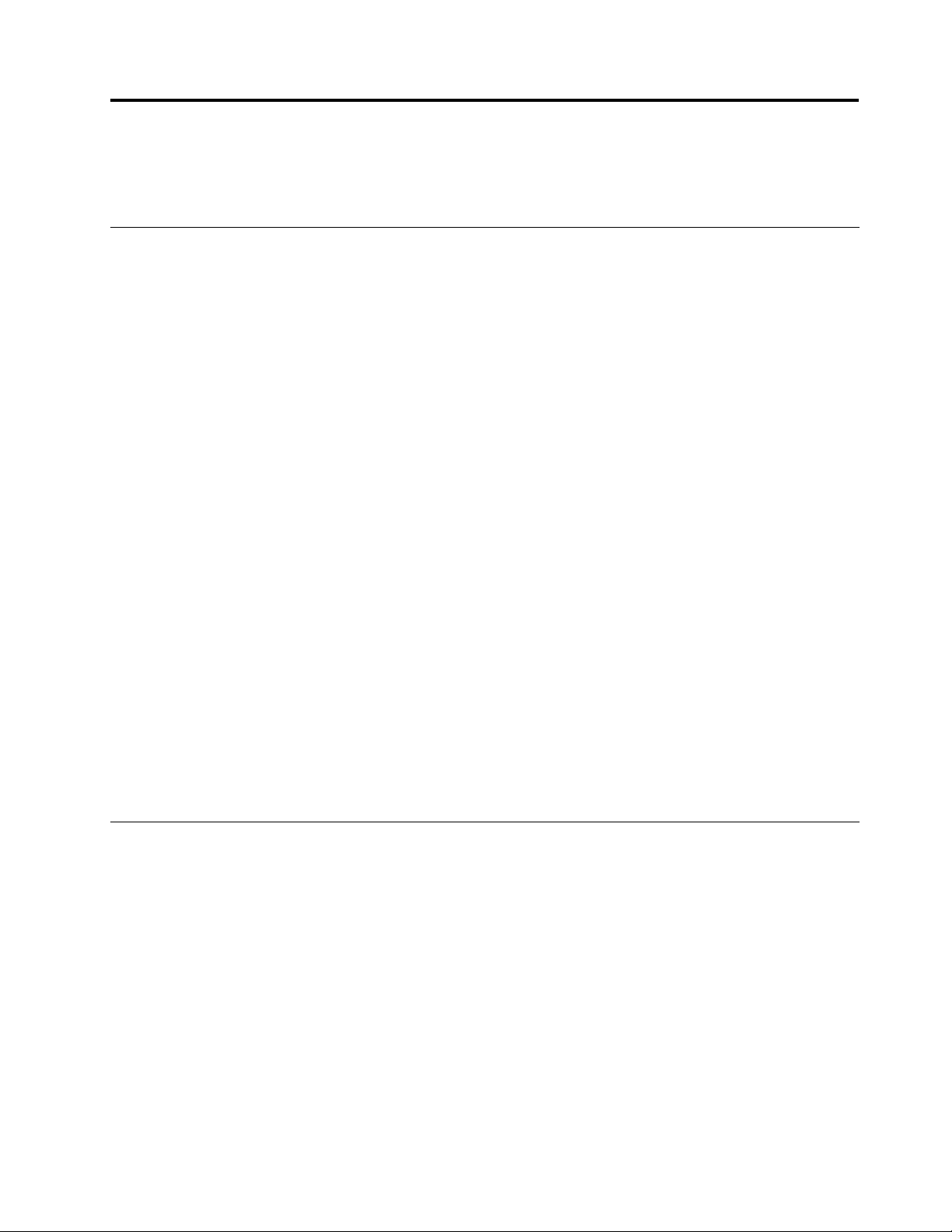
2.fejezetAszámítógéphasználata
Ezarészaszámítógépegyestartozékainakhasználatárólnyújttájékoztatást.
Gyakranismételtkérdések
Azalábbiakbannéhányjavaslatottalál,amelyeksegítségetnyújtanakaszámítógépoptimálishasználatához.
Másnyelvenismegkaphatomafelhasználóikézikönyvet?
AfelhasználóikézikönyvtöbbnyelveniselérhetőaLenovotámogatásiwebhelyén,melynekcíme:
http://www.lenovo.com/ThinkCentreUserGuides.
Holvannakahelyreállítólemezek?
ALenovobiztosítegyprogramot,amellyelhelyreállítólemeztlehetlétrehozni.Ahelyreállítólemezek
létrehozásáróltovábbiinformációktalálhatókakövetkezőrészben:„Helyreállításiadathordozóklétrehozása“
oldalszám:72.
EmellettamerevlemezmeghibásodásaeseténProductRecoverylemezeketrendelhetaLenovo
ügyfélszolgálattól.Azügyfélszolgálatelérhetőségévelkapcsolatbantekintsemegakövetkezőrészt:11.
fejezet„Információk,súgóésszervizelérése“oldalszám:113
Recoverylemezeket,olvassaelalemezekhezmellékeltdokumentációt.
Figyelem:AProductRecoverylemezcsomagtöbblemeztistartalmazhat.Ahelyreállításieljárás
megkezdéseelőttellenőrizze,hogymindenlemezmegvan-e.Ahelyreállításieljárássoránaprogramkérheti,
hogytegyenbemásiklemezt.
.MielőtthasználatbavennéaProduct
HolkaphatoksegítségetaWindowsoperációsrendszerrelkapcsolatban?
AWindowssúgóéstámogatásinformációsrendszerrészletestájékoztatástnyújtaWindowsoperációs
rendszerhasználatáról,elősegítveaszámítógépminéleredményesebbkezelését.AWindowssúgóés
támogatásinformációsrendszermegnyitásáhoztegyeakövetkezőkegyikét:
•Windows7operációsrendszereseténkattintsonaStart➙Súgóéstámogatáspontra.
•Windows8operációsrendszerenagombokmegjelenítéséhezvigyeakurzortaképernyőjobbfelsővagy
jobbalsósarkába.KattintsonaBeállítások➙Súgópontra.
AVezérlőpulteléréseWindows8operációsrendszeren
WindowsoperációsrendszereseténaVezérlőpultbantekinthetimegésmódosíthatjaaszámítógép
beállításait.Windows8operációsrendszereseténakövetkezőmódszerekegyikévelérhetielaVezérlőpultot.
•Azasztalról
1.Vigyeakurzortaképernyőjobbfelsővagyjobbalsósarkábaagombokmegjelenítéséhez.
2.KattintsonaBeállításoklehetőségre.
3.KattintsonaVezérlőpultelemre.
•Akezdőképernyőről
1.Vigyeakurzortaképernyőjobbfelsővagyjobbalsósarkábaagombokmegjelenítéséhez.
2.KattintsonaKereséspontra.
3.AzAlkalmazásokképernyőngörgessenajobboldalra,majdkattintsonaWindowsrendszerrész
Vezérlőpultpontjára.
©CopyrightLenovo2012
17
Page 30
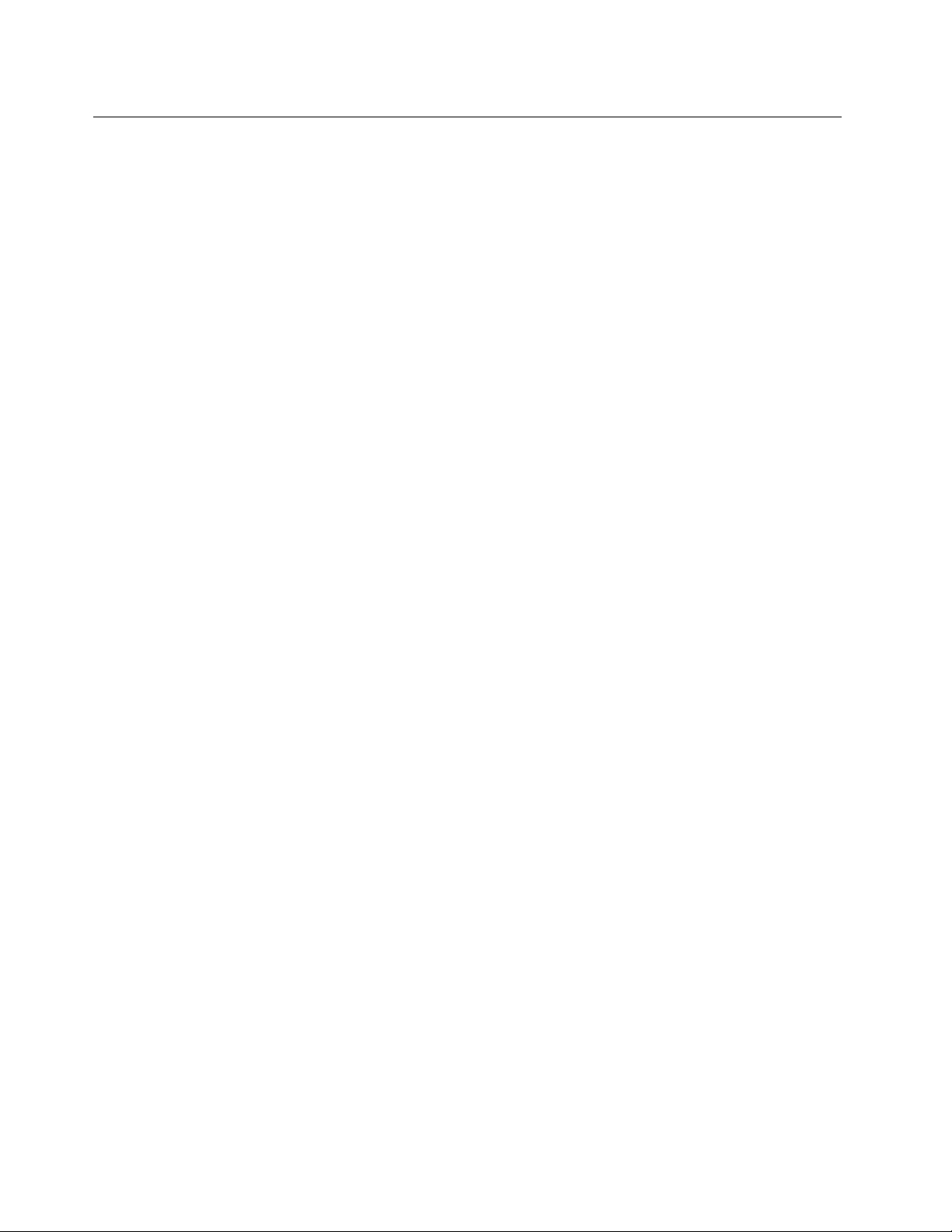
Abillentyűzethasználata
Azadottmodelltőlfüggőenszokásosvagyujjlenyomat-olvasóbillentyűzetjáraszámítógéphez.AMicrosoft
Windowsgyorsbillentyűkmindkétbillentyűzetfajtánműködnek.
Ezaszakaszakövetkezőtémakörökbőláll:
•„AWindows-gyorsbillentyűkhasználata“oldalszám:18
•„AkékThinkVantagegombhasználata“oldalszám:18
•„Ujjlenyomat-olvasóhasználata“oldalszám:18
AWindows-gyorsbillentyűkhasználata
Aszokásosbillentyűzetenésazujjlenyomat-olvasóbillentyűzetenisvanhárombillentyű,amelyekaMicrosoft
Windowsoperációsrendszerekeseténhasználhatók.
•AkétWindowslogóvalellátottbillentyűazAltbillentyűmelletthelyezkedikelaszóközbillentyű
kétoldalán.EzekenaWindowslogólátható.Windows7operációsrendszereseténaStartmenü
megnyitásáhoznyomjamegaWindowsgombot.Windows8operációsrendszereseténazaktuális
munkaterületésakezdőképernyőközöttiváltáshoznyomjamegaWindowsgombot.AWindowslogó
stílusaabillentyűzettípusátólfüggőenváltozhat.
•AhelyimenübillentyűjeaCtrlbillentyűmelletthelyezkedikel,aléptetőbillentyűtőljobbra.Ahelyimenü
billentyűjénekmegnyomásakormegjelenikazaktívprogram,ikonvagyobjektumelőugrómenüje.
Megjegyzés:AzegérvagyaFelésLenyílbillentyűksegítségévelválaszthatamenüpontokközött.Windows
7operációsrendszereseténaStartmenüvagyahelyimenübezárásáhozkattintsonazegérrel,vagy
nyomjamegazEscbillentyűt.
AkékThinkVantagegombhasználata
EgyesbillentyűzetekenegykékThinkVantagegombtalálható,amellyelmegnyithatjaaLenovoátfogó
fedélzetisúgórendszerétésinformációközpontját.Windows7operációsrendszereseténakékThinkVantage
gombmegnyomásávalmegnyitjaaSimpleTapprogramot,vagyWindows8operációsrendszereseténa
LenovoPCDeviceExperienceprogramot.
Ujjlenyomat-olvasóhasználata
Egyesszámítógépekujjlenyomat-olvasóvalfelszereltbillentyűzettelrendelkeznek.Azujjlenyomat-olvasóról
itttaláltovábbiismertetést:„ALenovo-programokbemutatása“oldalszám:7
AThinkVantageFingerprintSoftwaremegnyitásáhozésazujjlenyomat-olvasóhasználatáhozlásd:
„Lenovo-programok“oldalszám:5.
Kövesseaképernyőnmegjelenőutasításokat.TovábbiinformációkaLenovoThinkVantageFingerprint
Softwaresúgórendszerébentalálhatók.
.
18ThinkCentreEdgeFelhasználóikézikönyv
Page 31

Agörgősegérhasználata
Agörgősegérazalábbivezérlőelemekkelrendelkezik:
1ElsődlegesegérgombEzzelagombbalválaszthatkivagyindíthatelegyprogramotvagymenüelemet.
2GörgőAgörgővelvezérelhetiazegérgörgetőfunkcióját.Arragörgetiaképernyőt,amerreaz
egérgörgőjétforgatja.
3MásodlagosegérgombEzzelagombbalmegjeleníthetiazaktívprogram,ikonvagyobjektummenüjét.
Azelsődlegesésamásodlagosgombokfunkciójafelcserélhető,ésmásalapértelmezettbeállításokis
megváltoztathatókaWindowsVezérlőpulton,azegértulajdonságaiközött.
Ahangbeállítása
Ahangzásfontosrészeaszámítógépnyújtottaélménynek.Aszámítógépalaplapjabeépítettdigitális
hangvezérlővelrendelkezik.EgyesmodellekbennagyteljesítményűhangkártyavanaPCIkártyahelyek
valamelyikében.
Aszámítógéphangja
Haaszámítógépnagyteljesítményű,gyárilagtelepítetthangkártyávalrendelkezik,akkoraszámítógép
hátlapjántalálhatóalaplapiaudiocsatlakozókáltalábanlevannaktiltva.Ilyenkorahangkártyacsatlakozóit
kellhasználni.
Mindenaudiomegoldáslegalábbháromaudiocsatlakozótbiztosít:egyaudiovonalbemeneticsatlakozót,
egyaudiovonalkimeneticsatlakozótésegymikrofoncsatlakozót.Amultimédiaalkalmazásoktökéletesebb
hangzásaérdekébenaktívhangszórókiscsatlakoztathatókazaudiovonalkimenethez.
Ahangerőbeállításaamunkaasztalról
AzasztalihangerőszabályzóaWindowsasztaljobbalsósarkábanlévőtálcántalálhatóhangerőikonnal
nyithatómeg.Kattintsonahangerőikonra,ésacsúszkátfel-vagylefelétolvaszabályozzaahangerőt,vagy
azElnémításikonrakattintvakapcsoljakiahangot.Haahangerőikonnincsatálcán,akkorolvassaela
következőrészt:„Ahangerőikonfelvételeatálcára“oldalszám:19
Ahangerőikonfelvételeatálcára
Windows7operációsrendszereseténakövetkezőmódonvehetifelatálcáraahangerőikont:
1.AWindowsmunkaasztalonkattintsonaStart➙Vezérlőpult➙Megjelenésésszemélyesbeállítások
menüpontra.
2.ATálcaésStartmenülaponkattintsonAtálcaikonjainaktestreszabásalehetőségre.
.
2.fejezet.Aszámítógéphasználata19
Page 32

3.KattintsonaRendszerikonokengedélyezésevagyletiltásaelemre,ésahangerőtulajdonságaitállítsa
átaKikapcsolvaértékrőlaBekapcsolvaértékre.
4.AzOKgombrakattintvamentseazújbeállításokat.
Windows8operációsrendszereseténakövetkezőmódonvehetifelatálcáraahangerőikont:
1.AVezérlőpultonkattintsonaMegjelenésésszemélyesbeállításokelemre.
2.ATálcarészenkattintsonAtálcaikonjainaktestreszabásalehetőségre.
3.KattintsonaRendszerikonokengedélyezésevagyletiltásaelemre,ésahangerőtulajdonságaitállítsa
átaKikapcsolvaértékrőlaBekapcsolvaértékre.
4.AzOKgombrakattintvamentseazújbeállításokat.
AhangerőbeállításaaVezérlőpultról
AszámítógéphangerejeaVezérlőpultrólszabályozható.Akövetkezőmódonállíthatjabeaszámítógép
hangerejétaVezérlőpultról:
1.Windows7operációsrendszereseténkattintsonaStart➙Vezérlőpult➙Hardveréshang
menüpontra.Windows8operációsrendszereseténnyissamegaVezérlőpultHardveréshang
menüpontját.
2.AHangrészenkattintsonArendszerhangerejénekbeállításaelemre.
3.Acsúszkákfel-éslefelémozgatásávalnövelheti,illetvecsökkenthetiaszámítógéphangerejét.
CD-ésDVD-lemezekhasználata
EgyesszámítógépekrendelkeznekDVD-ROM-meghajtóvalvagyDVD-íróval.ADVD-meghajtókazipari
szabványnakmegfelelő12cmátmérőjűCD-vagyDVD-adathordozókkalhasználhatók.Haaszámítógépben
vanDVD-meghajtó,ameghajtóvallejátszhatókaDVD-ROM-,DVD-R-,DVD-RAM-,DVD-RW-lemezek
ésmindenféleCD-lemez,példáulaCD-ROM-,CD-RW-,CD-R-lemezek,valamintazaudioCD-k.Haa
számítógépbenDVD-íróvan,ameghajtóvaladatokatírhatDVD-R-,DVD-RW-ésDVD-RAMII-lemezekre,
szabványosésnagysebességűCD-RWlemezekre,illetveCD-R-lemezekre.
ADVD-meghajtóhasználatasorántartsabeazalábbiutasításokat:
•Netegyeaszámítógépetolyanhelyre,aholameghajtótazalábbihatásokérhetik:
-magashőmérséklet
-magaspáratartalom
-nagyporkoncentráció
-túlzottrezgésvagyhirtelenrázkódás
-lejtősfelületre
-közvetlennapfény
•CD-vagyDVD-lemezenkívülsemmilyenmástárgyatnetegyenameghajtóba.
•Mielőttelmozdítanáaszámítógépet,vegyekiameghajtóbólaCD-vagyDVD-lemezt.
CD-ésDVD-adathordozókkezeléseéstárolása
ACD-ésDVD-adathordozókhosszúélettartamúakésmegbízhatóak,denémiodagyeléssel,óvatosankell
kezelniőket.ACD-ésDVD-lemezekkezeléseéstárolásasorántartsabeazalábbiutasításokat:
•Mindigaszélénfogjamegalemezt.Neérintsemegalemezcímkézetlenoldalát.
•Aporésujjlenyomatokeltávolításáhozpuha,tisztaruhávaltöröljelealemeztaközepétőlaszélefelé
haladva.Hakörkörösmozdulatokkaltörlilealemezt,elveszhetnekarajtatároltadatok.
20ThinkCentreEdgeFelhasználóikézikönyv
Page 33

•Neírjonésneragasszonpapírtalemezre.
•Nekarcoljaésnejelöljemegalemezt.
•Netegyeésnetároljaalemeztolyanhelyen,aholközvetlennapfényérheti.
•Nehasználjonbenzint,hígítótvagymásvegyszertalemeztisztításához.
•Neejtseleésnehajlítsamegalemezt.
•Netegyensérültlemeztameghajtóba.Ameggörbült,összekarcoltvagypiszkoslemezkárosíthatjaa
meghajtót.
CD-ésDVD-lemezlejátszása
HaaszámítógépbenvanDVD-meghajtó,akkorlehetőségvanaudioCD-khallgatásáravagyDVD-lmek
megtekintésére.AkövetkezőképpenjátszhatjaleaCD-vagyDVD-lemezeket:
1.ADVD-meghajtóEject/Loadgombjánakmegnyomásávalnyissakialemeztálcát.
2.Haatálcateljesenkinyílt,helyezzeráaCD-vagyDVD-lemezt.EgyesDVD-meghajtókközepénegy
rögzítőagytalálható.Haazadottmeghajtórendelkezikrögzítőaggyal,akkorazegyikkezéveltámassza
megalulrólatálcát,amásikkezévelpedignyomjalealemezközepét,amígahelyérenempattan.
3.AzEject/Loadgombismételtmegnyomásávalvagyatálcátóvatosanbefelényomvazárjabeatálcát.A
CD-vagyDVD-lejátszóprogramautomatikusanelindul.T ovábbiinformációkérttekintsemegaCDvagyDVD-lejátszóprogramsúgóját.
AkövetkezőmódonvehetikiaCD-vagyDVD-lemeztaDVD-meghajtóból:
1.AszámítógépbekapcsoltállapotábannyomjamegazEject/Loadgombot.Amikoratálcakicsúszik,
óvatosantávolítsaelalemezt.
2.AzEject/Loadgombmegnyomásávalvagyatálcátóvatosanbefelényomvazárjabeatálcát.
Megjegyzés:HaameghajtónemtoljakiatálcátazEject/Loadgombhatására,dugjonbeegykiegyenesített
gemkapcsotaDVD-meghajtóelőlapjánlevővésznyitónyílásba.Ügyeljenarra,hogyavésznyitó
használatakorameghajtókilegyenkapcsolva.LehetőlegmindigazEject/Loadgombothasználja,éstényleg
csakvégsőesetbenfolyamodjonavésznyitóhoz.
AdatokrögzítéseCD-vagyDVD-lemezre
HaaszámítógépbenvanDVD-író,akkorameghajtóvaladatokatrögzíthetCD-vagyDVD-lemezekre.
CDvagyDVDlemezírásáhoztegyeakövetkezőkegyikét:
•Windows7operációsrendszereseténaszámítógépéreelőretelepítverendelkezéséreállaCorelDVD
MovieFactoryLenovoEditionvagyaPower2Goprogram.
-ACorelDVDMovieFactoryLenovoEditionprogramfuttatásáhozkattintsonaStart➙Mindenprogram
➙CorelDVDMovieFactoryLenovoEdition➙CorelDVDMovieFactoryLenovoEditionpontokra.
Kövesseaképernyőnmegjelenőutasításokat.
-APower2GoprogramfuttatásáhozkattintsonaStart➙Mindenprogram➙PowerDVDCreate➙
Power2Goelemekre.Kövesseaképernyőnmegjelenőutasításokat.
•Windows8operációsrendszereseténakövetkezőlehetőségekegyikévelfuttathatjaaPower2Go
programot:
1.Vigyeakurzortaképernyőjobbfelsővagyjobbalsósarkábaagombokmegjelenítéséhez.Ezután
kattintsonaKereséspontra,ésírjabeaPower2Gonevet.
2.AprogrammegnyitásáhozabaloldalipanelenkattintsonaPower2Gopontra.
3.Kövesseaképernyőnmegjelenőutasításokat.
2.fejezet.Aszámítógéphasználata21
Page 34

AWindowsMedia
®
PlayerprogramsegítségévelisírhatCDésDVDadatlemezeket.Továbbiinformáció:
„Súgóéstámogatás“oldalszám:113.
22ThinkCentreEdgeFelhasználóikézikönyv
Page 35
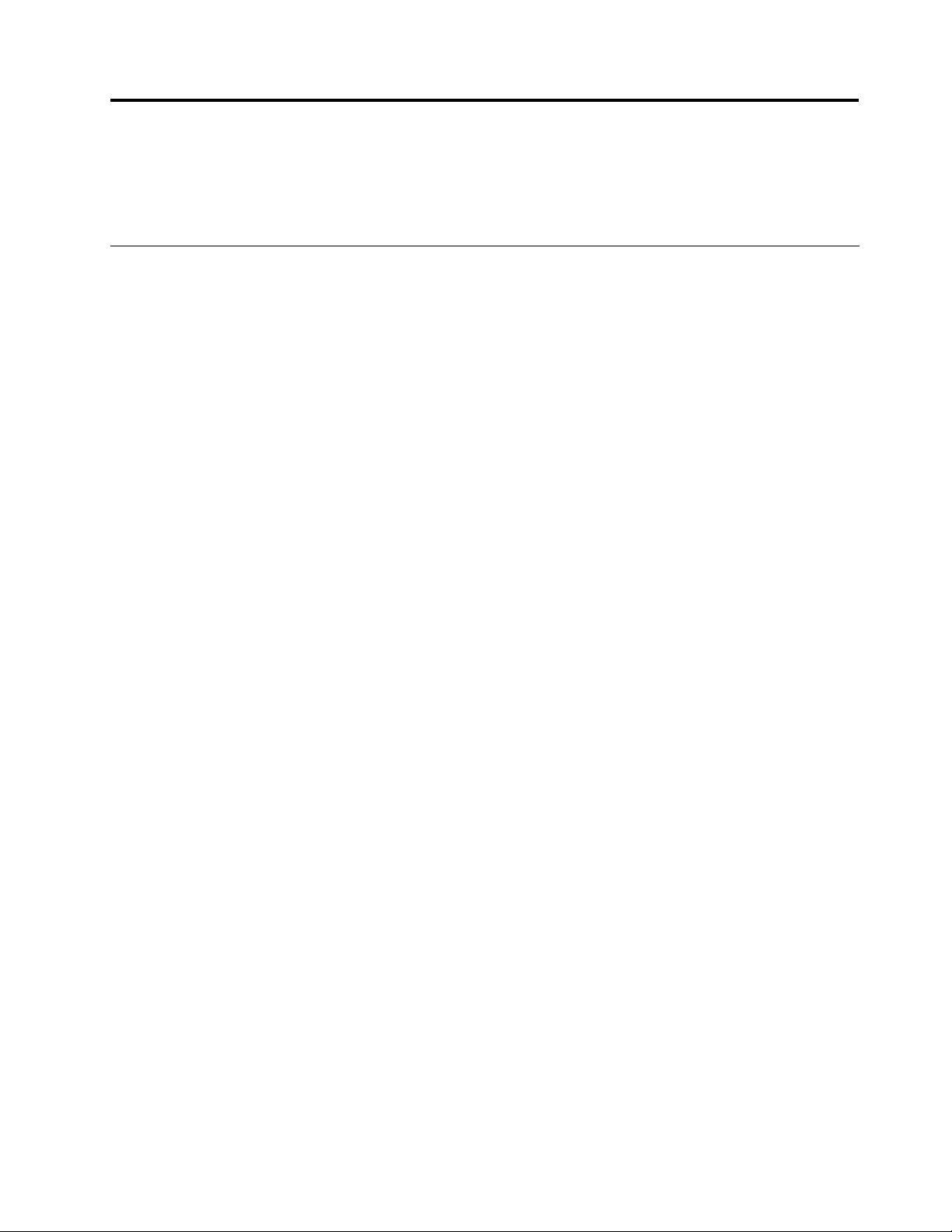
3.fejezetAfelhasználóésaszámítógép
Ebbenafejezetbenakisegítőlehetőségekről,akényelmifunkciókról,illetvearrólolvashat,hogymiateendő,
hamásországbavagyrégióbavisziaszámítógépet.
Kisegítőlehetőségekéskényelmibeállítások
Akorszerűergonómiaimegoldásokalkalmazásanagyonfontosaszemélyiszámítógéphatékonyhasználata
ésakényelmetlenségelkerüléseszempontjából.Úgyrendezzeelamunkakörnyezetétésaberendezéseket,
hogymindazÖnigényeinek,mindazÖnáltalvégzettmunkakövetelményeinekmegfeleljen.Emellett
alkalmazzonegészségesmunkavégzésigyakorlatotteljesítményénekmaximalizálásaésakényelmes
számítógép-használatérdekében.
Azalábbitémaköröktájékoztatástnyújtanakamunkaterületelrendezéséről,aszámítástechnikai
berendezésekbeállításárólésazegészségesmunkavégzésiszokásokról.
ALenovoegyikfeladatánaktartja,hogyafogyatékkalélőemberekszámáraelérhetőbbétegyeaz
információkatésatechnológiát.Ezértazalábbiakbanazokrólalehetőségekrőlolvashat,amelyeksegítika
hallási,látásiésmozgásinehézségekkelküzdőfelhasználókszámítógép-használatát.
Akisegítőtechnológiákalkalmazásalehetővéteszi,hogyafelhasználókaszámukralegmegfelelőbbmódon
férjenekhozzáazinformációkhoz.Ezekamegoldásokrészbenmegtalálhatókazoperációsrendszerben,a
többipedigmegvásárolhatóagyártóktólvagyelérhetőazinterneten,akövetkezőweboldalon:
http://www.lenovo.com/healthycomputing
Amunkaterületelrendezése
Ahhoz,hogyalegtöbbethozzakiszámítógépéből,mindazÖnáltalhasználtgépet,mindasaját
munkaterületétúgykellkialakítania,hogymaximálisankielégítsesajátésmunkájaigényeit.Legfontosabb
szempontakomfortérzete,deamunkaterületelrendezésérehatássalvannakafényforrások,alégáramlások,
valamintazelektromoscsatlakozásokelhelyezkedéseis.
Kényelem
Habárnincsegyolyanmunkahelyielrendezéssem,amiideálislennemindenkiszámára,azalábbiirányelvek
megpróbálnaksegítségetnyújtaniahhoz,hogymegtaláljaasajátmagaszámáralegmegfelelőbbet.
Igenfárasztólehet,hahosszúideigugyanabbanahelyzetbenül.Fontos,hogyaszékháttámlájátésülőkéjét
egymástólfüggetlenüllehessenállítani,ésjótámasztástadjon.Azülőfelületelülsőrészéneklekerekítettnek
kelllennie,hogytehermentesítseacombokat.Úgyállítsabeazülőfelületet,hogycombjaipárhuzamosak
legyenekapadlóval,éslábaiteljesenapadlónvagyegylábtartónfeküdjenek.
Abillentyűzethasználatakorapadlóvalpárhuzamosantartsaalkarjait,csuklóitpedigkényelmespozícióban.
Gyengédenérintseabillentyűzetet,miközbenkezeitésujjaitlazántartja.Állítsabeabillentyűzeteta
legkényelmesebbhelyzetbe;ehhezalábakpozíciójánakállításávalmódosíthatjaadőlésszöget.
©CopyrightLenovo2012
23
Page 36

Állítsabeúgyamonitort,hogyannaktetejekevésselszemmagasságalattlegyen.Helyezzeamonitort
kényelmes,51és61cmközöttinézésitávolságba,ésúgyhelyezzeel,hogyatestelcsavarásanélkül
tudjanézni.Azolyanrendszeresenhasználteszközöket,mintpéldáulatelefonvagyazegér,könnyen
elérhetőtávolságbahelyezze.
Tükröződésésvilágítás
Úgyhelyezzeelamonitort,hogyminimalizáljaamennyezetivilágítás,azablakokésegyébfényforrások
általkeltettfényvisszaverődéseket.Afényesfelületekrőlszármazóreexiókiszavaróaklehetnekamonitor
képernyőjén.Helyezzeamonitortlehetőségszerintazablakokraésegyébfényforrásokramerőlegesen.
Szükségeseténcsökkentseamennyezetivilágítást,vagykapcsoljaki,vagycseréljekisebbteljesítményűrea
fényforrásokat.Amennyibenablakközelébenhelyezielamonitort,takarjaelanapfénytfüggönyökkelvagy
sötétítőkkel.Esetlegállítsaamonitorfényerejétéskontrasztjátanapifényváltozásoknakmegfelelően.
Aholnemlehetségeselkerülniavisszaverődéseketvagyváltoztatniamegvilágításon,ottsegítheta
képernyőrehelyezettcsillogáscsökkentőszűrőalkalmazása.Ezekaszűrőkugyanakkorbefolyásolhatják
aképtisztaságátamonitoron,ezértcsakakkorpróbáljaezeketalkalmazni,hamárkimerítetteacsillogás
csökkentésénekegyébmódszereit.
Aporfelhalmozódásaishozzájárulacsillogássalkapcsolatosproblémákhoz.Nefelejtseelrendszeresen
megtisztítanimonitorjaképernyőjétlágyruhadarabbalamonitordokumentációjábanleírtakszerint.
Szellőzés
Aszámítógépésamonitorhőttermel.Aszámítógéprendelkezikegyhűtőventilátorral,amelybeszívjaafriss
levegőt,éskifújjaameleglevegőt.Amonitoronameleglevegőaszellőzőnyílásokonkeresztültudtávozni.A
szellőzőnyílásokletakarásatúlmelegedéshezvezet,amiműködésirendellenességetvagymeghibásodást
okozhat.Úgyhelyezzeelaszámítógépetésamonitort,hogysemminezárjaelaszellőzőnyílásokat;általában
51mm(2hüvelyk)távolságelegendő.Győződjönmegarrólis,hogyalégáramlatnemirányulszemélyre.
Elektromosaljzatokésakábelekhossza
Számítógépevégsőelhelyezésétáltalábanazelektromoscsatlakozókelhelyezkedése,ésamonitorral,
nyomtatóval,illetveegyébegységekkelösszeköttetéstbiztosítókábelekhosszahatározzameg.
Amunkaterületelrendezésekor:
•Kerüljeahosszabbítózsinórokhasználatát.Lehetőségszerintszámítógépehálózativezetékétközvetlenül
azelektromoscsatlakozóbaillessze.
•Azsinórokatéskábeleketgondosantartsatávolaközlekedésiútvonalaktól,ésazegyébolyanhelyektől,
aholvalakivéletlenülbelerúghat.
Atápkábelekrőltovábbiinformációk:„Tápvezetékekéstápátalakítók“oldalszám:vi
24ThinkCentreEdgeFelhasználóikézikönyv
.
Page 37

Aszámítógépregisztrálása
Aregisztrációsoránazadatokbekerülnekegyadatbázisba,ígyaLenovofeltudjavenniakapcsolatota
felhasználóvalegytermékvisszahívásvagymássúlyosproblémaesetén.Miutánregisztráltaszámítógépéta
Lenovovállalatnál,gyorsabbszolgáltatásbanrészesítjük,hasegítségetkéraLenovovállalattól.Emellett
egyesországokbanbővebbjogosultságokbanésszolgáltatásokbanrészesülhetnekaregisztráltfelhasználók.
AszámítógépLenovovállalatnáltörténőregisztrálásaérdekébentegyeakövetkezőkegyikét:
•Aszámítógépregisztrálásáhozlátogassonelahttp://www.lenovo.com/registercímre,éskövessea
képernyőnmegjelenőutasításokat.
•Csatlakoztassaszámítógépétazinternethez,majdregisztráljaaszámítógépetazelőtelepítettregisztrációs
alkalmazással:
-Windows7esetén:AzelőtelepítettLenovoProductRegistrationprogramautomatikusanelindul,
hamáregyidejehasználjaaszámítógépet.Aszámítógépregisztrálásáhozkövesseaképernyőn
megjelenőutasításokat.
-Windows8esetén:NyissamegaLenovoSupportprogramot.EzutánkattintsonaRegisztráció
pontra,ésaszámítógépregisztrálásáhozkövesseaképernyőnmegjelenőutasítások.
Hamásországbavagyrégióbavisziaszámítógépet
Hamásországbavagyrégióbavisziaszámítógépet,gyelembekellvennieahelyiáramellátásiszabványt.
Ebbenaszakaszbanakövetkezőkrőlolvashat:
•„Feszültségkiválasztókapcsoló“oldalszám:25
•„Atápkábelekcseréje“oldalszám:26
Feszültségkiválasztókapcsoló
Egyesszámítógépekfeszültségkiválasztókapcsolóvalvannakfelszerelve,amelyatápkábel
csatlakozóaljánakközelébentalálhatóaszámítógépen,mígmásgépeknincsenekilyennelfelszerelve.
Mielőtttelepítiaszámítógépet,illetvemielőttmásikországba/régióbahelyeziát,bizonyosodjonmegarról,
hogyaszámítógépbeállításamegfelelafalicsatlakozóaljzatbantalálhatóhálózatifeszültségnek.
Vigyázat!
Mindenképpenismerniekelladugaszolóaljzathálózatifeszültségét,ahovácsatlakoztatnifogja
aszámítógépet.Hanemismeriahálózatifeszültségértékét,vegyefelakapcsolatotahelyi
áramszolgáltatóval,keressemegacéghivataloshonlapját,illetvekeressenfelegyébhivatalos
honlapokatvagyolvassaelazadottországba/régióbautazóknakszántszakirodalmat.
Haszámítógépénvanilyenfeszültségkiválasztókapcsoló,állítsabeakapcsolótazelektronikushálózat
általbiztosítottfeszültségszintre.Afeszültségkiválasztókapcsolóhelytelenbeállításaaszámítógéphibás
működéséteredményezi,ésmaradandókárosodásátokozhatja.Necsatlakoztassagépétafalicsatlakozóba
addig,amígmegnemgyőződöttarról,hogyakapcsolóbeállításamegegyezikafalicsatlakozóaljzatokban
megjelenőfeszültséggel.
Haaszámítógépennemtalálhatófeszültségkiválasztókapcsoló,akkorellenőrizzeafeszültségtartomány
értékétaszámítógépalján,ésnefelejtseelazalábbiakat:
•Haafeszültségtartománytjelzőcímke„100-127V“vagy„200-240V“értéketjelez,akkorgyőződjön
megarról,hogyafalicsatlakozóbanrendelkezésreállóhálózatifeszültségbeleesikacímkénszereplő
3.fejezet.Afelhasználóésaszámítógép25
Page 38

tartományba.Hanemígyvan,akkormégkísérletképpensepróbáljamegcsatlakoztatniaszámítógépeta
falicsatlakozóhoz,amígegykülsőeszközt(példáulfeszültségátalakítótranszformátort)nemveszigénybe.
•Haafeszültségtartománytjelzőcímkemindkéttartományt(„100-127V“és„200-240V“)jelzi,akkorez
aztjelenti,hogyaszámítógépvilágszerteműködik,ésautomatikusanszabályozzabelsőműködéséta
rendelkezésreállóhálózatifeszültséghez,függetlenülattól,hogymelyországban/régióbancsatlakoztatja
agépethálózatifeszültségre.
Atápkábelekcseréje
Haolyanországbavagyrégióbautazikaszámítógéppel,aholmásféleelektromoshálózaticsatlakozókat
alkalmaznak,mintamitÖnjelenleghasznál,akkorvagyegydugaszolóaljzat-átalakítótvagyújtápkábeleket
kellvásárolnia.AtápkábeleketmegrendelhetiközvetlenülaLenovótól.
Atápkábelekadatairóléstermékszámairólakövetkezőhelyentájékozódhat:
http://www.lenovo.com/powercordnotice
26ThinkCentreEdgeFelhasználóikézikönyv
Page 39

4.fejezetBiztonságiintézkedések
Ebbenafejezetbenarrólolvashat,hogyanvédhetimegaszámítógépétalopástólésazilletéktelen
hozzáféréstől.
Biztonságitartozékok
Aszámítógépakövetkezőbiztonságiszolgáltatásokatnyújtja:
•AmikrokódbaágyazottComputraceAgentszoftver
AComputraceAgentszoftveregyinformatikaieszközkezelőéslopásgátlómegoldás.Aszoftverészleli,
haváltozástörténikaszámítógépen,beleértveahardverésaszoftverváltozásait,valamintaszámítógép
hívásihelyénekváltozásátis.
Megjegyzés:AComputraceAgentszoftveraktiválásáhozszükséglehetelőzetésvásárlására.
•Borítójelenlétikapcsolója(behatolásjelzőnekisnevezzük)
Megjegyzés:Aborítójelenlétikapcsolójacsakegyesmodellekbenállrendelkezésre.
Aborító-jelenlétikapcsolómegakadályozzaazoperációsrendszerbevalóbejelentkezéstabban
azesetben,haaszámítógépborítójarosszulvanfelszerelvevagylezárva.Akövetkezőképpen
engedélyezhetiaborító-jelenlétikapcsolóalaplapicsatlakozóját:
1.IndítsaelaSetupUtilityprogramot.Lásd:„SetupUtilityprogramindítása“oldalszám:79.
2.ÁllítsabeazadminisztrátorijelszótaSetAdministratorPasswordlehetőségsegítségével.Lásd:
„Jelszóbeállítása,módosítása,törlése“oldalszám:81.
3.ASecurityalmenübenválasszakiaChassisIntrusionDetection➙Enabledbeállítást.Ettőlkezdve
engedélyezvevanaborító-jelenlétikapcsolóalaplapicsatlakozója.
Haaszámítógépbekapcsolásakoraborító-jelenlétikapcsolóészreveszi,hogyaszámítógépborítója
nincsmegfelelőenfelszerelvevagylezárva,akkormegjelenikegyhibaüzenet.Haátszeretnéugrania
hibaüzenetet,ésbekívánjelentkezniazoperációsrendszerbe,akkortegyeakövetkezőket:
1.Megfelelőenszereljefelvagyzárjaleaszámítógépborítóját.Lásd:„Alkatrészcserebefejezése“
oldalszám:69
2.NyissamegaSetupUtilityprogramotazF1billentyűmegnyomásával.AzutánnyomjamegazF10
billentyűtamentéshez,éslépjenkiaSetupUtilityprogramból.Ahibaüzenetnemjelenikmegtöbbé.
•EszközökésUSB-csatlakozókengedélyezéseésletiltása
Továbbiinformáció:„Eszközengedélyezésevagyletiltása“oldalszám:81.
•Beépítettujjlenyomat-olvasó(egyesmodellekesetében)
Azadottszámítógépmodelltőlfüggőenlehetséges,hogyabillentyűzetbeépítettujjlenyomat-olvasóval
rendelkezik.Haelőzetesenregisztráljaazujjlenyomatát,éshozzárendelegybekapcsolásijelszótés/vagy
egymerevlemezjelszót,attólkezdveelég,haazujjávalmegérintiazolvasót,ésajelszóbeírásanélkül
elindíthatjaaszámítógépet,bejelentkezhetarendszerbeésmegnyithatjaaSetupUtilityprogramot.Így
azujjlenyomat-hitelesítéskiválthatjaajelszókhasználatát,amiegyszerűésbiztonságosfelhasználói
hozzáféréstteszlehetővé.
•Indításisorrendvezérlése
Továbbiinformáció:„Indításieszközsorrendjénekkiválasztásavagymódosítása“oldalszám:82
•Indításbillentyűzetvagyegérnélkül
Aszámítógépbillentyűzetvagyegérnélkülisbetudjelentkezniazoperációsrendszerbe.
.
.
©CopyrightLenovo2012
27
Page 40
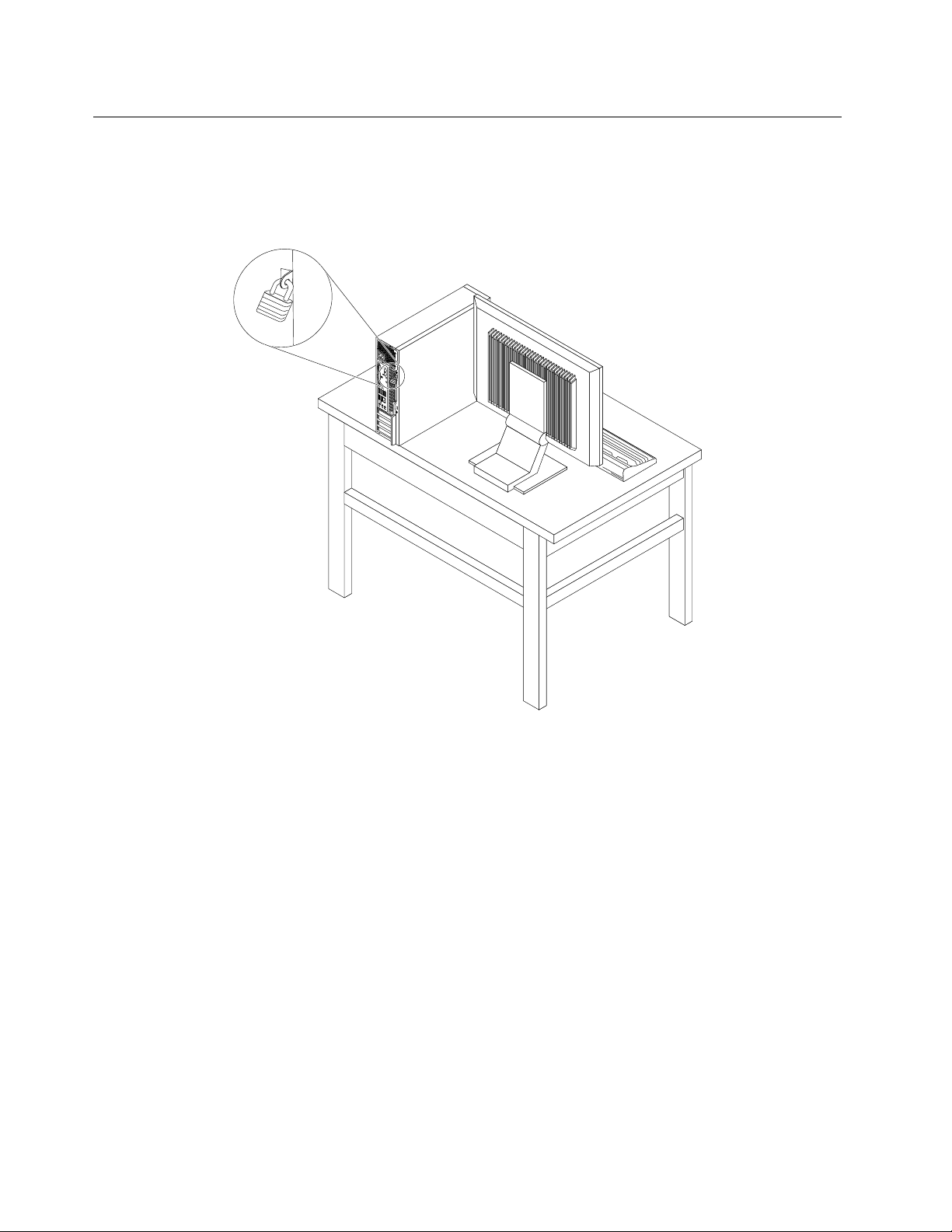
Számítógépborítójánaklezárása
3 4
5
6
7
8
Aszámítógépborítójánaklezárásávalmegakadályozhatja,hogyilletéktelenekhozzáférjenekaszámítógép
belsejéhez.Aszámítógéplakatfüllelvanfelszerelve,amimegakadályozzaaborítólevételét,haazlevan
lakatolva.
7.ábraLakatfülfelszerelése
28ThinkCentreEdgeFelhasználóikézikönyv
Page 41

Kábelzárfelhelyezése
3 4
5
6
7
8
Akábelzárrallezárhatjaazeszközöket(példáulabillentyűzetetésazegeret)úgy,hogyazeszközökkábeleita
számítógéphezrögzíti.Akábelzáraszámítógéphátuljántalálhatókábelzárnyílásokhozcsatlakozik.Lásd:
„Csatlakozókelhelyezkedéseaszámítógéphátlapján“oldalszám:11
Akábelzárfelhelyezéséheztegyeakövetkezőket:
1.Illesszeakapcsot1akábelzárnyílásába4.
2.Húzzaátalezárnikívántkábeleketakábelzárontalálhatóbemélyedéseken.
3.Nyomjabeakapcsot2akábelzárnyílásába3,amígazahelyérenempattan.
.
8.ábraKábelzárfelszerelése
4.fejezet.Biztonságiintézkedések29
Page 42

Beépítettkábelzárfelszerelése
3 4
5 6
7
8
Abeépítettkábelzár(néhaKensingtonzárnakisnevezik)segítségévelaszámítógépetiskolapadhoz,
asztalhozvagyegyébnem-állandóelemhezrögzítheti.Akábelzáraszámítógéphátuljántalálhatóbiztonsági
nyíláshozcsatlakozikéskulccsalműködik.Akábelzáraszámítógépborításátnyitógombokatiszárolja.Ez
ugyanazazártípus,mintamitszámosnoteszgéphezishasználnak.Közvetlenülmegrendelhetiabeépített
kábelzárataLenovovállalattól,harákeresaKensingtonkifejezésreakövetkezőhelyen:
http://www.lenovo.com/support
9.ábraBeépítettkábelzár
Jelszavakhasználata
TöbbfélejelszótisbeállíthataMicrosoftWindowsoperációsrendszerbenésaszámítógépBIOS
programjábanannakérdekében,hogymeggátoljaaszámítógépjogosulatlanhasználatát.
BIOSjelszavak
ABIOSSetupUtilityprogramsegítségéveljelszavakatállíthatbe,hogymegakadályozzaaszámítógépésaz
adatokjogosulatlanelérését.Azalábbitípusújelszavakállnakrendelkezésre:
•Power-OnPassword:Habeállítjaabekapcsolásijelszót,arendszeraszámítógépmindenbekapcsolása
•HardDiskPassword:Amerevlemezjelszóbeállításávalmegakadályozhatjaazadatokjogosulatlanelérését
30ThinkCentreEdgeFelhasználóikézikönyv
alkalmávalkérnifogjaazérvényesjelszót.Aszámítógépmindaddignemhasználható,mígafelhasználó
benemírjaazérvényesjelszót.Továbbiinformációkérttekintsemega„Power-OnPassword“oldalszám:
80
részt.
amerevlemez-meghajtón.Amikorbeállítmerevlemezjelszót,arendszerbekériazérvényesjelszót,
Page 43

valahányszormegpróbáljaelérniamerevlemezmeghajtót.Továbbiinformáció:„HardDiskPassword“
oldalszám:80.
•AdministratorPassword:Azadminisztrátorijelszómegakadályozza,hogyjogosulatlanfelhasználók
módosítanitudjákakongurációsbeállításokat.HaÖnfelelőstöbbszámítógépkongurációs
beállításainakkarbantartásáértis,akkorérdemeslehetbeállítaniaegyadminisztrátorijelszót.További
információ:„AdministratorPassword“oldalszám:80
Nemmuszájjelszótbeállítaniaaszámítógéphasználatához.Azonban,ajelszavakhasználatanövelia
számítástechnikabiztonságát.
.
Windows-jelszavak
AzadottWindowsoperációsrendszertőlfüggőenjelszóvalvédhetiakülönbözőszolgáltatásokat,ésígy
szabályozhatjapéldáulabejelentkezést,azosztotterőforrásokelérését,ahálózatihozzáférést,illetveaz
egyénifelhasználóibeállításokat.Továbbiinformáció:„Súgóéstámogatás“oldalszám:113
.
Azujjlenyomat-olvasókongurálása
Haabillentyűzetujjlenyomat-olvasóvalrendelkezik,akkorazujjlenyomat-olvasótaSetupUtilityprogramban
kongurálhatja.
ASetupUtilityprogramSecuritymenüjébőlelérhetőFingerprintSetupalmenüazalábbilehetőségeket
kínálja:
•PrebootAuthentication:engedélyezivagyletiltjaazujjlenyomat-hitelesítéstaBIOS-batörténő
belépéskor.
•EraseFingerprintData:törliazujjlenyomat-olvasóntároltujjlenyomatadatot.
Aujjlenyomat-olvasókongurálásáhoztegyeakövetkezőket:
1.IndítsaelaSetupUtilityprogramot.Lásd:„SetupUtilityprogramindítása“oldalszám:79.
2.ASetupUtilityprogramfőmenüjébenválasszaaSecurity➙FingerprintSetupopciókat,ésnyomja
megazEnterbillentyűt.MegjelenikaFingerprintSetupablak.
3.IgényszerintválasszaaPrebootAuthenticationvagyazEraseFingerprintDatamenüpontot,és
nyomjamegazEnterbillentyűt.
4.Válasszakiakívántbeállításokat,majdnyomjamegazEntert.
5.NyomjamegazF10billentyűtaváltozásokmentéséhez,éslépjenkiaSetupUtilityprogramból.Nyomja
megazEnterbillentyűt,amikorarendszerkériakilépésjóváhagyását.
Tűzfalakhasználataésműködése
Atűzfallehethardver,szoftver,vagyakettőkombinációjaattólfüggően,hogymilyenszintűvédelemrevan
szükség.Atűzfalakegyszabálykészletalapjánállapítjákmeg,hogymelyekazengedélyezettkimenőés
bejövőkapcsolatok.Haaszámítógépelőretelepítetttűzfalprogrammalrendelkezik,azsegítmegvédenia
számítógépetazinternetrőlérkezőbiztonságifenyegetésektől,ajogosulatlanhozzáféréstől,abehatolástól,
illetveazinternetenkeresztülitámadásoktól.Azonkívülazadatokatisvédi.Atűzfalprogramhasználatáról
továbbirészletekettalálatűzfalprogramsúgójában.
AszámítógépenelőretelepítettWindowsoperációsrendszeraWindowstűzfalprogramotkínálja.AWindows
tűzfalhasználatávalkapcsolatbanlásdakövetkezőrészt:„Súgóéstámogatás“oldalszám:113
.
4.fejezet.Biztonságiintézkedések31
Page 44

Vírusvédelem
Aszámítógépenelőretelepítvevanegyantivírusszoftver,amelyneksegítségévelfelismerhetiés
megszüntethetiavírusokat,illetvevédekezhetellenük.
ALenovoegyteljesantivírusszoftverváltozatotbiztosítaszámítógépen,30naposingyeneselőzetéssel.
A30napletelteutánmegkellújítaniaalicencetahhoz,hogytovábbraismegkapjaazantivírusszoftver
frissítéseit.
Megjegyzés:Avírusadatbázistrendszeresenfrissítenikell,hogyazújvírusokellenisvédelmetnyújtson.
Azantivírusszoftverhasználatáróltovábbirészletekettalálazantivírusszoftversúgójában.
32ThinkCentreEdgeFelhasználóikézikönyv
Page 45

5.fejezetHardverbeszerelésevagycseréje
Ezafejezetútmutatástnyújtaszámítógéphardverelemeinekbeszereléséhezvagycseréjéhez.
Statikuselektromosságraérzékenyeszközökkezelése
Nenyissakiazújalkatrészttartalmazóantisztatikusvédőcsomagolást,amígkinemszereliameghibásodott
alkatrésztaszámítógépből,ésnemállkészenazújalkatrészbeépítésére.Astatikuselektromosság,bár
emberreártalmatlan,aszámítógépalkatrészeibenkomolymeghibásodástokozhat.
Amikoralkatrészeketésegyébszámítógép-alkotórészeketkezel,legyenelővigyázatos,hogyelkerüljea
statikuselektromosságokoztameghibásodásokat:
•Korlátozzamozgását.Amozgásrévénstatikuselektromosságalakulhatkimagakörül.
•Mindigóvatosankezeljeazalkatrészeketésazegyébszámítógép-alkotórészeket.Éleiknélfogjamega
PCIkártyákat,memóriamodulokat,alaplapokatésmikroprocesszorokat.Sohaneérintseaszabadon
lévőáramkörirészeket.
•Akadályozzameg,hogymásokérinthessékazalkatrészeketésazegyébszámítógép-alkotórészeket.
•Mielőttbeépíteneegyújalkatrészt,érintsehozzáavédőcsomagolástabővítőhelyfémeskeretéhez,vagy
más,nemfestettfémfelülethezaszámítógépen,legalább2másodpercre.Ezcsökkentiacsomagtólés
azÖntestétőleredőstatikuselektromosságot.
•Halehetséges,akkorazújalkatrésztletevésnélkül,közvetlenülhelyezzeaszámítógépbe,amintkiveszi
avédőcsomagolásból.Amikorerrenincslehetőség,akkorhelyezzeavédőcsomagolást(amelybenaz
alkatrészhibátlanulérkezett)síkfelületre,éshelyezzearraazalkatrészt.
•Azalkatrésztnehelyezzeaszámítógépházáravagyegyébfémfelületre.
Hardverbeszerelésevagycseréje
Ezaszakaszútmutatástnyújtaszámítógéphardverelemeinekbeszereléséhezvagycseréjéhez.Hardver
beszereléséveléscseréjévelbővíthetiéskarbantarthatjaszámítógépeképességeit.
Figyelem:
Nenyissakiaszámítógépet,ésnekíséreljemegmegjavítaniaddig,amígelnemolvastaésnemértelmeztea
következőrészt:„Fontosbiztonságiinformációk“oldalszám:v.
Megjegyzések:
1.CsakLenovoáltalszállítottszámítógépalkatrészekethasználjon!
2.Tartozékbeszerelésekorvagycseréjekorhasználjafelazittleírtakat,valamintatartozékkalszállított
útmutatót.
Külsőtartozékokbeszerelése
Számítógépéhezcsatlakoztathatkülsőtartozékokat,mintpéldáulkülsőhangszórókat,nyomtatótvagy
lapolvasót.Néhánykülsőtartozékesetébenazikaicsatlakoztatásonkívültovábbiszoftvereketistelepíteni
kell.Amikorkülsőtartozékottelepít,„Csatlakozók,kezelőszervekésjelzőfényekaszámítógépelőlapján“
oldalszám:10és„Csatlakozókelhelyezkedéseaszámítógéphátlapján“oldalszám:11segítaszükséges
csatlakozókazonosításában.Azután,atartozékhozmellékeltútmutatásalapjáncsatlakoztassaazt,és
telepítseatartozékhozszükségesszoftvertvagyvezérlőprogramokat.
©CopyrightLenovo2012
33
Page 46

Számítógépborításánakeltávolítása
3 4
5 6
7 8
Figyelem:
Nenyissakiaszámítógépet,ésnekíséreljemegmegjavítaniaddig,amígelnemolvastaésnemértelmeztea
következőrészt:„Fontosbiztonságiinformációk“oldalszám:v.
Azalábbiszakaszleírjaaszámítógépborításánakeltávolítását.
Vigyázat!
Aborításeltávolításaelőttkapcsoljakiaszámítógépet,éshagyjahűlni3-5percig.
Aszámítógépborítójánaklevétele:
1.Vegyekiameghajtókbólazadathordozókat,éskapcsoljakiazösszescsatlakoztatotteszköztés
magátaszámítógépetis.
2.Húzzakiazösszestápkábeltazelektromoscsatlakozókból.
3.Húzzakiatápkábeleket,abemeneti/kimenetikábeleketésmindenmás,agéphezcsatlakoztatott
kábelt.Lásd:„Csatlakozók,kezelőszervekésjelzőfényekaszámítógépelőlapján“oldalszám:10és
„Csatlakozókelhelyezkedéseaszámítógéphátlapján“oldalszám:11.
4.Távolítsaelaszámítógépborításátrögzítőösszeszáróeszközt,mintpéldáulalakatfületvagyabeépített
kábelzárt.Lásd:„Számítógépborítójánaklezárása“oldalszám:28és„Beépítettkábelzárfelszerelése“
oldalszám:30
5.Távolítsaelaszámítógépborítójátrögzítőcsavarokat.
6.Távolítsaelaszámítógépborításátrögzítőkétcsavartéshátrafelécsúsztatvatávolítsaelaborítást.
.
10.ábraSzámítógépborításánakeltávolítása
Azelőlaplevételeésvisszahelyezése
Figyelem:
Nenyissakiaszámítógépet,ésnekíséreljemegmegjavítaniaddig,amígelnemolvastaésnemértelmeztea
következőrészt:„Fontosbiztonságiinformációk“oldalszám:v.
34ThinkCentreEdgeFelhasználóikézikönyv
Page 47

Azalábbiszakaszleírjaazelőlaplevételétésvisszahelyezését.
Azelőlapeltávolításáhozésvisszahelyezéséhezvégezzeelakövetkezőket:
1.Kapcsoljakiaszámítógépet,éshúzzakiazösszestápkábeltazelektromoscsatlakozóból.
2.Vegyeleaszámítógépborítását.Lásd:„Számítógépborításánakeltávolítása“oldalszám:34.
3.Vegyeleazelőlapotazelőlaptetejénlévőháromműanyagfülkiengedésévelésazelőlapkifelé
fordításával.Óvatosanfektesseleazelőlapotatápkapcsolóésafénykibocsátódióda(LED)kábelének
kihúzásanélkül.
11.ábraAzelőlapeltávolítása
4.Azelőlapfelszereléséhezillesszeazelőlapaljánlévőháromműanyagfületaházontalálhatómegfelelő
nyílásokhoz,majdhajtsabefeléazelőlapot,amíghelyérenempattan.
12.ábraElőlapvisszahelyezése
5.fejezet.Hardverbeszerelésevagycseréje35
Page 48

Miakövetkezőteendő:
3 4
5
6 7 8
•Egyébhardveralkatrészkezeléséhezugorjonamegfelelőfejezetre.
•Abeszerelésvagycserebefejezéséhezmenjenaz„Alkatrészcserebefejezése“oldalszám:69helyen
találhatórészre.
Hozzáférésazalaplapalkotórészeihezésameghajtókhoz
Figyelem:
Nenyissakiaszámítógépet,ésnekíséreljemegmegjavítaniaddig,amígelnemolvastaésnemértelmeztea
következőrészt:„Fontosbiztonságiinformációk“oldalszám:v
Azalábbiszakaszismerteti,hogyanférhethozzáazalaplaponlévőelemekhezésameghajtókhoz.
Hahozzászeretneférniazalaplapalkotórészeihezésameghajtókhoz,akkortegyeakövetkezőket:
1.Kapcsoljakiaszámítógépet,éshúzzakiazösszestápkábeltazelektromoscsatlakozóból.
2.Vegyeleaszámítógépborítását.Lásd:„Számítógépborításánakeltávolítása“oldalszám:34.
3.Vegyeleazelőlapot.Lásd:„Azelőlaplevételeésvisszahelyezése“oldalszám:34.
4.Fordítsafelfeléameghajtótartószerelvényét,hogyhozzáférjenabelsőmeghajtókhoz,kábelekhezés
egyébalkotórészekhez.
.
13.ábraAmeghajtótartószerelvényénekfelfeléfordítása
36ThinkCentreEdgeFelhasználóikézikönyv
Page 49
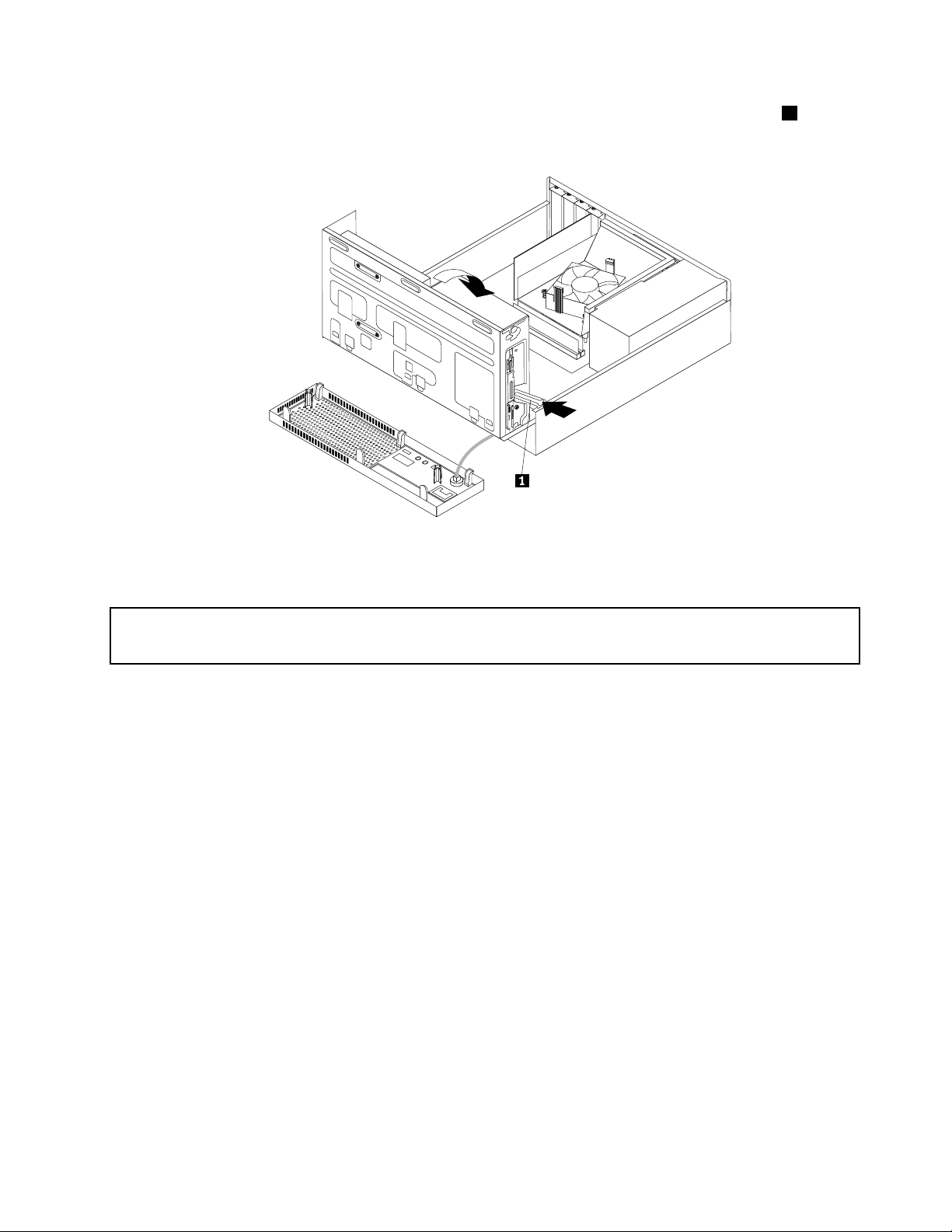
5.Ameghajtótartószerelvényénekleengedéséheznyomjabeatartószerelvényrögzítőkapcsát1és
fordítsalefeléatartószerelvénytajelzettmódon.
14.ábraAmeghajtótartószerelvényénekleengedése
PCIkártyabeszerelésevagycseréje
Figyelem:
Nenyissakiaszámítógépet,ésnekíséreljemegmegjavítaniaddig,amígelnemolvastaésnemértelmeztea
következőrészt:„Fontosbiztonságiinformációk“oldalszám:v.
AzalábbiszakaszleírjaaPCIkártyatelepítésétvagycseréjét.AszámítógépenkétszabványosPCI
kártyahelyvan,egyPCIExpressx1ésegyPCIExpressx16grakuskártyahely.
PCIkártyatelepítéséhezvagycseréjéhezvégezzeelakövetkezőket:
1.Kapcsoljakiaszámítógépet,éshúzzakiazösszestápkábeltazelektromoscsatlakozóból.
2.Vegyeleaszámítógépborítását.Lásd:„Számítógépborításánakeltávolítása“oldalszám:34.
3.Attólfüggően,hogytelepítivagycseréliaPCIkártyát,válasszonazalábbilehetőségekközül:
5.fejezet.Hardverbeszerelésevagycseréje37
Page 50

•PCIkártyabeszerelésekortávolítsaelakívántkártyahelyfémborítójátrögzítőcsavart.Ezután
3
4
5 6 7
8
távolítsaelafémborítót.
•RégiPCIkártyacseréjeeseténtávolítsaelarégiPCIkártyátrögzítőcsavart,fogjamegapillanatnyilag
telepítettrégikártyát,ésvegyekiakártyanyílásból.
15.ábraPCIkártyakiszerelése
Megjegyzések:
a.Akártyaszorosanilleszkedikakártyanyílásba.Haszükséges,akkorfelváltvamozgassaakártya
oldalaitegy-egypicit,amígazkinemjönakártyanyílásból.
b.Haakártyátegyrögzítőretesztartjaahelyén,akkornyomjamegarögzítőreteszt1azábrán
láthatómódonanyitásérdekében.Fogjamegakártyátésnomanhúzzakianyílásból.
4.VegyekiazújPCIkártyátastatikuselektromosságellenvédőcsomagolásból.
5.Helyezzebeazújkártyátazalaplapmegfelelőcsatlakozójába.Lásd:„Alkatrészekelhelyezkedése
azalaplapon“oldalszám:14.
38ThinkCentreEdgeFelhasználóikézikönyv
Page 51

Megjegyzés:PCIExpressx16grakuskártyatelepítésekor,akártyabehelyezéseelőttgyőződjönmeg
3
4
5 6 7
8
arról,hogyamemóriacsatlakozórögzítőfüleizárvavannak.
6.CsavarjavisszaazújPCIkártyátrögzítőcsavart.
16.ábraPCIkártyabeszerelése
Miakövetkezőteendő:
•Egyébhardveralkatrészkezeléséhezugorjonamegfelelőfejezetre.
•Abeszerelésvagycserebefejezéséhezmenjenaz„Alkatrészcserebefejezése“oldalszám:69helyen
találhatórészre.
Memóriamodulbeszerelésevagycseréje
Figyelem:
Nenyissakiaszámítógépet,ésnekíséreljemegmegjavítaniaddig,amígelnemolvastaésnemértelmeztea
következőrészt:„Fontosbiztonságiinformációk“oldalszám:v.
Azalábbiszakaszleírjaamemóriamodultelepítésétvagycseréjét.
AszámítógépnégycsatlakozóvalrendelkezikaDDR3UDIMMmodulokfogadására,amelyekígyakár32GB
rendszermemóriátisbiztosíthatnak.Memóriamodulbeszerelésekorvagycseréjekorhasználjon2GB-os,4
GB-osvagy8GB-osDDR3UDIMMmodulokatbármelykombinációban,akár32GBmemóriaméretig.
Akövetkezőtáblázatamemóriamoduloktelepítésekorvagyeltávolításakorkövetendőszabályokkal
kapcsolatbantartalmaztudnivalókat.Az„X“jelzésaztamemóriahelyetjelzi,amelybeamemóriamodulta
különbözőhelyzetekbentelepítenikell.Az1-es,2-es,3-asés4-esszámatelepítésisorrendetmutatja.A
memóriamodulokhelyénekmegkereséséhezlásd:„Alkatrészekelhelyezkedéseazalaplapon“oldalszám:14
.
5.fejezet.Hardverbeszerelésevagycseréje39
Page 52

UDIMMDIMM1DIMM2DIMM3DIMM4
EgyUDIMMX
KétUDIMM
HáromUDIMM
NégyUDIMM
X,3X,1
X,3X,1X,4
X,1
X,2
X,2
X,2
Memóriamodultelepítéséhezvagycseréjéhezvégezzeelakövetkezőket:
1.Kapcsoljakiaszámítógépet,éshúzzakiazösszestápkábeltazelektromoscsatlakozóból.
2.Vegyeleaszámítógépborítását.Lásd:„Számítógépborításánakeltávolítása“oldalszám:34.
3.Fektesseazoldaláraaszámítógépet,majdfordítsafelfeléameghajtó-bővítőhelyszerelvényét,hogy
hozzáférjenazalaplaphoz.
4.Keressemegamemóriacsatlakozókat.Lásd:„Alkatrészekelhelyezkedéseazalaplapon“oldalszám:14.
5.Vegyekiazokatazelemeketis,amelyekesetleggátoljákabban,hogyhozzáférjenamemória
csatlakozókhoz.Aszámítógéptípusátólfüggőenelőfordulhat,hogykikellvennieaPCIExpressx16
grakuskártyátahhoz,hogykönnyebbenhozzáférjenamemóriacsatlakozókhoz.Lásd:„PCIkártya
beszerelésevagycseréje“oldalszám:37.
6.Attólfüggően,hogytelepítivagycseréliamemóriamodult,válasszonazalábbilehetőségekközül:
40ThinkCentreEdgeFelhasználóikézikönyv
Page 53
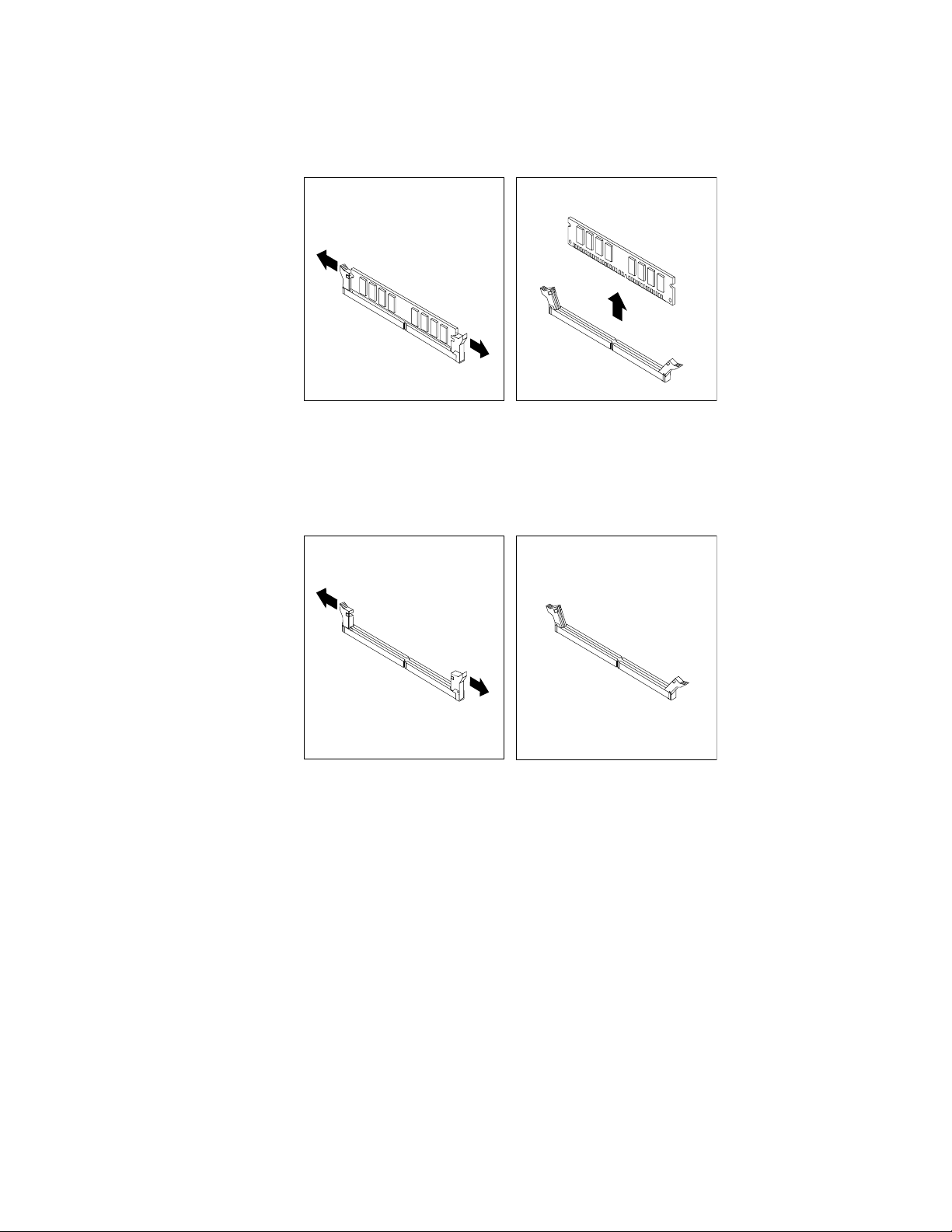
•Régimemóriamodulcseréjeeseténnyissakiarögzítőkapcsokat,ésnomanhúzzakia
memóriamodultacsatlakozójából.
17.ábraMemóriamodulkiszerelése
•Memóriamodultelepítésekornyissakiamemóriacsatlakozórögzítőkapcsait,ahováamemóriamodult
szeretnébehelyezni.
18.ábraRögzítőkapcsoknyitása
5.fejezet.Hardverbeszerelésevagycseréje41
Page 54

7.Helyezzeazújmemóriamodultamemóriacsatlakozófölé.Figyeljenarra,hogyamemóriamodulon
lévőrovátka1helyesenilleszkedjenazalaplaponlévőcsatlakozótüskéjéhez2.Nyomjabea
memóriamodultegyenesenacsatlakozójába,amígarögzítőfüleknemzáródnak.
19.ábraAmemóriamodulbeszerelése
8.TegyevisszaaPCIExpressx16grakuskártyát,hakivette.
9.Hajtsaleameghajtótartószerelvényét.
Miakövetkezőteendő:
•Egyébhardveralkatrészkezeléséhezugorjonamegfelelőfejezetre.
•Abeszerelésvagycserebefejezéséhezmenjenaz„Alkatrészcserebefejezése“oldalszám:69helyen
találhatórészre.
Elemcseréje
Figyelem:
Nenyissakiaszámítógépet,ésnekíséreljemegmegjavítaniaddig,amígelnemolvastaésnemértelmeztea
következőrészt:„Fontosbiztonságiinformációk“oldalszám:v
Aszámítógépolyanspeciálismemóriávalrendelkezik,amelyadátumot,időtésabeépítettalkatrészek
(példáulpárhuzamosportkiosztás)beállításaittárolja(konguráció).Ainformációkmegőrzésétaszámítógép
kikapcsolásautánelembiztosítja.
Normálisesetbenazelemsemmiféletöltéstvagykarbantartástsemigényelazélettartamaalatt,azonban
nemtartörökké.Haazelemmeghibásodik,akkoradátum,időésakongurációsinformációk(ajelszavakat
isbeleértve)elvesznek.Eztaszámítógépbekapcsolásakormegjelenőhibaüzenetfogjajelezni.
AzelemcseréjévelésleselejtezésévelkapcsolatosinformációkataBiztonsági,jótállásiéstelepítésikézikönyv
„Lítiumkorongelemmelkapcsolatosmegjegyzés“címűrészetartalmazza.
Azakkumulátorcseréjéhezhajtsavégreakövetkezőket:
1.Kapcsoljakiaszámítógépet,éshúzzakiazösszestápkábeltazelektromoscsatlakozóból.
2.Vegyeleaszámítógépborítását.Lásd:„Számítógépborításánakeltávolítása“oldalszám:34.
3.Fordítsafelfeléameghajtó-bővítőhelyszerelvényét,hogyhozzáférjenazalaplaphoz.
4.Keressemegazelemet.Lásd:„Alkatrészekelhelyezkedéseazalaplapon“oldalszám:14.
.
42ThinkCentreEdgeFelhasználóikézikönyv
Page 55

5.Vegyekiarégielemet.
20.ábraRégielemkiszerelése
6.Tegyebeazújelemet.
21.ábraÚjelembeszerelése
7.Tegyevisszaaszámítógépborításátéscsatlakoztassaakábeleket.Lásd:„Alkatrészcserebefejezése“
oldalszám:69
.
Megjegyzés:Aszámítógépelemcsereutánielsőbekapcsolásakorhibaüzenetjelenhetmeg.Elemcsere
utáneznormális.
8.Kapcsoljabeaszámítógépetésmindencsatlakoztatotteszközt.
9.ASetupUtilitysegítségévelállítsabeadátumot,azidőtésazesetlegesjelszavakat.Lásd:7.fejezet
„SetupUtilityprogramhasználata“oldalszám:79.
Miakövetkezőteendő:
•Egyébhardveralkatrészkezeléséhezugorjonamegfelelőfejezetre.
•Abeszerelésvagycserebefejezéséhezmenjenaz„Alkatrészcserebefejezése“oldalszám:69helyen
találhatórészre.
Amerevlemez-meghajtócseréje
Figyelem:
Nenyissakiaszámítógépet,ésnekíséreljemegmegjavítaniaddig,amígelnemolvastaésnemértelmeztea
következőrészt:„Fontosbiztonságiinformációk“oldalszám:v.
Azalábbiszakaszleírjaazelsődlegesmerevlemezmeghajtócseréjét.
Azelsődlegesmerevlemezmeghajtócseréjéhezhajtsavégreakövetkezőket:
1.Kapcsoljakiaszámítógépet,éshúzzakiazösszestápkábeltazelektromoscsatlakozóból.
2.Vegyeleaszámítógépborítását.Lásd:„Számítógépborításánakeltávolítása“oldalszám:34.
3.Vegyeleazelőlapot.Lásd:„Azelőlaplevételeésvisszahelyezése“oldalszám:34.
4.Jegyezzemegamerevlemezmeghajtótrögzítőnégycsavarhelyét1.Ezutánfordítsafelfeléameghajtó
tartószerelvényét.
5.fejezet.Hardverbeszerelésevagycseréje43
Page 56

3 4
5
6 7 8
22.ábraAtartószerelvényelfordítása
3
4
5 6 7
8
5.Tartsamegamerevlemezmeghajtótéstávolítsaelanégyrögzítőcsavart.Ezutántávolítsaela
merevlemez-meghajtótameghajtótartószerelvényéből.
23.ábraMerevlemezmeghajtókiszerelése
6.Húzzakiajel-éstápkábeltamerevlemezmeghajtóból,hogyteljesenkitudjavenniamerevlemez
meghajtótakeretből.
44ThinkCentreEdgeFelhasználóikézikönyv
Page 57

7.Ajelkábelegyikvégétcsatlakoztassaazújmerevlemezmeghajtóhoz,amásikvégétpedigazalaplapon
3
4
5 6 7
8
lévőszabadSATAcsatlakozóhoz.Lásd:„Alkatrészekelhelyezkedéseazalaplapon“oldalszám:14.
Ezutánkeressenegyszabadötvezetékestápcsatlakozótéscsatlakoztassaazújmerevlemezmeghajtó
hátuljához.
24.ábraSATAmerevlemezmeghajtócsatlakoztatása
8.Helyezzebeazújmerevlemezmeghajtótatartószerelvénybe,majdigazítsaösszeazújmerevlemez
meghajtóntalálhatócsavarhelyeketatartószerelvényenlévőlyukakkal.Ezutáncsavarjavisszaaz
újmerevlemezmeghajtótrögzítőnégycsavart.
25.ábraMerevlemezmeghajtóbeszerelése
Miakövetkezőteendő:
•Egyébhardveralkatrészkezeléséhezugorjonamegfelelőfejezetre.
•Abeszerelésvagycserebefejezéséhezmenjenaz„Alkatrészcserebefejezése“oldalszám:69helyen
találhatórészre.
5.fejezet.Hardverbeszerelésevagycseréje45
Page 58

Optikaimeghajtóbeszerelésevagycseréje
Figyelem:
Nenyissakiaszámítógépet,ésnekíséreljemegmegjavítaniaddig,amígelnemolvastaésnemértelmeztea
következőrészt:„Fontosbiztonságiinformációk“oldalszám:v.
Azalábbiszakaszleírjaazoptikaimeghajtóbeszerelésétvagycseréjét.
Megjegyzés:Azoptikaimeghajtócsakegyesmodellekbenállrendelkezésre.
Optikaimeghajtótelepítéséhezvagycseréjéhezvégezzeelakövetkezőket:
1.Kapcsoljakiaszámítógépet,éshúzzakiazösszestápkábeltazelektromoscsatlakozóból.
2.Vegyeleaszámítógépborítását.Lásd:„Számítógépborításánakeltávolítása“oldalszám:34.
3.Vegyeleazelőlapot.Lásd:„Azelőlaplevételeésvisszahelyezése“oldalszám:34.
4.Fordítsafelfeléameghajtótartószerelvényét.Lásd:„Hozzáférésazalaplapalkotórészeihezésa
meghajtókhoz“oldalszám:36.
5.Húzzakiajel-éstápkábeltazoptikaimeghajtóból.
6.Tartsamegazoptikaimeghajtótéstávolítsaelakétrögzítőcsavart.
26.ábraOptikaimeghajtóeltávolítása
46ThinkCentreEdgeFelhasználóikézikönyv
Page 59

7.Nyomjabeatartószerelvényrögzítőkapcsát1ésfordítsalefeléatartószerelvénytajelzettmódon.
27.ábraAmeghajtótartószerelvényénekleengedése
8.Húzzakiazoptikaimeghajtótaszámítógépelején.
28.ábraOptikaimeghajtóeltávolítása
5.fejezet.Hardverbeszerelésevagycseréje47
Page 60

9.Toljabeazújoptikaimeghajtótahelyéreaszámítógépelején.
29.ábraÚjoptikaimeghajtóbeszerelése
10.Tartsamegazújoptikaimeghajtótésfordítsafelfeléameghajtótartószerelvényét.Igazítsaösszeazúj
optikaimeghajtónlévőcsavarhelyeketatartószerelvénymegfelelőlyukaival.Ezutáncsavarjavisszaaz
újoptikaimeghajtótrögzítőkétcsavart.
30.ábraOptikaimeghajtóbeszerelése
48ThinkCentreEdgeFelhasználóikézikönyv
Page 61

11.Ajelkábelegyikvégétcsatlakoztassaazújoptikaimeghajtóhoz,amásikvégétpedigazalaplaponlévő
szabadSATAcsatlakozóhoz.Lásd:„Alkatrészekelhelyezkedéseazalaplapon“oldalszám:14.Ezután
keressenegyszabadötvezetékestápcsatlakozótéscsatlakoztassaazújoptikaimeghajtóhátuljához.
31.ábraOptikaimeghajtócsatlakoztatása
12.Hajtsaleameghajtótartószerelvényét.
Miakövetkezőteendő:
•Egyébhardveralkatrészkezeléséhezugorjonamegfelelőfejezetre.
•Abeszerelésvagycserebefejezéséhezmenjenaz„Alkatrészcserebefejezése“oldalszám:69helyen
találhatórészre.
Tápegység-szerelvénycseréje
Figyelem:
Nenyissakiaszámítógépet,ésnekíséreljemegmegjavítaniaddig,amígelnemolvastaésnemértelmeztea
következőrészt:„Fontosbiztonságiinformációk“oldalszám:v.
Azalábbiszakaszleírjaatápegységszerelvénycseréjét.
Annakellenére,hogyatápkábelkihúzásautánnincsmozgóalkatrészaszámítógépben,akövetkező
gyelmeztetésekbetartásaszükségesamegfelelőbiztonságésazUnderwritersLaboratories(UL)
tanúsítványérdekében.
Vigyázat!
Veszélyesmozgóalkatrészek.T artsatávolujjaitésegyébtestrészeit.
Vigyázat!
Sohanevegyeleatápegységvagymásolyanalkatrészborítóját,amelyikenakövetkezőcímkéttalálja.
5.fejezet.Hardverbeszerelésevagycseréje49
Page 62

Veszélyesfeszültség,áramvagyenergiaszintvanjelenazolyanalkotórészekben,amelyeken
3 4
5
6 7 8
ilyencímkékvannak.Azilyenalkotórészeknemtartalmaznakjavíthatóalkatrészeket.Hailyen
alkatrészekettalálgyanúsnak,forduljonszervizszakemberhez.
Atápegység-szerelvénycseréjéhezhajtsavégreakövetkezőket:
1.Kapcsoljakiaszámítógépet,éshúzzakiazösszestápkábeltazelektromoscsatlakozóból.
2.Vegyeleaszámítógépborítását.Lásd:„Számítógépborításánakeltávolítása“oldalszám:34.
3.Vegyeleazelőlapot.Lásd:„Azelőlaplevételeésvisszahelyezése“oldalszám:34.
4.Fordítsafelfeléameghajtótartószerelvényét.Ezutánfordítsakifeléakétműanyagrögzítőkapcsot,hogy
eltudjatávolítaniahűtőbordalégterelőcsövétahibáshűtőborda-ésventilátorszerelvényből.
32.ábraAhűtőbordalégterelőcsövénekeltávolítása
5.Húzzakiatápegység-szerelvénytápkábeleitazösszesmeghajtóbólésazalaplapontalálható14
valamint4tűstápcsatlakozókból.Lásd:„Alkatrészekelhelyezkedéseazalaplapon“oldalszám:14.
Megjegyzés:Előfordulhat,hogylekellszerelnieatápegység-szerelvénykábeleitegyestartókrólvagy
rögzítőkről,amelyekakerethezrögzítikakábeleket.Feltétlenüljegyezzemegakábelekhelyét,amikor
lehúzzaőketacsatlakozókról.
50ThinkCentreEdgeFelhasználóikézikönyv
Page 63

6.Aszámítógéphátsórészéncsavarjakiatápegységszerelvényétrögzítőháromcsavart.Nyomjamega
3
4
5 6 7 8
tápegységkapcsát1lefeléatépegységszerelvényénekkiengedéséhez,majdcsúsztassaaszámítógép
elejefeléatápegység-szerelvényt.Emeljekiatápegységszerelvényétaszámítógépből.
33.ábraTápegység-szerelvénykiszerelése
7.Győződjönmegarról,hogyazújtápegység-szerelvénymegfelelőhelyettesítésearéginek.
5.fejezet.Hardverbeszerelésevagycseréje51
Page 64

8.Tegyebeazújtápegység-szerelvénytahelyéreúgy,hogyatápegységenlévőcsavarhelyek
3
4
5 6 7 8
illeszkedjenekahátsófémkeretenlévőlyukakhoz.Ezutáncsavarjavisszaazújtápegység-szerelvényt
rögzítőháromcsavart.
Megjegyzés:CsakLenovoáltalszállítottcsavarokathasználjon!
34.ábraTápegység-szerelvénybeszerelése
9.Csatlakoztassaazújtápegység-szerelvénykábeleitazalaplaponésameghajtókon.Lásd:„Alkatrészek
elhelyezkedéseazalaplapon“oldalszám:14.
52ThinkCentreEdgeFelhasználóikézikönyv
Page 65
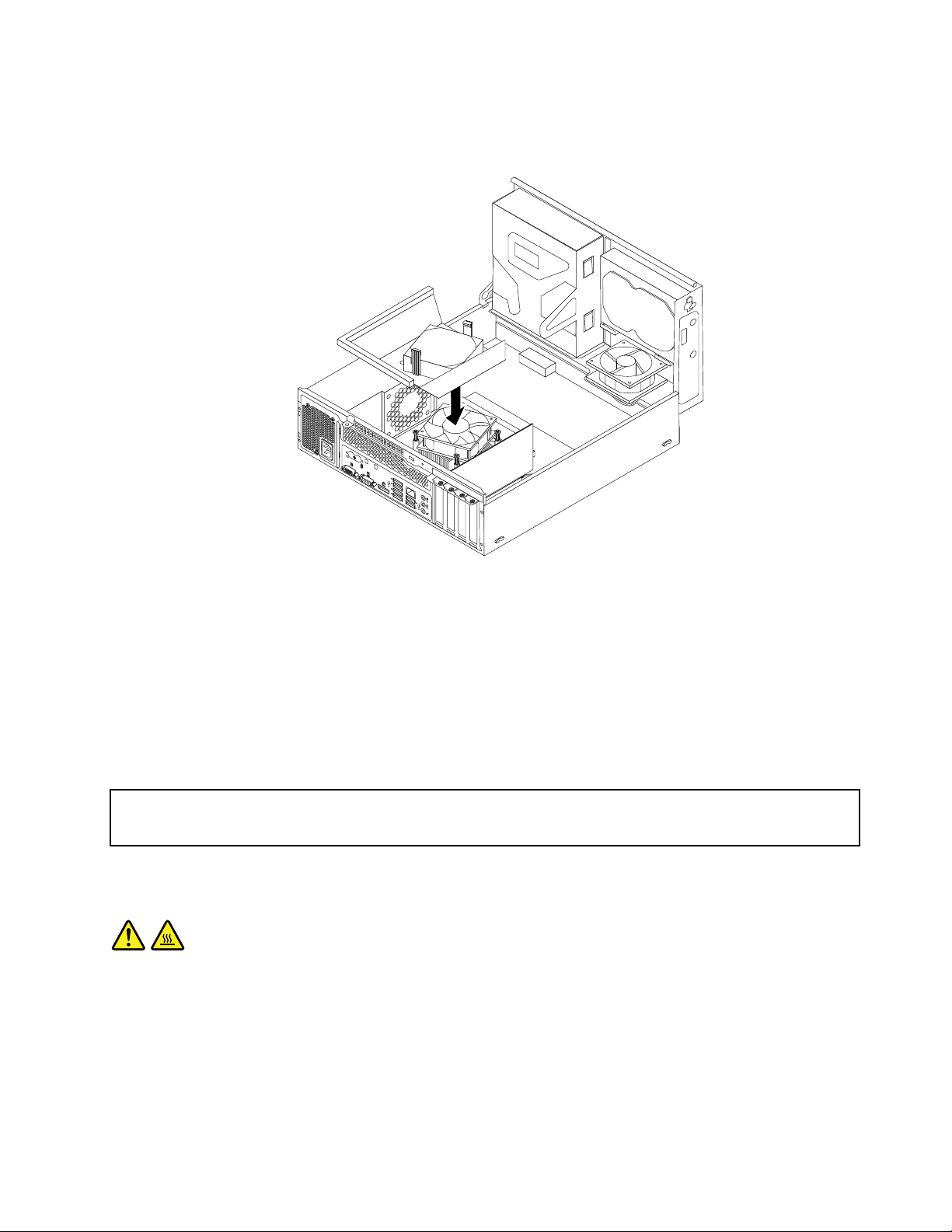
10.Engedjeleésigazítsaahelyéreahűtőbordalégterelőcsövétahűtőborda-ésventilátorszerelvény
3 4
5 6 7 8
tetejénúgy,hogyazbepattanjon.
35.ábraAhűtőbordalégterelőcsövénekfelszerelése
11.Rögzítseatápegység-szerelvénykábeleitatartókésakeretenlévőrögzítőksegítségével.
Miakövetkezőteendő:
•Egyébhardveralkatrészkezeléséhezugorjonamegfelelőfejezetre.
•Abeszerelésvagycserebefejezéséhezmenjenaz„Alkatrészcserebefejezése“oldalszám:69helyen
találhatórészre.
Hűtőbordaésventilátorszerelvénycseréje
Figyelem:
Nenyissakiaszámítógépet,ésnekíséreljemegmegjavítaniaddig,amígelnemolvastaésnemértelmeztea
következőrészt:„Fontosbiztonságiinformációk“oldalszám:v.
Azalábbiszakaszleírjaahűtőborda-ésaventilátorszerelvényénekcseréjét.
Vigyázat!
Ahűtőbordaésaventilátorszerelvényforrólehet.Aborításeltávolításaelőttkapcsoljakia
számítógépet,éshagyjahűlni3-5percig.
Ahűtőbordaésaventilátorszerelvénycseréjéhezhajtsavégreakövetkezőket:
1.Kapcsoljakiaszámítógépet,éshúzzakiazösszestápkábeltazelektromoscsatlakozóból.
2.Vegyeleaszámítógépborítását.Lásd:„Számítógépborításánakeltávolítása“oldalszám:34.
3.Vegyeleazelőlapot.Lásd:„Azelőlaplevételeésvisszahelyezése“oldalszám:34.
5.fejezet.Hardverbeszerelésevagycseréje53
Page 66

4.Fordítsafelfeléameghajtótartószerelvényét.Ezutánfordítsakifeléakétműanyagrögzítőkapcsot,hogy
3 4
5
6 7 8
eltudjatávolítaniahűtőbordalégterelőcsövétahibáshűtőborda-ésventilátorszerelvényből.
36.ábraAhűtőbordalégterelőcsövénekeltávolítása
5.Húzzaleahűtőbordaésaventilátorszerelvénykábelétazalaplaponlévőmikroprocesszorventilátor
csatlakozóról.Lásd:„Alkatrészekelhelyezkedéseazalaplapon“oldalszám:14.
54ThinkCentreEdgeFelhasználóikézikönyv
Page 67

6.Kövessealeírtakatanégycsavareltávolításához,amelyekrögzítikahűtőbordátésaventilátor
szerelvénytazalaplaphoz:
a.Féligcsavarjakiaz1csavart,majdcsavarjakiteljesena2csavart,ezutáncsavarjakiteljesenaz
1csavart.
b.Féligcsavarjakia3csavart,majdcsavarjakiteljesena4csavart,ezutáncsavarjakiteljesena
3csavart.
Megjegyzés:Óvatosancsavarjakianégycsavartazalaplapból,kerülve,hogyazalaplapmegsérüljön.
Anégycsavarnemvehetőkiahűtőbordábólésaventilátorszerelvényből.
37.ábraAhűtőbordaésaventilátorszerelvénykiszerelése
7.Emeljekiameghibásodotthűtőbordaésventilátorszerelvénytazalaplapból.
Megjegyzések:
a.Lehet,hogynomanelkellforgatniaahűtőbordaésventilátorszerelvénytahhoz,hogyelváljon
amikroprocesszortól.
b.Amikorahűtőbordátésaventilátorszerelvénytkezeli,neérintsekezévelaszerelvényaljántalálható
hűtőzsírt.
8.Tegyeahelyéreazújhűtőbordátésventilátorszerelvénytazalaplaponúgy,hogyanégycsavar
illeszkedjenazalaplaponlévőcsavarhelyekhez.
Megjegyzés:Helyezzebeúgyazújhűtőbordátésventilátorszerelvényt,hogyaszerelvénykábele
elérjenazalaplapontalálhatócsatlakozójához.
9.Azalábbieljárásszerintszereljebeanégycsavart,amelyekazújhűtőbordátésaventilátorszerelvényt
rögzítik.Nehúzzatúlacsavarokat!
a.Félighúzzamega1csavart,majdhúzzamegteljesena2csavart,ezutánhúzzamegteljesena
1csavart.
b.Félighúzzamega3csavart,majdhúzzamegteljesena4csavart,ezutánhúzzamegteljesena
3csavart.
5.fejezet.Hardverbeszerelésevagycseréje55
Page 68

10.Dugjabeazújhűtőbordaésventilátorszerelvénykábelétazalaplaponlévőrendszerventilátor
3 4
5 6 7 8
csatlakozóba.Lásd:„Alkatrészekelhelyezkedéseazalaplapon“oldalszám:14.
11.Engedjeleésigazítsaahelyéreahűtőbordalégterelőcsövétahűtőborda-ésventilátorszerelvény
tetejénúgy,hogyazbepattanjon.
38.ábraAhűtőbordalégterelőcsövénekfelszerelése
Miakövetkezőteendő:
•Egyébhardveralkatrészkezeléséhezugorjonamegfelelőfejezetre.
•Abeszerelésvagycserebefejezéséhezmenjenaz„Alkatrészcserebefejezése“oldalszám:69
találhatórészre.
Rendszerventilátorcseréje
Figyelem:
Nenyissakiaszámítógépet,ésnekíséreljemegmegjavítaniaddig,amígelnemolvastaésnemértelmeztea
következőrészt:„Fontosbiztonságiinformációk“oldalszám:v.
Azalábbiszakaszleírjaarendszerventilátorcseréjét.
Arendszerventilátorcseréjéhezhajtsavégreakövetkezőket:
1.Kapcsoljakiaszámítógépet,éshúzzakiazösszestápkábeltazelektromoscsatlakozóból.
2.Vegyeleaszámítógépborítását.Lásd:„Számítógépborításánakeltávolítása“oldalszám:34.
3.Vegyeleazelőlapot.Lásd:„Azelőlaplevételeésvisszahelyezése“oldalszám:34.
4.Fordítsafelfeléameghajtó-bővítőhelyszerelvényét,hogyhozzáférjenarendszerventilátorhoz.Lásd:
„Hozzáférésazalaplapalkotórészeihezésameghajtókhoz“oldalszám:36.
5.Arendszerventilátorhoztörténőkönnyebbhozzáférésérdekébentávolítsaelamerevlemez-meghajtót.
Lásd:„Amerevlemez-meghajtócseréje“oldalszám:43.
6.Szereljekiahűtőbordalégterelőcsövét.Lásd:„Hűtőbordaésventilátorszerelvénycseréje“oldalszám:
53.
helyen
56ThinkCentreEdgeFelhasználóikézikönyv
Page 69
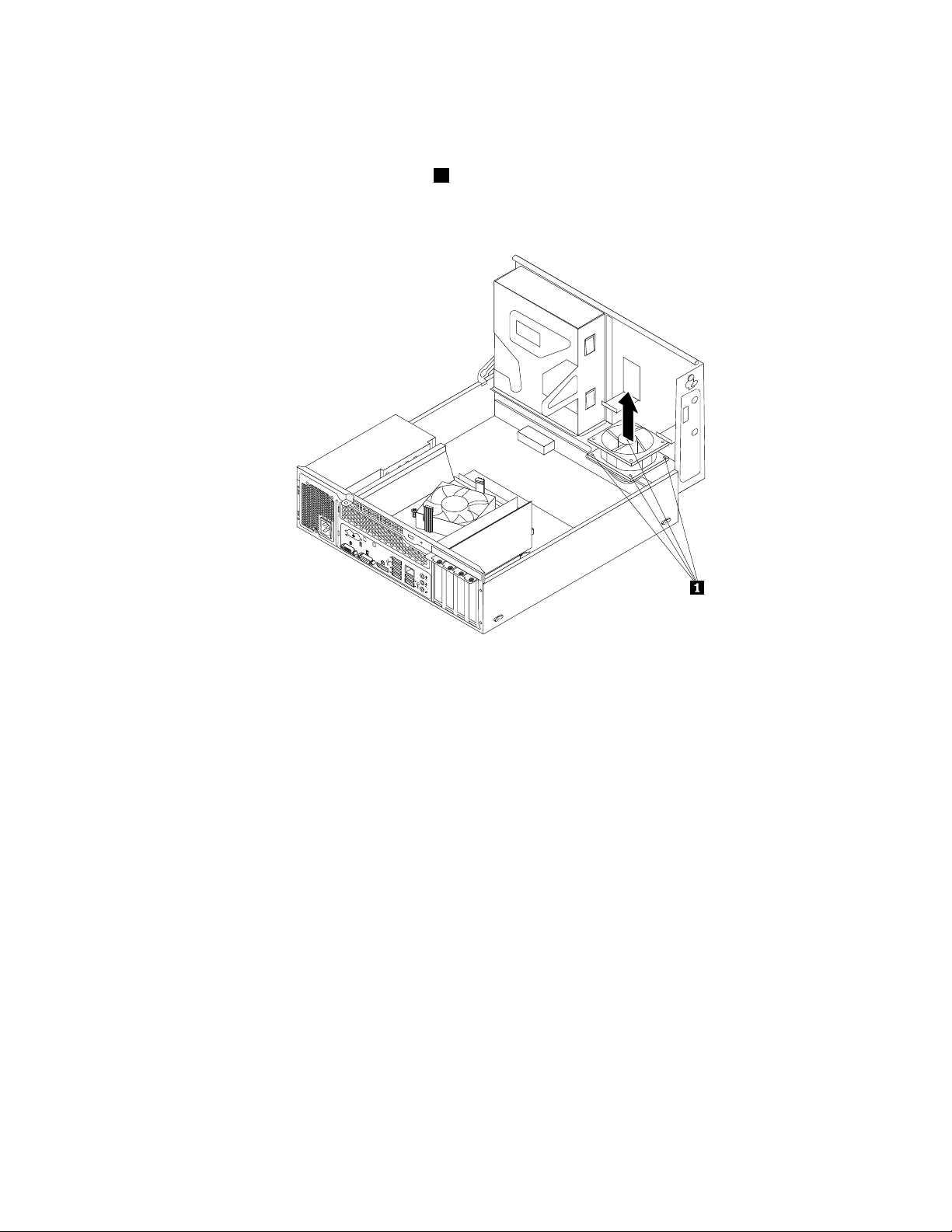
7.Jegyezzemegakábelekelvezetését,éshúzzaleatápegység-ventilátorkábelétazalaplaponlévő
3
4
5 6 7
8
rendszerventilátor-csatlakozóról.Lásd:„Alkatrészekelhelyezkedéseazalaplapon“oldalszám:14.
8.Arendszerventilátornégygumibaksegítségévelvanrögzítveaházhoz.Arendszerventilátor
eltávolításáhozvágjaelanégygumibakot1,éshúzzakiarendszerventilátortaházból.
Megjegyzés:Azújrendszerventilátorhoznégyújgumibaktartozik.
39.ábraRendszerventilátorkiszerelése
5.fejezet.Hardverbeszerelésevagycseréje57
Page 70

9.Helyezzebeazújrendszerventilátort.Ehhezillesszeazújrendszerventilátorújgumibakjaitaházonlévő
3 4
5 6 7
8
lyukakhoz,majdteljesennyomjaátagumibakokatalyukakon.Ezutánalulrólóvatosanhúzzamega
gumibakokvégeit,hogyazújrendszerventilátorrögzüljönahelyén.
40.ábraArendszerventilátorbeszerelése
10.Dugjabeazújrendszerventilátorkábelétazalaplaponlévőrendszerventilátor-csatlakozóba.Lásd:
„Alkatrészekelhelyezkedéseazalaplapon“oldalszám:14.
11.Szereljevisszaahűtőbordalégterelőcsövét.Lásd:„Hűtőbordaésventilátorszerelvénycseréje“
oldalszám:53.
12.Tegyevisszaamerevlemez-meghajtót.Lásd:„Amerevlemez-meghajtócseréje“oldalszám:43.
Miakövetkezőteendő:
•Egyébhardveralkatrészkezeléséhezugorjonamegfelelőfejezetre.
•Abeszerelésvagycserebefejezéséhezmenjenaz„Alkatrészcserebefejezése“oldalszám:69helyen
találhatórészre.
ElülsőaudioésUSBszerelvénycseréje
Figyelem:
Nenyissakiaszámítógépet,ésnekíséreljemegmegjavítaniaddig,amígelnemolvastaésnemértelmeztea
következőrészt:„Fontosbiztonságiinformációk“oldalszám:v.
AzalábbiszakaszleírjaazelülsőaudioésUSBszerelvényénekcseréjét.
AzelülsőaudioésUSBszerelvénycseréjéhezhajtsavégreakövetkezőket:
1.Kapcsoljakiaszámítógépet,éshúzzakiazösszestápkábeltazelektromoscsatlakozóból.
58ThinkCentreEdgeFelhasználóikézikönyv
Page 71
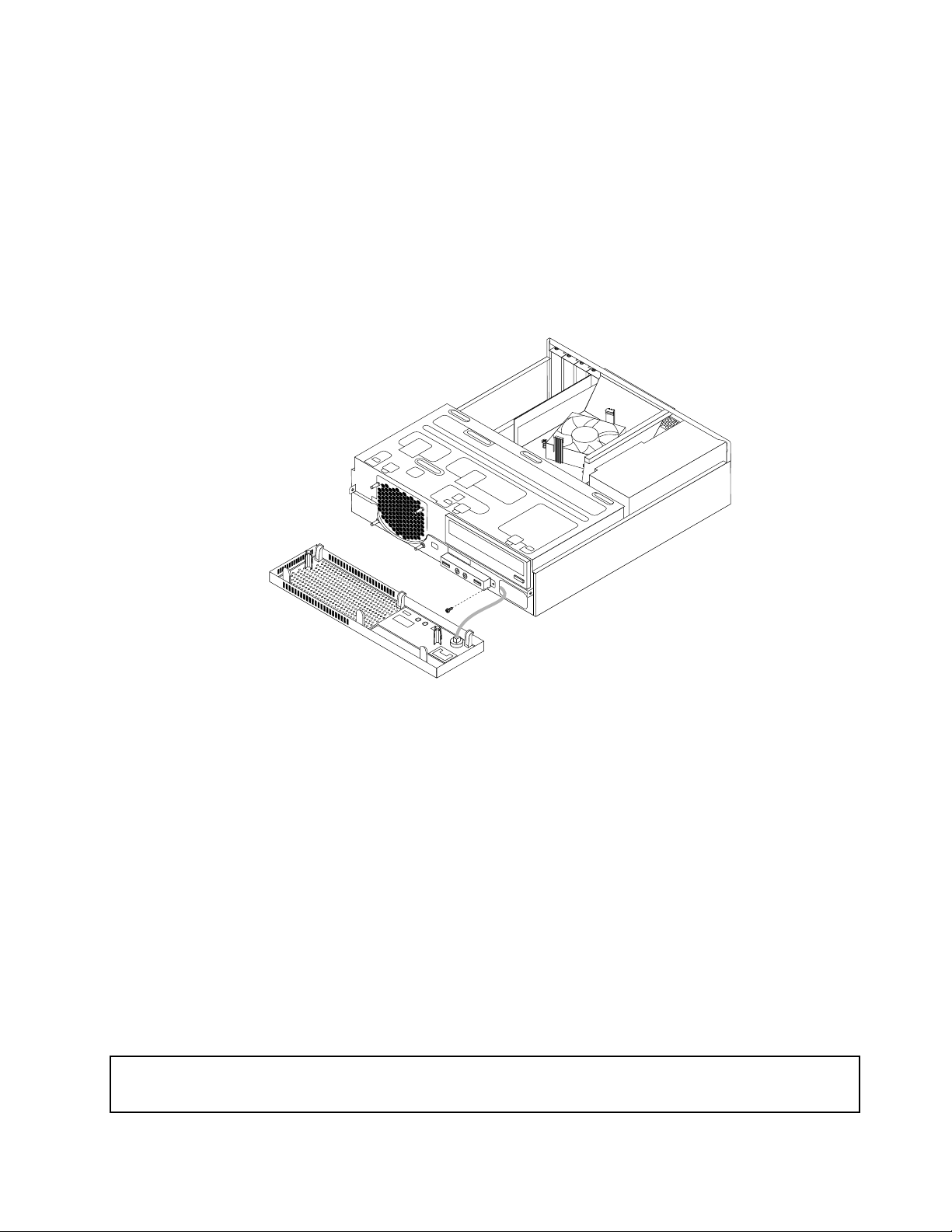
2.Vegyeleaszámítógépborítását.Lásd:„Számítógépborításánakeltávolítása“oldalszám:34.
3.Vegyeleazelőlapot.Lásd:„Azelőlaplevételeésvisszahelyezése“oldalszám:34.
4.Fordítsafelfeléameghajtótartószerelvényét.Lásd:„Hozzáférésazalaplapalkotórészeihezésa
meghajtókhoz“oldalszám:36.
5.HúzzaleazelülsőaudioésUSBszerelvénykábeleitazalaplapról.Lásd:„Alkatrészekelhelyezkedése
azalaplapon“oldalszám:14.
Megjegyzés:Feltétlenüljegyezzemegakábelekhelyét,amikorlehúzzaőketazalaplapról.
6.Távolítsaelacsavart,amelyaházhozrögzítiazelülsőaudioésUSBszerelvénykeretét,hogykivehesse
akeretet.
41.ábraElülsőaudioésUSBszerelvénykiszerelése
7.Helyezzebeazújelülsőaudio-ésUSB-szerelvénykeretétaházba,ésillesszeakeretcsavarhelyéta
házonlévőmegfelelőlyukhoz.
8.Acsavarbehajtásávalrögzítseakeretetaházhoz.
9.Fordítsafelfeléameghajtóttartószerelvényét,éscsatlakoztassaújraazelülsőUSB-ésaudioszerelvény
kábeleitazalaplaphoz.Lásd:„Alkatrészekelhelyezkedéseazalaplapon“oldalszám:14.
10.Hajtsaleameghajtótartószerelvényét.Lásd:„Hozzáférésazalaplapalkotórészeihezésa
meghajtókhoz“oldalszám:36.
11.Helyezzevisszaazelőlapot.Lásd:„Azelőlaplevételeésvisszahelyezése“oldalszám:34.
Miakövetkezőteendő:
•Egyébhardveralkatrészkezeléséhezugorjonamegfelelőfejezetre.
•Abeszerelésvagycserebefejezéséhezmenjenaz„Alkatrészcserebefejezése“oldalszám:69helyen
találhatórészre.
WiFiegységekcseréje
Figyelem:
Nenyissakiaszámítógépet,ésnekíséreljemegmegjavítaniaddig,amígelnemolvastaésnemértelmeztea
következőrészt:„Fontosbiztonságiinformációk“oldalszám:v.
5.fejezet.Hardverbeszerelésevagycseréje59
Page 72

AzalábbiszakaszleírjaaWiFiegységekcseréjét.AWiFiegységekközétartozikaWiFiadapterkártya,a
WiFikártyamodulésahátsóWiFiantennakábel.
AWiFiegységekcseréjeakövetkezőműveletekettakarja:
•„WiFiadapterkártyaeltávolítása“oldalszám:60
•„WiFikártyamoduleltávolítása“oldalszám:61
•„AWiFiegységekbeszerelése“oldalszám:62
WiFiadapterkártyaeltávolítása
AWiFiadapterkártyaeltávolításáhoztegyeakövetkezőket:
1.Kapcsoljakiaszámítógépet,éshúzzakiazösszestápkábeltazelektromoscsatlakozóból.
2.Vegyeleaszámítógépborítását.Lásd:„Számítógépborításánakeltávolítása“oldalszám:34.
3.HaaszámítógépébenolyanWiFikártyamodultalálható,amelytámogatjaaBluetoothfunkciót,akkor
húzzaleaBluetoothkábeltaWiFiadapterkártyáról.
42.ábraABluetoothkábelleválasztása
Megjegyzés:ABluetoothfunkciótámogatásáhozaBluetoothkábelaWiFiadapterkártyaBluetooth
csatlakozójátazalaplapelülsőUSB-csatlakozójáhozcsatlakoztatja.
4.TávolítsaelaWiFiadapterkártyátrögzítőcsavart.
60ThinkCentreEdgeFelhasználóikézikönyv
Page 73

5.FogjamegapillanatnyilagtelepítettrégiWiFiadapterkártyát,ésóvatosanvegyekiakártyahelyről.
43.ábraWiFiadapterkártyaeltávolítása
Megjegyzés:Akártyaszorosanilleszkedikakártyanyílásba.Haszükséges,akkorfelváltvamozgassaa
kártyaoldalaitegy-egypicit,amígazkinemjönakártyanyílásból.
WiFikártyamoduleltávolítása
AWiFikártyamoduleltávolításáhoztegyeakövetkezőket:
1.TávolítsaelaWiFiadapterkártyátaszámítógépből,majdcsatlakoztassaleazelülsőéshátsóWiFi
antennakábeleketaWiFikártyamodulról.
44.ábraAWiFiantennakábelekeltávolítása
5.fejezet.Hardverbeszerelésevagycseréje61
Page 74

2.TávolítsaelaWiFikártyamodultaWiFiadapterkártyáhozrögzítőkétcsavart.
45.ábraAWiFikártyamodultrögzítőcsavarokeltávolítása
3.VegyekiaWiFikártyamodultaminiPCIExpresskártyahelyből,hogyígyeltávolítsaaztaWiFi
adapterkártyából.
46.ábraWiFikártyamoduleltávolítása
AWiFiegységekbeszerelése
AWiFiegységekbeszereléséheztegyeakövetkezőket:
62ThinkCentreEdgeFelhasználóikézikönyv
Page 75

1.HelyezzebeaWiFikártyamodultaminiPCIExpresskártyahelyébe,majdszereljebeaWiFikártyamodult
aWiFiadapterkártyáhozrögzítőkétcsavart.
47.ábraAWiFikártyamodulbeszerelése
2.CsatlakoztassaazelülsőéshátsóantennakábeltaWiFikártyamodulhoz.
48.ábraAWiFiantennakábelekcsatlakoztatása
5.fejezet.Hardverbeszerelésevagycseréje63
Page 76

3.AzalaplaponkeressemegakétPCIExpressx1kártyahelyet.Lásd:„Alkatrészekelhelyezkedése
azalaplapon“oldalszám:14.
4.HelyezzebeaWiFiadapterkártyátazegyikPCIExpressx1kártyahelybe.Ezutáncsavarjavisszaa
WiFiadapterkártyátrögzítőcsavart.
49.ábraAWiFiadapterkártyabeszerelése
5.HaabeszereltWiFikártyamodultámogatjaaBluetoothfunkciót,akkoregyBluetoothkábelsegítségével
csatlakoztassaaWiFiadapterkártyaBluetoothcsatlakozójátazalaplapelülsőUSB-csatlakozójához.
Miakövetkezőteendő:
•Egyébhardveralkatrészkezeléséhezugorjonamegfelelőfejezetre.
•Abeszerelésvagycserebefejezéséhezmenjenaz„Alkatrészcserebefejezése“oldalszám:69helyen
találhatórészre.
HátsóWiFiantennabeszerelésevagyeltávolítása
Figyelem:
Nenyissakiaszámítógépet,ésnekíséreljemegmegjavítaniaddig,amígelnemolvastaésnemértelmeztea
következőrészt:„Fontosbiztonságiinformációk“oldalszám:v.
AzalábbiszakaszismertetiahátsóWiFiantennabeszerelésétéseltávolítását.
AhátsóWiFiantennabeszerelése
AhátsóWiFiantennabeszereléséheztegyeakövetkezőket:
1.Kapcsoljakiaszámítógépet,éshúzzakiazösszestápkábeltazelektromoscsatlakozóból.
2.SzereljefelahátsóWiFiantennátaszámítógéphátuljántalálhatóhátsóWiFiantennakábel-csatlakozóra.
64ThinkCentreEdgeFelhasználóikézikönyv
Page 77

3.Úgyállítsabeahátsóantennaszögét,hogycsökkentseazantennavéletleneltöréséneklehetőségét.
50.ábraAhátsóWiFiantennabeszerelése
Miakövetkezőteendő:
•Egyébhardveralkatrészkezeléséhezugorjonamegfelelőfejezetre.
•Abeszerelésvagycserebefejezéséhezmenjenaz„Alkatrészcserebefejezése“oldalszám:69helyen
találhatórészre.
AhátsóWiFiantennaeltávolítása
AhátsóWiFiantennaeltávolításáhoztegyeakövetkezőket:
1.Kapcsoljakiaszámítógépet,éshúzzakiazösszestápkábeltazelektromoscsatlakozóból.
2.EgyenesítsekiahátsóWiFiantennát,hogykönnyebbenellehessenfordítani.
3.FogjameghátsóWiFiantennavastagabbvégét,éscsavarjakiaWiFiantennátaszámítógéphátuljából.
51.ábraAhátsóWiFiantennaeltávolítása
5.fejezet.Hardverbeszerelésevagycseréje65
Page 78

Miakövetkezőteendő:
•Egyébhardveralkatrészkezeléséhezugorjonamegfelelőfejezetre.
•Abeszerelésvagycserebefejezéséhezmenjenaz„Alkatrészcserebefejezése“oldalszám:69helyen
találhatórészre.
ElülsőWiFiantennabeszerelésevagyeltávolítása
Figyelem:
Nenyissakiaszámítógépet,ésnekíséreljemegmegjavítaniaddig,amígelnemolvastaésnemértelmeztea
következőrészt:„Fontosbiztonságiinformációk“oldalszám:v
AzalábbiszakaszismertetiazelülsőWiFiantennabeszerelésétéseltávolítását.
AzelülsőWiFiantennabeszerelése
AzelülsőWiFiantennabeszereléséheztegyeakövetkezőket:
1.Kapcsoljakiaszámítógépet,éshúzzakiazösszestápkábeltazelektromoscsatlakozóból.
2.Vegyeleaszámítógépborítását.Lásd:„Számítógépborításánakeltávolítása“oldalszám:34.
3.Vegyeleazelőlapot.Lásd:„Azelőlaplevételeésvisszahelyezése“oldalszám:34.
4.Vegyeleazantennaelejénlévőmatricákatvédőpapírt.
.
52.ábraAzantennaelejénlévőmatricákatvédőpapíreltávolítása
66ThinkCentreEdgeFelhasználóikézikönyv
Page 79

5.Ragasszafelazelülsőantennátazelőlapraajelzettmódon:Ezutánvezesseátazelülsőantenna
kábelétazelőlapontalálhatónyíláson.
53.ábraAzelülsőWiFiantennabeszerelése
6.CsatlakoztassaazelülsőantennakábelétaWiFikártyamodulhoz.
Miakövetkezőteendő:
•Egyébhardveralkatrészkezeléséhezugorjonamegfelelőfejezetre.
•Abeszerelésvagycserebefejezéséhezmenjenaz„Alkatrészcserebefejezése“oldalszám:69helyen
találhatórészre.
AzelülsőWiFiantennaeltávolítása
AzelülsőWiFiantennaeltávolításáhoztegyeakövetkezőket:
1.Kapcsoljakiaszámítógépet,éshúzzakiazösszestápkábeltazelektromoscsatlakozóból.
2.Vegyeleaszámítógépborítását.Lásd:„Számítógépborításánakeltávolítása“oldalszám:34.
3.Vegyeleazelőlapot.Lásd:„Azelőlaplevételeésvisszahelyezése“oldalszám:34.
4.HúzzakiazelülsőantennakábelétaWiFikártyamodulból.
5.fejezet.Hardverbeszerelésevagycseréje67
Page 80

5.Távolítsaelazelülsőantennátésakábeltaszámítógépelejéből.
54.ábraAzelülsőWiFiantennaeltávolítása
Miakövetkezőteendő:
•Egyébhardveralkatrészkezeléséhezugorjonamegfelelőfejezetre.
•Abeszerelésvagycserebefejezéséhezmenjenaz„Alkatrészcserebefejezése“oldalszám:69helyen
találhatórészre.
Billentyűzetvagyegércseréje
Figyelem:
Nenyissakiaszámítógépet,ésnekíséreljemegmegjavítaniaddig,amígelnemolvastaésnemértelmeztea
következőrészt:„Fontosbiztonságiinformációk“oldalszám:v.
Azalábbiszakaszleírjaabillentyűzetésazegércseréjét.
Abillentyűzetvagyazegércseréjéhezhajtsavégreakövetkezőket:
1.Húzzakiarégibillentyűzetvagyazegérkábelétaszámítógépből.
2.CsatlakoztassaazújbillentyűzetvagyegérkábelétaszámítógépegyikUSBcsatlakozójához.Attól
függően,hogyhovákívánjacsatlakoztatniazújbillentyűzetetvagyegeret,olvassaelakövetkezőket:
„Csatlakozók,kezelőszervekésjelzőfényekaszámítógépelőlapján“oldalszám:10vagy„Csatlakozók
elhelyezkedéseaszámítógéphátlapján“oldalszám:11.
55.ábraUSBbillentyűzetvagyegércsatlakoztatása
68ThinkCentreEdgeFelhasználóikézikönyv
Page 81

Miakövetkezőteendő:
3
4
5 6 7 8
•Egyébhardveralkatrészkezeléséhezugorjonamegfelelőfejezetre.
•Abeszerelésvagycserebefejezéséhezmenjenaz„Alkatrészcserebefejezése“oldalszám:69helyen
találhatórészre.
Alkatrészcserebefejezése
Miutánbefejezteazösszesalkatrészbeszerelésétvagycseréjét,visszakellhelyeznieaszámítógépborítóját,
ésvisszakelldugniakábeleket.Abeszereltvagykicseréltalkatrésztőlfüggőenlehet,hogymegkellerősíteni
aváltoztatástaSetupUtilityprogramban.Lásd:7.fejezet„SetupUtilityprogramhasználata“oldalszám:79.
Aszámítógépborítójánakvisszahelyezéséhezésakábelekújracsatlakoztatásáhozhajtsavégrea
következőket:
1.Győződjönmegarról,hogyazösszesalkatrésztmegfelelőenbeszerelte,éssemszerszám,semkiesett
csavarnemmaradtaszámítógépbelsejében.„Alkotórészekelhelyezkedése“oldalszám:13bemutatjaa
számítógépkülönfélealkotórészeinekelhelyezkedését.
2.Győződjönmegaról,hogyakábelekvezetésehelyes.Tartsatávolakábeleketacsuklópántoktólésa
számítógépfémvázától,hogyelkerüljeapoblémákataszámítógépborítójánakbezárásasorán.
3.Hajtsaleameghajtótartószerelvényét.Lásd:„Hozzáférésazalaplapalkotórészeihezésa
meghajtókhoz“oldalszám:36.
4.Halevetteazelőlapot,tegyevissza.Lásd:„Azelőlaplevételeésvisszahelyezése“oldalszám:34.
5.Helyezzeaszámítógépborításátúgyakeretre,hogyagépborításánláthatóvezetőktalálkozzanaka
keretenamegfelelősínekkel.Azutáncsúsztassaaszámítógépborításátelőre,amígahelyérenem
pattanésbenemzár.Ezutáncsavarjavisszaaborítótrögzítőkétcsavart.
56.ábraSzámítógépborításánakvisszahelyezése
6.Hatelepítvevanborítózáraszámítógépen,zárjale.Lásd:„Számítógépborítójánaklezárása“oldalszám:
28.
5.fejezet.Hardverbeszerelésevagycseréje69
Page 82

7.Hatelepítvevanbeépítettkábelzáraszámítógépen,zárjaleagépet.Lásd:„Beépítettkábelzár
felszerelése“oldalszám:30.
8.Csatlakoztassaújraakülsőkábeleketéstápkábeleketaszámítógéphez.Lásd:„Csatlakozók
elhelyezkedéseaszámítógéphátlapján“oldalszám:11.
9.Akongurációfrissítéséhezlásd:7.fejezet„SetupUtilityprogramhasználata“oldalszám:79.
Megjegyzés:ALenovoaviláglegtöbbrészénmegköveteliameghibásodottCRU(Vásárlóáltalcserélhető
egység)visszaküldését.AvisszaküldésrevonatkozóinformációkataCRU-valegyütt,vagynéhánynappal
annakmegérkezéseutánkapjakézhez.
Eszközvezérlőprogramokbeszerzése
Anemelőretelepítettoperációsrendszerekhezazeszközvezérlőprogramokatavilághálónszerezhetibe,a
http://www.lenovo.com/supportcímen.Atelepítésiútmutatástazeszközvezérlőprogramokhozbiztosított
readmefájloktartalmazzák.
70ThinkCentreEdgeFelhasználóikézikönyv
Page 83

6.fejezetHelyreállításiinformációk
EzafejezettájékoztatástnyújtaLenovoáltalbiztosítotthelyreállításimegoldásokról.
•„HelyreállításiinformációkWindows7operációsrendszerhez“oldalszám:71
•„HelyreállításiinformációkWindows8operációsrendszerhez“oldalszám:77
HelyreállításiinformációkWindows7operációsrendszerhez
Ezafejezetakövetkezőtémakörökettartalmazza:
•Helyreállításiadathordozóklétrehozásaéshasználata
•Rendszermentésiéshelyreállításiműveletekvégrehajtása
•RescueandRecoverymunkaterülethasználata
•Mentésiadathordozólétrehozásaéshasználata
•Eszközvezérlőktelepítésevagyújratelepítése
•Helyreállítássalkapcsolatosproblémákmegoldása
Megjegyzések:
1.Afejezetbenleírthelyreállításiinformációkcsakazokraaszámítógépekrevonatkoznak,amelyekre
telepítvevanaRescueandRecoveryvagyaProductRecoveryalkalmazás.HaaFejlett
rendszermentésésvisszaállításikonjaaLenovoThinkVantageT oolsalkalmazásbankivanszürkítve,
akkorezaztjelenti,hogyaszolgáltatásengedélyezéseelőttmanuálisankelltelepítenieaRescueand
Recoveryprogramot.ARescueandRecoveryalkalmazástelepítéséheztegyeakövetkezőket:
a.KattintsonaStart➙Mindenprogram➙LenovoThinkVantageT oolspontokra,majdkattintson
duplánaFejlettrendszermentésésvisszaállításelemre.
b.Kövesseaképernyőnmegjelenőutasításokat.
c.AtelepítésifolyamatbefejezéseutánaFejlettrendszermentésésvisszaállításikonjaaktívváválik.
2.Számosmódszerközülválaszthat,amikorhelyreállításszükségesegyszoftver-vagyhardverprobléma
esetén.Egyesmódszerekatelepítettoperációsrendszertípusátólfüggőenváltoznak.
3.Ahelyreállításiadathordozóntalálhatótermékcsakakövetkezőcélrahasználhatófel:
•Atermékvisszaállítására,amelyelőretelepítvevoltaszámítógépen
•Atermékújbólitelepítésére
•Atermékmódosításáraa„Továbbifájlok“segítségével
Helyreállításiadathordozóklétrehozásaéshasználata
Ahelyreállításiadathordozóksegítségévelvisszaállíthatjaamerevlemez-meghajtótagyárilagtelepített
állapotba.Ahelyreállításiadathordozókakkorhasznosak,amikorátvisziaszámítógépetegymásikhelyre,
eladjavagyújrafelhasználjaazt;illetvevégsőesetbenígyhozhatjaműködőképesállapotba,hamárminden
máshelyreállításimódszersikertelenvolt.Előzetesóvintézkedéskéntfontos,hogyminélelőbblétrehozzaa
helyreállításiadathordozókat.
Megjegyzés:Ahelyreállításiadathordozókhasználatávalvégrehajthatóhelyreállításiműveletekattól
függőenváltoznak,hogymilyenoperációsrendszerrőlhoztaőketlétre.Ahelyreállításiadathordozók
tartalmazhatnakbetöltési-ésadatjellegűadathordozókatis.AMicrosoftWindowslicenccsakegyetlen
adathordozólétrehozásátengedélyezi,ezértnagyonfontos,hogyazelkészítésutánbiztonságoshelyen
tartsaahelyreállításiadathordozókat.
©CopyrightLenovo2012
71
Page 84
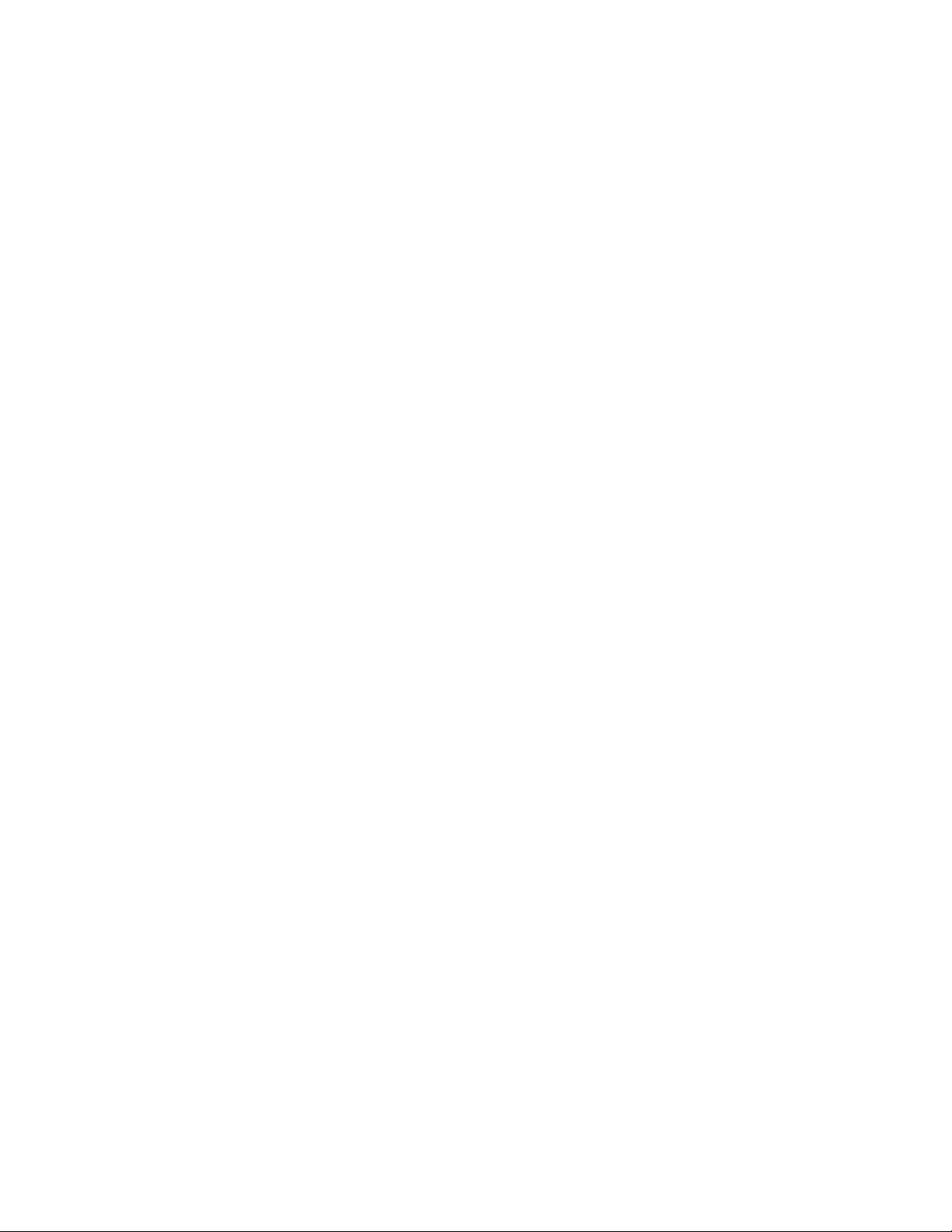
Helyreállításiadathordozóklétrehozása
Ezaszakaszismerteti,hogyanlehethelyreállításiadathordozótlétrehozni.
Megjegyzés:Windows7operációsrendszereseténahelyreállításiadathordozókatlemezekvagykülső
USB-tárolóeszközöksegítségévelhozhatjalétre.
AhelyreállításiadathordozólétrehozásáhozWindows7operációsrendszereseténkattintsonaStart➙
Mindenprogram➙LenovoThinkVantageTools➙FactoryRecoverylemezekelemekre.Ezutánkövesse
aképernyőnmegjelenőutasításokat.
Ahelyreállításiadathordozókhasználata
Ezaszakaszismerteti,hogyanlehethelyreállításiadathordozóthasználni.
Windows7operációsrendszereseténvisszaállíthatjaaszámítógépgyárilagtelepítettállapotátahelyreállítási
adathordozóksegítségével.Ezenkívülahelyreállításiadathordozókkalműködőképesállapotbahozhatjaa
számítógépet,hasemmilyenmásmódszerrelnemsikerülthelyreállítaniaamerevlemez-meghajtót.
Figyelem:Amikorvisszaállítjaamerevlemeztartalmátagyárilagtelepítettállapotraahelyreállítási
adathordozókkal,akkoramerevlemez-meghajtóteljesaktuálistartalmatörlésrekerül,ésagyárilagtelepített
fájlokkerülnekannakhelyére.
AhelyreállításiadathordozókhasználataWindows7operációsrendszerekesetén:
1.Ahelyreállításiadathordozóktípusátólfüggőencsatlakoztassaarendszerindítóadathordozót
(memóriakulcsvagyegyébUSBtárolóeszköz)aszámítógéphez,vagyhelyezzebearendszerindító
lemeztazoptikaimeghajtóba.
2.AszámítógépindításakornyomjamegtöbbszörazF12billentyűt.AmikormegnyílikaPleaseselectboot
device(Kérjük,válasszonbetöltőegységet)ablak,engedjefelazF12billentyűt.
3.Válasszakiakívántindításieszközt,ésnyomjamegazEnter.Avisszaállításifolyamatelkezdődik.
4.Aműveletbefejezéséhezkövesseaképernyőnmegjelenőutasításokat.
Megjegyzés:Miutánvisszaállítottaaszámítógépmerevlemez-meghajtójátazalapértelmezettgyári
állapotba,lehet,hogyújrakelltelepíteniebizonyoseszközökeszközvezérlőprogramjait.Lásd:„Az
eszközvezérlőkújratelepítése“oldalszám:76
.
Rendszermentésiéshelyreállításiműveletekvégrehajtása
ARescueandRecoveryprogramsegítségévelbiztonságimentéstkészíthetamerevlemez-meghajtó
tartalmáról,beleértveazoperációsrendszert,azadatfájlokat,aszoftverprogramokatésaszemélyes
beállításokat.Megadhatja,hogyaRescueandRecoveryprogramholtároljaabiztonságimentést:
•Amerevlemez-meghajtóvédettterületén
•Amásodlagosmerevlemezmeghajtón,amennyibenilyentalálhatóaszámítógépében
•KülsőlegcsatlakoztatottUSBmerevlemez-meghajtón
•Hálózatimeghajtón
•Írhatólemezeken(ehhezírnitudóoptikaimeghajtószükséges)
Miutánbiztonságimentéstkészítettamerevlemez-meghajtótartalmáról,visszaállíthatjaa
merevlemez-meghajtóteljestartalmátvagycsakakívántfájlokat,vagypedigcsakaWindowsoperációs
rendszertésazalkalmazásokat,ameghajtótöbbiadatátmegtartva.
Arendszermentésiműveletvégrehajtása
Ezarészismerteti,hogyanlehetabiztonságimentésiműveletetvégrehajtaniaRescueandRecovery
programsegítségével.
72ThinkCentreEdgeFelhasználóikézikönyv
Page 85

RendszermentésiműveletvégrehajtásaRescueandRecoveryprogrammalWindows7operációsrendszer
esetén:
1.AWindowsmunkaasztalonkattintsonaStart➙Mindenprogram➙LenovoThinkVantageT ools➙
Fejlettrendszermentésésvisszaállításelemekre.MegnyílikaRescueandRecoveryprogram.
2.ARescueandRecoveryfőablakbankattintsonaFejlettRescueandRecoveryindításamenüpontra.
3.KattintsonaMerevlemezbiztonságimentésemenüpontra,ésválasszakiaműveletbeállításait.
Ezutánarendszermentésiműveletbefejezéséhezkövesseaképernyőnmegjelenőutasításokat.
Ahelyreállításiműveletvégrehajtása
Ezarészismerteti,hogyanlehetvégrehajtaniahelyreállításiműveletetaRescueandRecoveryprogram
segítségével.
HelyreállításiműveletvégrehajtásaRescueandRecoveryprogrammalWindows7operációsrendszeresetén:
1.AWindowsmunkaasztalonkattintsonaStart➙Mindenprogram➙LenovoThinkVantageT ools➙
Fejlettrendszermentésésvisszaállításelemekre.MegnyílikaRescueandRecoveryprogram.
2.ARescueandRecoveryfőablakbankattintsonaFejlettRescueandRecoveryindításamenüpontra.
3.KattintsonaRendszerhelyreállításabiztonságimentésbőlikonra.
4.Ahelyreállításiműveletbefejezéséhezkövesseaképernyőnmegjelenőutasításokat.
Hatovábbiinformációkravanszükségearról,hogyhogyanvégezhethelyreállítástaRescueandRecovery
munkaterületről,akkornézzemegakövetkezőrészt:„RescueandRecoverymunkaterülethasználata“
oldalszám:73
.
RescueandRecoverymunkaterülethasználata
ARescueandRecoverymunkaterületamerevlemez-meghajtónakegyvédett,rejtettterületéntalálható,
amiaWindowsoperációsrendszertőlfüggetlenülműködik.Ezlehetővéteszi,hogyakkorisvégezhessen
helyreállításiműveleteket,hanemtudjaelindítaniaWindowsoperációsrendszert.Azalábbihelyreállítási
műveleteketvégezhetielaRescueandRecoverymunkaterületről:
•Fájlokkimentéseamerevlemez-meghajtórólvagyegybiztonságimentésből:ARescueandRecovery
munkaterületsegítségévelmegkereshetiafájlokatamerevlemezmeghajtón,ésátvihetiőketegyhálózati
meghajtóravagymásírhatóadathordozóra,példáulUSBeszközrevagylemezre.Ezamegoldásakkoris
rendelkezésreáll,hanemkészítettbiztonságimentéstafájlokról,illetvehaváltozásokkövetkeztekbe
afájlokbanalegutóbbibiztonságimentésóta.Lehetőségevantovábbáegyedifájlokkimentéséreegy
RescueandRecoverybiztonságimentésből,amiahelyimerevlemez-meghajtón,egyUSB-eszközönvagy
hálózatimeghajtóntalálható.
•Merevlemez-meghajtóvisszaállításaaRescueandRecoverybiztonságimentésből:Amennyibenkészített
biztonságimentéstamerevlemez-meghajtórólaRescueandRecoveryprogramsegítségével,akkormég
abbanazesetbenisvisszaállíthatjaamerevlemeztaRescueandRecoverybiztonságimentésből,hanem
tudjaelindítaniaWindowsoperációsrendszert.
•Merevlemez-meghajtóvisszaállításaazalapértelmezettgyáriállapotba:ARescueandRecovery
munkaterületsegítségévelvisszaállíthatjaamerevlemez-meghajtóteljestartalmátazalapértelmezett
gyáriállapotra.Hatöbbpartícióvalisrendelkezikamerevlemez-meghajtón,akkormegteheti,hogy
aC:partíciótvisszaállítja,atöbbipartíciótpedigérintetlenülhagyja.MivelaRescueandRecovery
munkaterületaWindowsoperációsrendszertőlfüggetlenülműködik,ezértakkorisvisszaállíthatjaa
merevlemez-meghajtótagyáriállapotba,hanemtudjaelindítaniaWindowsoperációsrendszert.
Figyelem:Havisszaállítjaamerevlemez-meghajtótegyRescueandRecoverybiztonságimentésből,vagyha
visszaállítjaamerevlemez-meghajtógyárilagtelepítetttartalmát,akkorazelsődlegesmerevlemez-meghajtó
partíción(amiáltalábanaC:meghajtó)találhatóösszesfájltörlésrekerülahelyreállításifolyamatban.
Lehetőségszerintkészítsenmásolatotafontosfájlokról.HanemtudjaelindítaniaWindowsoperációs
6.fejezet.Helyreállításiinformációk73
Page 86

rendszert,akkoraRescueandRecoverymunkaterületFájlokkimentéseszolgáltatásasegítségévelmásolhat
fájlokatamerevlemezmeghajtórólegyébadathordozókra.
ARescueandRecoverymunkaterületelindításáhoztegyeakövetkezőket:
1.Győződjönmegróla,hogyaszámítógépkivankapcsolva.
2.Kapcsoljabeaszámítógépet.Amikormegjelenikalogóttartalmazóképernyő,nyomjamegazEnter,
majdazF11billentyűtaRescueandRecoverymunkaterületrevalóbelépéshez.
3.HabeállítottaaRescueandRecoveryjelszót,akkoradjamegazt,amikorarendszerkéri.Kisidőmúlva
megnyílikaRescueandRecoverymunkaterület.
Megjegyzés:HanemnyílikmegaRescueandRecoverymunkaterület,akkornézzemegazalábbirészt:
„Helyreállítássalkapcsolatosproblémákmegoldása“oldalszám:77
4.Tegyeakövetkezőkegyikét:
•Fájlokmerevlemez-meghajtórólvalókimentéséhezkattintsonaRescueleslehetőségre,éskövesse
aképernyőnmegjelenőutasításokat.
•Amerevlemez-meghajtóRescueandRecoverybiztonságimentésbőlvalóvisszaállításához,illetve
gyáribeállításainakvisszaállításáhozkattintsonaFullRestorelehetőségre,éskövesseaképernyőn
megjelenőutasításokat.
ARescueandRecoverymunkaterületszolgáltatásaivalkapcsolatosinformációkértkattintsonaSúgóra.
Megjegyzés:Miutánvisszaállítottaamerevlemez-meghajtótazalapértelmezettgyáriállapotba,lehet,hogy
újrakelltelepíteniebizonyoseszközökeszközvezérlőprogramjait.Lásd:„Azeszközvezérlőkújratelepítése“
oldalszám:76
.
.
Mentésiadathordozólétrehozásaéshasználata
Amentésiadathordozó,példáullemezvagyUSBmerevlemezmeghajtólehetővétesziazolyanhibákutáni
helyreállítást,amelyekkövetkeztébennemérhetielaRescueandRecoverymunkaterületetamerevlemez
meghajtón.
Megjegyzések:
1.Amentésiadathordozóhasználatávalvégrehajthatóhelyreállításiműveletekköreazoperációs
rendszertőlfüggőenváltozik.
2.Amentésilemezbármilyentípusúoptikaimeghajtóbanelindítható.
Mentésiadathordozólétrehozása
Ezaszakaszismerteti,hogyanlehetmentésiadathordozótlétrehozni.
MentésiadathordozólétrehozásaWindows7operációsrendszeresetén:
1.AWindowsmunkaasztalonkattintsonaStart➙Mindenprogram➙LenovoThinkVantageT ools➙
Fejlettrendszermentésésvisszaállításelemekre.MegnyílikaRescueandRecoveryprogram.
2.ARescueandRecoveryfőablakbankattintsonaFejlettRescueandRecoveryindításamenüpontra.
3.KattintsonaMentésiadathordozólétrehozásaikonra.MegnyílikaRescueandRecoveryadathordozó
létrehozásaablak.
4.AMentésiadathordozóterületenválasszakialétrehoznikívántmentésiadathordozótípusát.Amentési
adathordozóhozhasználhatCD-lemezt,USB-csatlakozósmerevlemez-meghajtótvagymásodlagos
belsőmerevlemez-meghajtót.
5.KattintsonazOKelemreéskövesseaképernyőnmegjelenőutasításokatamentésiadathordozó
létrehozásához.
74ThinkCentreEdgeFelhasználóikézikönyv
Page 87

Mentésiadathordozóhasználata
Ezarészismerteti,hogyankellhasználnialétrehozottmentésiadathordozót.
•Halemezsegítéségévelhozottlétrementésiadathordozót,akkorakövetkezőutasításoksegítenek
ahasználatában:
1.Kapcsoljakiaszámítógépet.
2.AszámítógépindításakornyomjamegtöbbszörazF12billentyűt.AmikormegnyílikaPleaseselect
bootdevice(Kérjük,válasszonbetöltőegységet)ablak,engedjefelazF12billentyűt.
3.APleaseselectbootdeviceablakbanválasszakiakívántoptikaimeghajtótelsőbetöltőeszköznek.
Ezutánhelyezzebealemeztazoptikaimeghajtóba,ésnyomjamegazEnterbillentyűt.Amentési
adathordozóelindul.
•HaUSBmerevlemezmeghajtósegítéségévelhozottlétrementésiadathordozót,akkorakövetkező
utasításoksegítenekahasználatában:
1.DugjabeazUSBmerevlemezmeghajtótaszámítógépegyikUSBportjába.
2.AszámítógépindításakornyomjamegtöbbszörazF12billentyűt.AmikormegnyílikaPleaseselect
bootdevice(Kérjük,válasszonbetöltőegységet)ablak,engedjefelazF12billentyűt.
3.APleaseselectbootdeviceablakbanválasszakiazUSBmerevlemezmeghajtótelsőbetöltő
eszköznek,ésnyomjamegazEnterbillentyűt.Amentésiadathordozóelindul.
AmentésiadathordozóelindulásakormegnyílikaRescueandRecoverymunkaterület.Azegyes
szolgáltatásoksúgójamegtalálhatóaRescueandRecoverymunkaterületen.Kövesseazutasításokata
helyreállításifolyamatvégrehajtásához.
Azelőretelepítettalkalmazásokéseszközvezérlőkújratelepítése
Szükségeseténújratelepíthetiaválasztott,gyárilagtelepítettalkalmazásokatéseszközvezérlőket.
Előretelepítettalkalmazásokújratelepítése
Azalábbiszakaszismertetiazelőretelepítettalkalmazásokújratelepítéséneklépéseit.
Haújrakelltelepítenivalamelyikalkalmazást,amelyetelőretelepítvekapottaLenovoszámítógépen,tegye
akövetkezőket:
1.Kapcsoljabeaszámítógépet.
2.MenjenaC:\SWTOOLSkönyvtárba.
3.NyissamegazAPPSmappát.AzAPPSmappábanszámosalmappatalálható,amelyekaszámítógépre
telepítettkülönbözőalkalmazásoknevétviselik.
4.Nyissamegamegfelelőalkalmazásalmappáját.
5.AzalkalmazásalmappájábankeressemegaSETUP .EXEfájltvagyatelepítéstvégzőmegfelelőEXE-fájlt.
Kattintsonduplánafájlra,éskövesseaképernyőnmegjelenőutasításokatatelepítéstvégrehajtásához.
Előretelepítetteszközvezérlőkújratelepítése
Azalábbiszakaszismertetiazelőretelepítetteszközvezérlőkújratelepítéséneklépéseit.
Figyelem:Azeszközvezérlőkújratelepítésévelmódosítjaaszámítógépaktuálisbeállításait.Csakakkor
telepítseújraazeszközvezérlőprogramokat,havalamilyenhibajavításamiattvalóbanszükséges.
Azalábbimódontelepíthetiújraagyárilagtelepítetteszközhöztartozóeszközvezérlőket:
1.Kapcsoljabeaszámítógépet.
2.MenjenaC:\SWTOOLSkönyvtárba.
6.fejezet.Helyreállításiinformációk75
Page 88

3.NyissamegaDRIVERSmappát.ADRIVERSmappábanszámosalmappatalálható,melyeknevea
számítógépretelepítettkülönféleeszközöknevénekfelelmeg(példáulAUDIOvagyVIDEO).
4.Nyissamegamegfelelőeszközalmappáját.
5.Tegyeakövetkezőkegyikét:
•AzeszközalkönyvtárábankeressemegaSETUP .exefájlt.Kattintsonduplánafájlra,éskövessea
képernyőnmegjelenőutasításokatatelepítéstvégrehajtásához.
•AzeszközalmappájábankeressemegaREADME.txtvagyegyéb.txtkiterjesztésűfájlt.Elképzelhető,
hogyafájlazoperációsrendszerrőlvanelnevezve,példáulWIN98.txt.ATXTfájltartalmazza
azeszközvezérlőtelepítésérevonatkozóinformációkat.Kövesseazutasításokatatelepítés
végrehajtásához.
•Haazeszközalkönyvtáratartalmazegy.infkiterjesztésűfájlt,ésazeszközvezérlőprogramotazINF
fájlfelhasználásávalkívánjatelepíteni,akkorlépjenbeaWindowsSúgóéstámogatásrendszerbe,
amelyrészletesleírássalszolgálazeszközvezérlőtelepítéséről.
Megjegyzés:Azeszközvezérlőkfrissítésévelkapcsolatbanbővebbtájékoztatásttalálakövetkezőrészben:
„Aszámítógéphezkészültlegújabbeszközvezérlőprogramokletöltése“oldalszám:87.
Szoftverprogramokújratelepítése
Haafelhasználóáltalaszámítógépretelepítettvalamelyikprogramnemműködikmegfelelően,akkor
lehet,hogyelkelltávolítani,majdújrakelltelepíteniaprogramot.Azújratelepítésfelülírjaameglévő
programfájlokat,ésáltalábanmegszüntetiazadottprogrammalkapcsolatosproblémákat.
AMicrosoftWindowssúgórendszererészletestájékoztatástadarról,hogyanleheteltávolítaniegyprogramot
arendszerből.
Aprogramújratelepítésétazalábbimódszerekvalamelyikévelvégezhetiel:
Megjegyzés:Azújratelepítésmódjaprogramonkéntváltozó.Nézzemegazadottprogram
dokumentációjában,hogyvan-evalamilyenkülönlegesutasításaprogramtelepítésérevonatkozóan.
•Aleggyakrabbanhasználtprogramokújratelepítésévelkapcsolatbantovábbiinformációktalálhatóka
MicrosoftWindowssúgórendszerében.
•Haazokatazalkalmazásokatkellújratelepíteni,amelyeketaLenovoelőretelepítettaszámítógépre,
tegyeakövetkezőket:
1.Kapcsoljabeaszámítógépet.
2.MenjenaC:\SWTOOLSkönyvtárba.
3.NyissamegazAPPSmappát.AzAPPSmappábanszámosalmappatalálható,amelyeka
számítógépretelepítettkülönbözőalkalmazásoknevétviselik.
4.Nyissamegamegfelelőalkalmazásalmappáját.
5.AzalkalmazásalmappájábankeressemegaSETUP .EXEfájltvagyatelepítéstvégzőmegfelelő
EXE-fájlt.Kattintsonduplánafájlra,éskövesseaképernyőnmegjelenőutasításokatatelepítést
végrehajtásához.
Azeszközvezérlőkújratelepítése
Haújrakívánjatelepíteniegyválasztotteszközeszközvezérlőprogramját,olvassaelazeszközhözmellékelt
dokumentációt.
Azeszközvezérlőkújratelepítésévelmódosítjaaszámítógépaktuálisbeállításait.Csakakkortelepítseújraaz
eszközvezérlőprogramokat,havalamilyenhibajavításamiattvalóbanszükséges.
76ThinkCentreEdgeFelhasználóikézikönyv
Page 89

Aszámítógéppelegyüttkapotteszközvezérlőprogramokújratelepítésérőlrészletesleírástalálhatóa
következőrészben:„Azelőretelepítettalkalmazásokéseszközvezérlőkújratelepítése“oldalszám:75.
Helyreállítássalkapcsolatosproblémákmegoldása
HanemférhozzáaRescueandRecoverymunkaterülethezvagyaWindowskörnyezethez,akkortegyeaz
alábbiakegyikét:
•AmentésiadathordozósegítségévelindítsaelaRescueandRecoverymunkaterületet.Lásd:„Mentési
adathordozólétrehozásaéshasználata“oldalszám:74
•Használjaahelyreállításiadathordozókat,hamindenmáshelyreállításimódszersikertelenvolt,és
amerevlemeztartalmátagyárilagtelepítettállapotraszeretnévisszaállítani.Lásd:„Helyreállítási
adathordozóklétrehozásaéshasználata“oldalszám:71.
Megjegyzés:HanemférhozzáaRescueandRecoverymunkaterülethezvagyaWindowskörnyezethez
amentésiadathordozórólvagyahelyreállításiadathordozóról,akkorlehet,hogyamentésieszköz(belső
merevlemezmeghajtó,lemez,USBmerevlemezvagyegyébkülsőeszköz)nincsbeállítvaelsőindítási
eszközkéntaBIOSindításisorrendjében.Előszörgyőződjönmegarról,hogyamentésieszközelső
betöltőegységnekvan-ekijelölveaSetupUtilityprogramindításieszközöksorrendjében.„Indításieszköz
kiválasztása“oldalszám:82részletesentájékoztatazeszközökindításisorrendjénekideiglenesés
állandóváltoztatásáról.ASetupUtilityprogramrólitttalálinformációkat:7.fejezet„SetupUtilityprogram
használata“oldalszám:79.
Fontos,hogyminélelőbblétrehozzaamentésiadathordozótésahelyreállításiadathordozókat,és
biztonságoshelyentároljaazokatakésőbbihasználatcéljából.
.
HelyreállításiinformációkWindows8operációsrendszerhez
EzarésztájékoztatástnyújtaWindows8operációsrendszerrelelőtelepítettszámítógépekhelyreállítási
megoldásaivalkapcsolatban.
Aszámítógépfelújítása
Haaszámítógépenemműködikmegfelelően,ésaproblémátegynemrégtelepítettalkalmazásokozhatja,
akkoraszemélyesfájlokelvesztéseésabeállításokmódosításanélkülfelújíthatjaaWindowsrendszert.
Figyelem:AWindowsfelújításakoraszámítógépéreelőretelepítettprogramokatésaWindowsStorehelyről
telepítettalkalmazásokatarendszerújratelepíti,demindenmásprogramoteltávolít.
AWindowsfelújításáhoztegyeakövetkezőket:
1.Vigyeakurzortaképernyőjobbfelsővagyjobbalsósarkábaagombokmegjelenítéséhez.Kattintson
aBeállítások➙Gépház➙Általánospontra.
2.AWindowsfelújításaasajátfájlokmegőrzésévelrészenkattintsonazIndításpontra.
Aszámítógépvisszaállításaagyárilagtelepítettállapotra
Aszámítógépétvisszaállíthatjaagyárilagtelepítettállapotra.Aszámítógépvisszaállításaújratelepítiaz
operációsrendszert,ésújratelepítiaszámítógéppelérkezettprogramokatésbeállításokatis.
Figyelem:Aszámítógépvisszaállításakormindenszemélyesfájlésbeállításelveszik.Azadatvesztés
elkerüléseérdekébenkészítsenbiztonságimásolatotamegtartanikívántadatokról.
Aszámítógépvisszaállításáhoztegyeakövetkezőket:
1.Vigyeakurzortaképernyőjobbfelsővagyjobbalsósarkábaagombokmegjelenítéséhez.Kattintson
aBeállítások➙Gépház➙Általánospontra.
6.fejezet.Helyreállításiinformációk77
Page 90

2.AMindenfájlésprogramtörlése,aztánaWindowsújratelepítéserészenkattintsonazIndítás
elemre.
Speciálisindításilehetőségek
AspeciálisindításilehetőségeksegítségévelmódosíthatjaaWindowsoperációsrendszerindításibeállításait,
elindíthatjaaszámítógépetegykülsőeszközrőlvagyegyrendszerképhasználatávalvisszaállíthatjaa
Windowsoperációsrendszert.
Aspeciálisindításilehetőségekhasználatáhozakövetkezőketkelltennie:
1.Vigyeakurzortaképernyőjobbfelsővagyjobbalsósarkábaagombokmegjelenítéséhez.Kattintson
aBeállítások➙Gépház➙Általánospontra.
2.ASpeciálisrendszerindításrészenkattintsonazÚjraindításmost➙Hibaelhárítás➙Speciális
beállításokelemekre.
3.Aképernyőnmegjelenőutasításokatkövetveindítsaújraaszámítógépét.
AWindows8operációsrendszerrelelőtelepítettszámítógépekhelyreállításimegoldásaivalkapcsolatos
továbbiinformációérttekintsemegaWindows8operációsrendszersúgóinformációsrendszerét.
78ThinkCentreEdgeFelhasználóikézikönyv
Page 91

7.fejezetSetupUtilityprogramhasználata
ASetupUtilityprogramsegítségévelmegjeleníthetiésmódosíthatjaaszámítógépkongurációsbeállításait,
függetlenülattól,hogymilyenoperációsrendszerthasznál.Azoperációsrendszerbeállításaiazonban
felülbírálhatjákaSetupUtilityprogrambanmegadotthasonlóbeállításokat.
SetupUtilityprogramindítása
ASetupUtilityprogramindításáhoztegyeakövetkezőket:
1.Győződjönmegarról,hogyaszámítógépkivankapcsolva.
2.AszámítógépindításakornyomjamegtöbbszörazF1billentyűt.Amikortöbbsípszóthallvagylogó
képernyőtlát,engedjefelazF1billentyűt.
Megjegyzés:Habevanállítvabekapcsolásijelszóvagyadminisztrátorijelszó,akkoraSetupUtility
programmenücsakamegfelelőjelszóbeírásautánjelenikmeg.Továbbiinformáció:„Jelszavak
használata“oldalszám:80
HaaPOSTészreveszi,hogyamerevlemez-meghajtóteltávolítottákaszámítógépből,vagycsökkent
amemóriamodulmérete,hibaüzenetjelenikmegaszámítógépindításakor,ésarendszerfelszólítjaa
felhasználót,hogyválasszonazalábbilehetőségekközül:
•NyissamegaSetupUtilityprogramotazF1billentyűmegnyomásával.
Megjegyzés:ASetupUtilityprogrambabelépésutánnyomjamegazF10billentyűt,haelszeretné
menteniamódosításokatéskiszeretnelépniaSetupUtilityprogramból.NyomjamegazEnterbillentyűt,
amikorarendszerkériakilépésjóváhagyását.Ahibaüzenetnemjelenikmegtöbbé.
•AzF2megnyomásávalátugorhatjaahibaüzenetet,ésbejelentkezhetazoperációsrendszerbe.
.
Megjegyzés:Amerevlemez-meghajtóeltávolításánakészleléséhezengedélyezniekellaPOSTeseténa
CongurationChangeDetectionfunkciót.ACongurationChangeDetectionfunkcióengedélyezéséhez
tegyeakövetkezőket:
1.IndítsaelaSetupUtilityprogramot.
2.ASetupUtilityprogramfőmenüjébenválasszaaSecurity➙CongurationChangeDetection
opciókat,ésnyomjamegazEnterbillentyűt.
3.VálasszakiazEnabledelemet,ésnyomjamegazEnterbillentyűt.
4.NyomjamegazF10billentyűtaváltozásokmentéséhez,éslépjenkiaSetupUtilityprogramból.Nyomja
megazEnterbillentyűt,amikorarendszerkériakilépésjóváhagyását.
Beállításokmegjelenítéseésmódosítása
ASetupUtilityprogrammenüjefelsoroljaarendszerkongurációkülönféleelemeit.Abeállítások
megtekintéséhezvagymegváltoztatásáhozindítsaelaSetupUtilityprogramot.Lásd:„SetupUtilityprogram
indítása“oldalszám:79
AbillentyűzetvagyazegérsegítségévelnavigálhataBIOSmenüelemeiközött.Azegyesképernyőkalján
láthatja,hogymelybillentyűkkellehetvégrehajtaniakülönfélefeladatokat.
.Ezutánkövesseaképernyőnmegjelenőutasításokat.
©CopyrightLenovo2012
79
Page 92

Jelszavakhasználata
ASetupUtilityprogramsegítségévellehetőségevanjelszavakbeállítására,hogymegakadályozzaa
számítógépésazadatokjogosulatlanelérését.Azalábbitípusújelszavakállnakrendelkezésre:
•Power-OnPassword
•AdministratorPassword
•HardDiskPassword
Nemmuszájjelszótbeállítaniaaszámítógéphasználatához.Azonban,ajelszavakhasználatanövelia
számítástechnikabiztonságát.Hamégisvalamelyjelszóbeállításamellettdönt,olvassaelazalábbirészeket.
Jelszavakkalkapcsolatosmegfontolások
Ajelszóakár64alfabetikusésnumerikuskarakterkombinációjábólisállhat.Biztonságiokokbólajánlatos
erősjelszóthasználni,amitnemkönnyűmegfejteni.Azerősjelszóbeállításáhozalkalmazzaakövetkező
irányelveket:
•Ajelszólegalábbnyolckarakterhosszúságúlegyen
•Legalábbegyalfabetikusésegynumerikuskarakterttartalmazzon
•ASetupUtilityprogramésamerevlemezmeghajtójelszavakbanakis-ésnagybetűknincsenek
megkülönböztetve
•NemlehetazÖnnevevagyfelhasználóneve
•Nemlehetgyakoriszóvagygyakorinév
•Azelőzőjelszókhozképestjelentőseneltérőnekkelllennie
Power-OnPassword
Amikorbeállítbekapcsolásijelszót,arendszerbekériazérvényesjelszótvalahányszorbekapcsoljaagépet.
Aszámítógépmindaddignemhasználható,mígbenemírjaazérvényesjelszót.
AdministratorPassword
Azadminisztrátorijelszómegakadályozza,hogyjogosulatlanfelhasználókmódosítanitudjákakongurációs
beállításokat.HaÖnfelelőstöbbszámítógépkongurációsbeállításainakkarbantartásáértis,akkorérdemes
lehetbeállítaniaegyadminisztrátorijelszót.
Amikorbeállítadminisztrátorijelszót,arendszerbekériazérvényesjelszót,valahányszormegpróbálja
elérniaSetupUtilityprogramot.ASetupUtilityprogrammindaddignemérhetőel,mígbenemírjaaz
érvényesjelszót.
Habekapcsolásiésadminisztrátorijelszóisbevanállítva,akkorbármelyiketmegadhatja.Haazonban
kongurációsbeállításokatszeretnemódosítani,akkorazadminisztrátorijelszótkellhasználnia.
HardDiskPassword
Amerevlemezjelszóbeállításávalmegakadályozzaazadatokjogosulatlanelérésétamerevlemezmeghajtón.
Amikorbeállítmerevlemezjelszót,arendszerbekériazérvényesjelszót,valahányszormegpróbáljaelérnia
merevlemezmeghajtót.
Megjegyzések:
80ThinkCentreEdgeFelhasználóikézikönyv
Page 93

•Amerevlemezjelszóbeállításátkövetőenamerevlemez-meghajtóntároltadatokakkorisvédvemaradnak,
haamerevlemeztkiveszikazegyikgépből,ésbeszerelikegymásikba.
•Amerevlemezjelszóelfelejtéseeseténnemlehetátállítaniajelszót,ésnemlehetvisszaállítania
merevlemezentároltadatokat.
Jelszóbeállítása,módosítása,törlése
Jelszóbeállításához,módosításáhozvagytörléséheztegyeakövetkezőket:
1.IndítsaelaSetupUtilityprogramot.Lásd:„SetupUtilityprogramindítása“oldalszám:79.
2.ASetupUtilityprogramfőmenüjébenválasszaaSecurityelemet.
3.AjelszótípusátólfüggőenválasszonaSetPower-OnPassword,aSetAdministratorPasswordvagy
aHardDiskPasswordelemekközül.
4.Kövesseaképernyőjobboldalánmegjelenőutasításokatajelszóbeállításához,módosításáhozvagy
törléséhez.
Megjegyzés:Ajelszóakár64alfabetikusésnumerikuskarakterkombinációjábólisállhat.További
információ:„Jelszavakkalkapcsolatosmegfontolások“oldalszám:80
.
Elveszettvagyelfelejtettjelszótörlése(CMOStörlése)
Ezaszakaszismertetiazokatazutasításokat,amelyekkeltörölhetiazelveszettvagyelfelejtettjelszavakat,
mintpéldáulafelhasználóijelszót.
Azelfelejtettvagyelveszettjelszótörléséheztegyeakövetkezőket:
1.Vegyekiameghajtókbólazadathordozókat,éskapcsoljakiazösszescsatlakoztatotteszköztés
magátaszámítógépetis.Húzzakiazösszestápkábeltazelektromoscsatlakozókból,éshúzzaki
azösszeskábeltaszámítógépbőlis.
2.Vegyeleaszámítógépborítását.Lásd:„Számítógépborításánakeltávolítása“oldalszám:34.
3.AzalaplaponkeressemegaCMOStörlése/helyreállításajumpert.Lásd:„Alkatrészekelhelyezkedése
azalaplapon“oldalszám:14
4.Helyezzeátajumpertazáltalánoshelyzetből(1.és2.tüske)akarbantartásipozícióba(2.és3.tüske).
5.Tegyevisszaaszámítógépborításátéscsatlakoztassaatápkábelt.Lásd:„Alkatrészcserebefejezése“
oldalszám:69
6.Kapcsoljabeaszámítógépetéshagyjabekapcsolvamegközelítőleg10másodpercig.Azután,a
főkapcsolótmegközelítőlegötmásodperciglenyomvatartvakapcsoljakiaszámítógépet.
7.Ismételjemegaz1.és2.lépéseket.
8.ACMOStörlése/helyreállításajumperthelyezzevisszaazáltalánospozícióba(1.és2.tüske).
9.Tegyevisszaaszámítógépborításátéscsatlakoztassaatápkábelt.Lásd:„Alkatrészcserebefejezése“
oldalszám:69
.
.
.
Eszközengedélyezésevagyletiltása
Azalábbiszakaszismertetiafelhasználóihozzáférésengedélyezésétvagyletiltásátakövetkező
eszközökhöz:
USBSetupAzUSBcsatlakozóengedélyezésérevagyletiltásáraszolgál.AmikorazUSB
csatlakozólevantiltva,ahozzácsatlakoztatotteszköznemhasználható.
SATAControllerAmikorezatartozékDisabled,akkoraSATAcsatlakozókhozcsatlakoztatottösszes
eszköz(mintpéldáulamerevlemezmeghajtókvagyazoptikaimeghajtó)levantiltva,
ésnemérhetőkel.
7.fejezet.SetupUtilityprogramhasználata81
Page 94

Azeszközengedélyezéséhezvagyletiltásáhoztegyeakövetkezőket:
1.IndítsaelaSetupUtilityprogramot.Lásd:„SetupUtilityprogramindítása“oldalszám:79.
2.ASetupUtilityprogramfőmenüjébenválasszaaDeviceselemet.
3.Azengedélyeznivagyletiltanikívánteszköztípusátólfüggőenvégezzeelazalábbiműveletekegyikét:
•VálasszaazUSBSetupmenüpontotazUSBeszközengedélyezéséhezvagyletiltásához.
•VálasszaazATADriveSetupelemetabelsővagykülsőSATAeszközengedélyezéséhezvagy
letiltásához.
4.Válasszakiakívántbeállításokat,majdnyomjamegazEntert.
5.NyomjamegazF10billentyűtaváltozásokmentéséhez,éslépjenkiaSetupUtilityprogramból.Lásd:
„KilépésaSetupUtilityprogramból“oldalszám:84
.
Indításieszközkiválasztása
Haaszámítógépnemindulelegyeszközről(példáulalemezrőlvagyamerevlemezről)avárakozásnak
megfelelően,akkorazalábbimódszerekvalamelyikévelválasszakiakívántindításieszközt.
Ideiglenesindításieszközkiválasztása
Azeljárássegítségévelkiválaszthatjaazideiglenesindításieszközt.
Megjegyzés:Nemmindenlemezésmerevlemezmeghajtórendelkezikrendszerbetöltőrésszel.
1.Kapcsoljakiaszámítógépet.
2.AszámítógépindításakornyomjamegtöbbszörazF12billentyűt.AmikormegjelenikaPleaseselect
bootdevice(Kérjük,válasszonbetöltőegységet)ablak,engedjefelazF12billentyűt.
3.Válasszakiakívántindításieszközt,ésnyomjamegazEnter.Aszámítógépakiválasztotteszközről
fogelindulni.
Megjegyzés:Azzal,hogykiválasztegyindításieszközta„Pleaseselectbootdevice“menüelemeiközül,
nemmódosítjatartósanazindításisorrendet.
Indításieszközsorrendjénekkiválasztásavagymódosítása
Azindításieszközökbeállítottsorrendjénekmegjelenítéséhezvagytartósmódosításáhoztegyea
következőket:
1.IndítsaelaSetupUtilityprogramot.Lásd:„SetupUtilityprogramindítása“oldalszám:79.
2.ASetupUtilityprogramfőmenüjébenválasszaaStartupelemet.
3.VálasszakiazeszközöketaPrimaryStartupSequence(elsődlegesrendszerindításisorrend),az
AutomaticStartupSequence(automatikusrendszerindításisorrend)ésazErrorStartupSequence(hiba
rendszerindításisorrend)számára.Olvassaelaképernyőjobboldalánmegjelenítettinformációkat.
4.NyomjamegazF10billentyűtaváltozásokmentéséhez,éslépjenkiaSetupUtilityprogramból.Lásd:
„KilépésaSetupUtilityprogramból“oldalszám:84.
ErPmegfelelőségimódengedélyezése
Engedélyezhetiazenergiávalkapcsolatostermékekre(ErP)vonatkozószabályozásnakmegfelelési
üzemmódotaSetupUtilityprogramPowermenüpontjában;ígyaszámítógépkészenlétivagykikapcsolt
állapotábancsökkenthetiazenergiafelhasználást.
AzErPmegfelelésiüzemmódengedélyezéséhezaSetupUtilityprogramban,tegyeakövetkezőket:
1.IndítsaelaSetupUtilityprogramot.Lásd:„SetupUtilityprogramindítása“oldalszám:79.
82ThinkCentreEdgeFelhasználóikézikönyv
Page 95

2.ASetupUtilityprogramfőmenüjébenválasszaaPower➙EnhancedPowerSavingModeopciókat,és
nyomjamegazEnterbillentyűt.
3.VálasszakiazEnabledelemet,ésnyomjamegazEnterbillentyűt.
4.APowermenübenválasszakiazAutomaticPowerOnopciót,ésnyomjamegazEnterbillentyűt.
5.VálasszakiaWakeonLanbeállítást,ésnyomjamegazEnterbillentyűt.
6.VálasszakiaDisabledelemet,ésnyomjamegazEnterbillentyűt.
7.NyomjamegazF10billentyűtaváltozásokmentéséhez,éslépjenkiaSetupUtilityprogramból.Nyomja
megazEnterbillentyűt,amikorarendszerkériakilépésjóváhagyását.
Megjegyzés:AzErPmegfelelésiüzemmódengedélyezésekorakövetkezőmódszerekegyikével
felébreszthetiszámítógépét:
•Afőkapcsolómegnyomásával
•Azébresztésriasztásrafunkcióengedélyezésével
Azébresztésriasztásrafunkciósegítségévelszámítógépétfelébreszthetiegybeállítottidőpontban.Az
ébresztésriasztásrafunkcióengedélyezéséheztegyeakövetkezőt:
1.IndítsaelaSetupUtilityprogramot.
2.ASetupUtilityprogramfőmenüjébenválasszaaPower➙AutomaticPowerOnopciókat,ésnyomja
megazEnterbillentyűt.
3.VálasszakiaWakeUponAlarmbeállítást,ésnyomjamegazEnterbillentyűt.Ezutánkövessea
képernyőnmegjelenőutasításokat.
4.NyomjamegazF10billentyűtaváltozásokmentéséhez,éslépjenkiaSetupUtilityprogramból.
NyomjamegazEnterbillentyűt,amikorarendszerkériakilépésjóváhagyását.
•Atápellátásmegszűnéseutániébresztésfunkcióengedélyezése
Atápellátásmegszűnéseutániébresztésfunkciósegítségévelaszámítógépfelébreszthető,haegy
hirtelenáramkimaradásutánatápellátásvisszatér.Atápellátásmegszűnéseutániébresztésfunkció
engedélyezéséheztegyeakövetkezőt:
1.IndítsaelaSetupUtilityprogramot.
2.ASetupUtilityprogramfőmenüjébenválasszaaPower➙AfterPowerLossopciókat,ésnyomja
megazEnterbillentyűt.
3.VálasszakiaPowerOnbeállítást,ésnyomjamegazEnterbillentyűt.
4.NyomjamegazF10billentyűtaváltozásokmentéséhez,éslépjenkiaSetupUtilityprogramból.
NyomjamegazEnterbillentyűt,amikorarendszerkériakilépésjóváhagyását.
ICEteljesítménymód
AzICEPerformanceModemenüsegítségévelszabályozhatóaszámítógépműködésközbenizajszintje
éshőmérséklete.Kétlehetőségközülválaszthat:
•BetterAcousticPerformance(alapértelmezettbeállítás)
•BetterThermalPerformance
HaaBetterAcousticPerformancebeállítástválasztja,akkoraszámítógéphalkabbanfogműködni,a
szokásoshőmérsékletmellett.HaaBetterThermalPerformancebeállítástválasztja,akkoraszámítógép
kevésbémelegszikfel,miközbenazajszintaszokásosmarad.
AzICEteljesítménymódkongurálásáhoztegyeakövetkezőket:
1.IndítsaelaSetupUtilityprogramot.Lásd:„SetupUtilityprogramindítása“oldalszám:79.
2.ASetupUtilityprogramfőmenüjébenválasszaaPowermenüpontot.
7.fejezet.SetupUtilityprogramhasználata83
Page 96

3.VálasszakiazIntelligentCoolingEngine(ICE)lehetőséget.AzIntelligentCoolingEngine(ICE)ablaka
megjelenik.
4.VálasszaazICEPerformanceModelehetőséget.MegjelenikazICEPerformanceModeablak.
5.VálasszakiaBetterAcousticPerformancevagyaBetterThermalPerformancelehetőséget.
6.NyomjamegazF10billentyűtaváltozásokmentéséhez,éslépjenkiaSetupUtilityprogramból.Lásd:
„KilépésaSetupUtilityprogramból“oldalszám:84
.
ICEhőmérséklet-riasztás
AzICEThermalAlertmenübengyelhetiaszámítógéphőmérsékleténekjellemzőitakritikushőmérsékleti
helyzetekben.Kétlehetőségközülválaszthat:
•Enabled(alapértelmezettbeállítás)
•Disabled
AzICEhőmérséklet-riasztásifunkcióengedélyezésekorkritikushőmérsékletihelyzetekben(pl.hibás
ventilátor,túlzottanmagashőmérsékletésgyengehűtésiteljesítmény)egyriasztásinaplókerülbea
Windowsrendszernaplójába.Ariasztásinaplósegítahőmérsékletiproblémameghatározásában.
AzICEhőmérséklet-riasztásifunkciókongurálásáhoztegyeakövetkezőket:
1.IndítsaelaSetupUtilityprogramot.Lásd:„SetupUtilityprogramindítása“oldalszám:79.
2.ASetupUtilityprogramfőmenüjébenválasszaaPowermenüpontot.
3.VálasszakiazIntelligentCoolingEngine(ICE)lehetőséget.AzIntelligentCoolingEngine(ICE)ablaka
megjelenik.
4.VálasszaazICEThermalAlertopciót.MegjelenikazICEThermalAlertablak.
5.VálasszaazEnabledvagyDisabledlehetőséget.
6.NyomjamegazF10billentyűtaváltozásokmentéséhez,éslépjenkiaSetupUtilityprogramból.Lásd:
„KilépésaSetupUtilityprogramból“oldalszám:84.
KilépésaSetupUtilityprogramból
Miutánbefejezteabeállításokmegtekintésétvagymódosítását,nyomjamegazEscbillentyűta
visszatéréshezaSetupUtilityprogramfőmenüjébe.Ehhezlehet,hogytöbbszörismegkellnyomniaazEsc
billentyűt.Tegyeakövetkezőkegyikét:
•Haelszeretnémenteniazújbeállításokat,amentéshezésaSetupUtilityprogrambólkilépésheznyomja
megazF10billentyűt.
•Hanemkívánjaelmenteniabeállításokat,válasszaazExit➙DiscardChangesandExitlehetőséget,
majdnyomjamegazEntergombot.AResetWithoutSavingablakmegjelenésekoraYeslehetőséggel,
majdazEntergombballépjenkiaSetupUtilityprogramból.
•Havisszakívántérniazalapértelmezettbeállításokhoz,azF9gombbaltöltsebeazokat,majdazF10
gombbalmentseabeállításokatéslépjenkiaSetupUtilityprogramból.
84ThinkCentreEdgeFelhasználóikézikönyv
Page 97

8.fejezetRendszerprogramokfrissítése
EzafejezetismertetiaPOSTésBIOSfrissítésénekmódját,valamintaPOSTésBIOSfrissítésihibautáni
helyreállításmódját.
Rendszerprogramokhasználata
Arendszerprogramokaszámítógépbeépítettszoftveralapvetőrétegétképezik.Arendszerprogramokközé
tartozikaPOST,aBIOS,valamintaSetupUtilityprogram.APOSTolyantesztekéseljárásokkészlete,
amelyekaszámítógépmindenegyesbekapcsolásakorvégrehajtásrakerülnek.ABIOSolyanszoftverréteg,
amiaszámítógéphardvereáltalfuttathatóelektromosjelekkéalakítjaatöbbiszoftverrétegbőlérkező
utasításokat.ASetupUtilityprogramsegítségévelmegjeleníthetivagymódosíthatjaaszámítógépbeállítását.
Továbbitájékoztatás:7.fejezet„SetupUtilityprogramhasználata“oldalszám:79
Aszámítógépalaplapjaelektronikusantörölhető,programozható,csakolvashatómemóriával(EEPROM,
másnévenashmemória)rendelkezik.APOST,aBIOSésaSetupUtilityprogramkönnyenfrissíthetőúgy,
hogyegyrendszer-ésprogramfrissítőlemezhasználatávalindítjaelaszámítógépet,vagypedigfuttatjaaz
operációsrendszermegfelelőspeciálisfrissítésiprogramját.
Elképzelhető,hogyaLenovomódosításokat/továbbfejlesztéseketvégezaPOSTésaBIOSkódon.
Amikorafrissítésekközreadásrakerülnek,letölthetőfájlkéntmegjelennekaLenovowebhelyén:
http://www.lenovo.com.APOSTésBIOSfrissítésekalkalmazásáravonatkozóútmutatásokafrissítési
fájlokbantalálhatóTXTfájlbanvannak.Alegtöbbmodelleseténletölthetvagyegyfrissítésiprogramot
egyrendszer-ésprogramfrissítőlemezlétrehozásához,vagypedigegyolyanfrissítésiprogramot,amiaz
operációsrendszerbőlfuttatható.
.
ABIOSfrissítése(ash)lemezről
Ezarészismerteti,hogyanfrissíthető(ash)aBIOSegylemezsegítségével.
Megjegyzés:Letölthetőarendszerprogramjánakfrissítéseittartalmazóönbetöltőlemezképfájlja,
úgynevezettISOképfájlja,amellyellétrehozhatóegyrendszer-ésprogramfrissítőlemez.Menjena
http://www.lenovo.com/supportcímre
ABIOSfrissítéséhez(ash)lemezrőltegyeakövetkezőt:
1.Kapcsoljakiaszámítógépet.
2.AszámítógépindításakornyomjamegtöbbszörazF12billentyűt.AmikormegjelenikaStartupDevice
Menu,engedjefelazF12billentyűt.
3.AStartupDeviceMenuablakbanválasszakiazoptikaimeghajtótindításieszköznek.Ezutánhelyezze
bealemeztazoptikaimeghajtóba,ésnyomjamegazEnterbillentyűt.Afrissítéselkezdődik.
4.Amikorarendszerkériasorozatszámmódosítását,akkorjavasoltnemlecserélniaztazNbillentyű
megnyomásával.Hamégismódosítaniszeretnéasorozatszámot,nyomjamegazYbillentyűt,majd
adjamegasorozatszámotésnyomjamegazEnterbillentyűt.
5.Amikorarendszerkériaszámítógépfajtájánakéstípusánakmódosítását,akkorjavasoltnemlecserélni
aztazNbillentyűmegnyomásával.Hamégismódosítaniszeretnéaszámítógépfajtájátéstípusát,
nyomjamegazYbillentyűt,majdadjamegaszámítógépfajtájátéstípusátésnyomjamegazEnter
billentyűt.
6.Afrissítésbefejezéséhezkövesseaképernyőnmegjelenőutasításokat.Afrissítésbefejezéseután
vegyekialemeztazoptikaimeghajtóból.
©CopyrightLenovo2012
85
Page 98

ABIOSfrissítése(ash)azoperációsrendszerből
Megjegyzés:MivelaLenovofolyamatosanfejlesztiwebhelyeit,ezértazoktartalmaelőzetesbejelentés
nélkülváltozhat,beleértveakövetkezőeljárásleírásábanlévőhivatkozásoktartalmátis.
ABIOSfrissítéséhez(ash)azoperációsrendszerbőltegyeakövetkezőt:
1.Menjenahttp://www.lenovo.com/supportcímre.
2.KattintsonaDownloadDrivers&Software(Illesztőprogramokésszoftverekletöltése)pontra.
3.KattintsonaUseQuickPath(Gyorselérésiúthasználata)lehetőségre.
4.ÍrjabeaszámítógépnégyjegyűtípusszámátaQuickPath(Gyorselérésiút)mezőbe,majdkattintson
aFindMyProduct(Termékkeresése)gombra.
5.KattintsonaBIOSmenüpontra.
6.KeressemegaletöltenikívántBIOSverziót.
7.KattintsonaClickforles(Kattintsonafájlokért)parancsra.Mindenelérhetőfájlmegjelenik.
8.Kattintsonafontostudnivalókattartalmazófájlhivatkozására,amelytartalmazzaazoperációs
rendszerbőltörténőBIOSfrissítés(ash)utasításait.
9.Nyomtassakiazutasításokat.Ezazértfontos,mertazutasításoknemlesznekláthatóakaképernyőna
letöltéselkezdéseután.
10.Afrissítésletöltéséhez,kibontásáhozéstelepítéséhezkövessepontosanakinyomtatottutasításokat.
HelyreállításPOST/BIOSfrissítésihibaesetén
HaaszámítógéptápfeszültségekimaradaPOSTésBIOSfrissítésealatt,akkorlehet,hogyagépnemindul
újramegfelelően.Haezbekövetkezne,akkorazalábbieljárássegítségévelállítsavisszaarendszertaPOSTésBIOS-frissítésihibából.Eztazeljárástabetöltőblokkhelyreállításánakisnevezik.
1.Vegyekiameghajtókbólazadathordozókat,éskapcsoljakiazösszescsatlakoztatotteszköztés
magátaszámítógépetis.Húzzakiazösszestápkábeltazelektromoscsatlakozókból,éshúzzaki
azösszeskábeltaszámítógépbőlis.
2.Vegyeleaszámítógépborítását.Lásd:„Számítógépborításánakeltávolítása“oldalszám:34.
3.AzalaplaponkeressemegaCMOStörlése/helyreállításajumpert.Lásd:„Alkatrészekelhelyezkedése
azalaplapon“oldalszám:14.
4.Húzzaleazokatakábeleket,amelyektőlnemférhozzáaCMOStörlése/helyreállításajumperhez.
5.Helyezzeátajumpertazáltalánoshelyzetből(1.és2.tüske)akarbantartásipozícióba(2.és3.tüske).
6.Dugjavisszaakábeleket,amelyeketkihúzott,éstegyevisszaaPCIkártyát,hakivette.
7.Tegyevisszaaszámítógépborítását,ésdugjavisszaaszámítógépésamonitortápkábeleitaz
elektromoscsatlakozókba.Lásd:„Alkatrészcserebefejezése“oldalszám:69.
8.Kapcsoljabeaszámítógépet,majdhelyezzebeaPOSTésBIOSfrissítő(ashfrissítés)lemeztaz
optikaimeghajtóba.Várjonpárpercet.Ezutánahelyreállításifolyamatelkezdődik.Ahelyreállítási
szekció2-3percbetelik.Ezalattegygyelmeztetőüzenetjelenikmeg,éssemmilyenfelhasználói
beavatkozásnemszükséges.
9.Ahelyreállításifolyamatbefejezéseutánnemjelenikmegvideó,ésaszámítógépautomatikusan
kikapcsol.
10.Ismételjemegaz1-4.lépéseket.
11.ACMOStörlése/helyreállításajumperthelyezzevisszaazáltalánospozícióba(1.és2.tüske).
12.Dugjavisszaakábeleket,amelyeketkihúzott,éstegyevisszaaPCIkártyát,hakivette.
13.Tegyevisszaaszámítógépborítását,ésdugjavisszaazesetlegesenkihúzottkábeleket.
14.Kapcsoljabeaszámítógépet,hogyújrainduljonazoperációsrendszer.
86ThinkCentreEdgeFelhasználóikézikönyv
Page 99

9.fejezetHibamegelőzés
Azalábbifejezetinformációisegítségévelelkerülhetiaszámítógéppelkapcsolatosgyakoriproblémákat,és
fenntarthatjaaszámítógépmegfelelőműködését.
Aszámítógépnaprakészállapotbantartása
Bizonyoshelyzetekbennagyonfontos,hogyalegújabbszoftverprogramok,eszközvezérlőkvagyoperációs
rendszerfussonaszámítógépen.Ezarészleírja,hogyanszerezhetimegaszámítógéphezkészültlegújabb
frissítéseket.
Válasszonazalábbitémakörökközül:
•„Aszámítógéphezkészültlegújabbeszközvezérlőprogramokletöltése“oldalszám:87
•„Azoperációsrendszerfrissítése“oldalszám:87
•„ASystemUpdateprogramhasználata“oldalszám:88
Aszámítógéphezkészültlegújabbeszközvezérlőprogramokletöltése
Megjegyzés:MivelaLenovofolyamatosanfejlesztiwebhelyeit,ezértazoktartalmaelőzetesbejelentés
nélkülváltozhat,beleértveakövetkezőeljárásleírásábanlévőhivatkozásoktartalmátis.
AzalábbieljárássalletölthetiéstelepíthetialegfrissebbeszközvezérlőketaLenovowebhelyéről:
Figyelem:AzeszközvezérlőkfrissítéseitneaWindowsUpdatewebhelyrőltöltsele.ALenovonemtesztelte
aWindowswebhelyenelérhetőeszközvezérlőket,ígyazokalkalmazásaváratlanproblémákatidézhetelő.A
Lenovótólszerezzebeazeszközvezérlőprogramokfrissítéseit.
1.Menjenahttp://www.lenovo.com/supportcímre.
2.KattintsonaDownload&Drivers(Letöltésésillesztőprogramok)elemre.
3.Válasszakiazadottszámítógéptípusátagéptípusoklistájából.
4.Kattintsonarraazeszközkategóriára,amelyhezeszközvezérlőtkeres.
5.Kattintsonamegfelelőeszközvezérlőprogramra.
6.Töltseleéstelepítseazeszközvezérlőt.
Azoperációsrendszerfrissítése
AkülönbözőMicrosoftWindowsoperációsrendszerekfrissítéseiaMicrosoftWindowsUpdatewebhelyen
érhetőkel.Aweboldalautomatikusanmeghatározza,hogymelyWindows-frissítésekállnakrendelkezésreaz
adottszámítógépesetében,éscsakazokatlistázzaki.Afrissítésekközöttlehetnekbiztonságijavítások,a
Windowskülönbözőösszetevőinek(pl.aMediaPlayer)legújabbváltozatai,aWindowsoperációsrendszer
egyébrészeinekjavításai,vagytovábbfejlesztettprogramok.
Figyelem:AzeszközvezérlőkfrissítéseitneaWindowswebhelyérőltöltsele.ALenovonemteszteltea
Windowswebhelyenelérhetőeszközvezérlőket,ígyazokalkalmazásaváratlanproblémákatidézhetelő.A
Lenovótólszerezzebeazeszközvezérlőprogramokfrissítéseit.Továbbitájékoztatás:„Aszámítógéphez
készültlegújabbeszközvezérlőprogramokletöltése“oldalszám:87
AkövetkezőképpenérhetielaMicrosoftWindowsUpdatewebhelyet:
1.Látogassonelahttp://windowsupdate.microsoft.com/weboldalra.
2.Kövesseaképernyőnmegjelenőutasításokat.
.
©CopyrightLenovo2012
87
Page 100

ASystemUpdateprogramhasználata
ASystemUpdateprogramsegítségévelnaprakészállapotbantarthatjaaszámítógépenfutószoftvereket.
AfrissítésicsomagokaLenovokiszolgálóintalálhatók,ésletölthetőkaLenovotámogatásiweboldaláról.
Afrissítésicsomagokalkalmazásokat,eszközvezérlőket,BIOS-frissítéseketvagyszoftverfrissítéseket
tartalmazhatnak.AmikoraSystemUpdateprogramfelvesziakapcsolatotaLenovotámogatásiweboldalával,
akkoraSystemUpdateprogramautomatikusanfelismeriazadottszámítógéptípusátésmodelljét,a
telepítettoperációsrendszertésannaknyelvét,ésmeghatározza,milyenfrissítésekérhetőkelaszámítógép
számára.EzutánaSystemUpdateprogrammegjelenítiafrissítésicsomagoklistáját,ésmindegyikfrissítés
eseténjelziannakfontosságát(kritikus,ajánlottvagyválasztható).Afelhasználómagadöntiel,hogymely
frissítéseketkívánjaletölteniéstelepíteni.AkívántfrissítésicsomagokkiválasztásautánaSystemUpdate
programautomatikusanletöltiéstelepítiafrissítéseketmindentovábbifelhasználóibeavatkozásnélkül.
ASystemUpdateprogramalegtöbbLenovoszámítógépenelőretelepítveéshasználatrakészállapotban
található.Mindösszeegyaktívinternetkapcsolatszükségesahasználatához.Aprogramotkézzel
iselindíthatja,vagyazütemezésiszolgáltatássegítségévelbeállíthatja,hogyaprogramrendszeres
időközönkéntellenőrizzeafrissítéseket.Azütemezettfrissítésekesetébenelőremegadhatja,hogyaprogram
fontosságszerintkeressen(csakakritikus,akritikusésajánlottvagymindenfrissítéstjelenítsenmeg),hogy
alistánvégülcsakazÖntérdeklőfrissítésekszerepeljenek.
ASystemUpdateprogrammegnyitásáhozlásd:„Lenovo-programokeléréseWindows7operációs
rendszeren“oldalszám:5
HaaSystemUpdateprogramnincstelepítveaszámítógépen,akkorletölthetőaLenovotámogatási
weboldaláról,melynekcíme:http://www.lenovo.com/support.
vagy„Lenovo-programokeléréseWindows8operációsrendszeren“oldalszám:7.
Tisztításéskarbantartás
MegfelelőgondoskodáséskarbantartásmellettmegbízhatóanfogjaszolgálniÖntaszámítógép.Azalábbi
témakörökinformációisegítségévelmegőrizhetiaszámítógépkifogástalanműködését.
•„Alapvetőtudnivalók“oldalszám:88
•„Aszámítógéptisztítása“oldalszám:89
-„Számítógép“oldalszám:89
-„Billentyűzet“oldalszám:89
-„Optikaiegér“oldalszám:89
-„Képernyő“oldalszám:89
•„Beváltkarbantartásigyakorlatok“oldalszám:90
Alapvetőtudnivalók
Aszámítógépmegfelelőműködésénekfenntartásaérdekébentartsabeazalábbialapvetőhasználati
utasításokat:
•Tisztaésszárazhelyentartsaaszámítógépet.Ügyeljenarra,hogysima,stabilfelületrehelyezze.
•Netegyensemmilyentárgyatamonitortetejére,ésnetakarjaleaszámítógépvagyamonitor
szellőzőnyílásait.Aszellőzőnyílásokbiztosítjákaszükségeslégáramlástaszámítógéptúlmelegedésének
elkerüléseérdekében.
•Nevigyenételtésitaltaszámítógépalkatrészeinekközelébe.Amorzsákésakilöttyenőfolyadék
következtébenabillentyűzetésazegérragacsossáéshasználhatatlannáválhat.
•Neérjenedvességatápkapcsolókatésazegyébkezelőszerveket.Anedvességkárosíthatjaezeketaz
alkatrészeket,ésáramütéshezvezethet.
•Atápkábeltmindigadugónál,ésneazsinórtfogvahúzzaki.
88ThinkCentreEdgeFelhasználóikézikönyv
